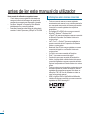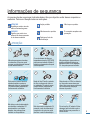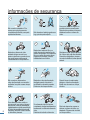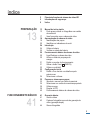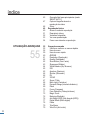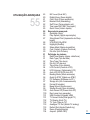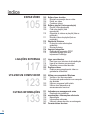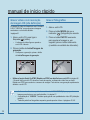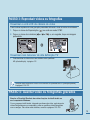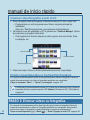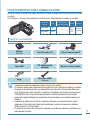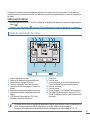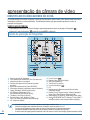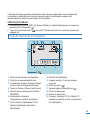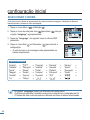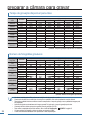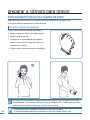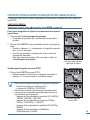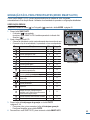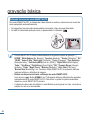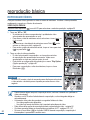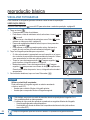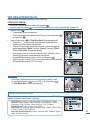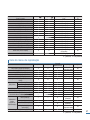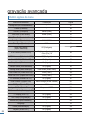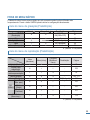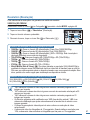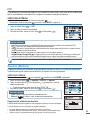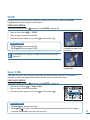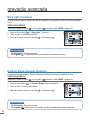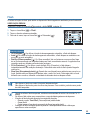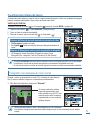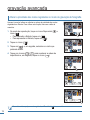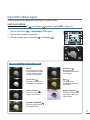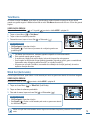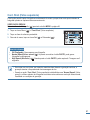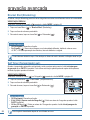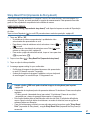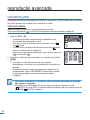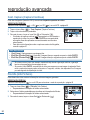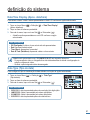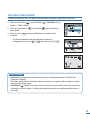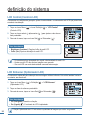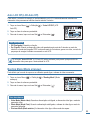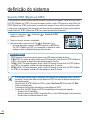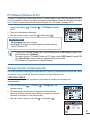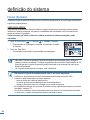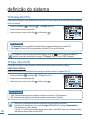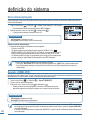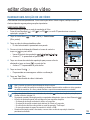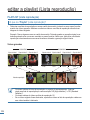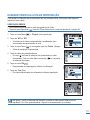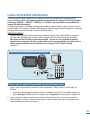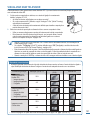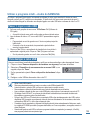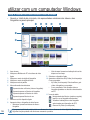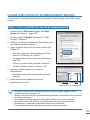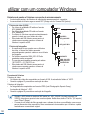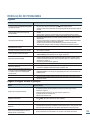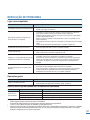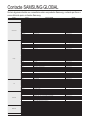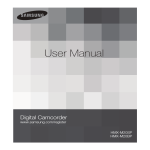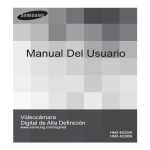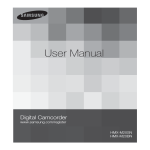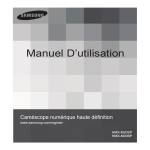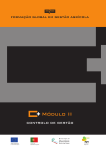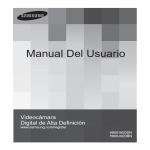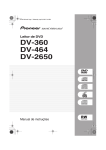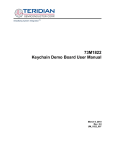Download Samsung HMX-M20BP manual de utilizador
Transcript
Manual Do Utilizador Câmara de Vídeo Digital de Alta Definição www.samsung.com/register HMX-M20SP HMX-M20BP antes de ler este manual do utilizador AVISOS DE SEGURANÇA Significado dos ícones e sinais utilizados neste manual do utilizador: Significa que existe o risco de morte ou ferimentos graves. AVISO CUIDADO CUIDADO Significa que existe um risco potencial de ferimentos pessoais ou de danos materiais. Para reduzir o risco de incêndio, explosão, choque eléctrico ou ferimentos pessoais durante a utilização da sua câmara de vídeo, tome as seguintes precauções de segurança básicas: Corresponde a sugestões ou páginas de referência que podem ser úteis ao operar a câmara de vídeo. Estes sinais de aviso têm por finalidade evitar ferimentos no utilizador e nas outras pessoas. Respeite-os rigorosamente. Depois de ler esta secção, guarde-a num local seguro para consulta futura. PRECAUÇÕES Aviso! • Esta câmara de vídeo deve ser sempre ligada a uma tomada de electricidade com ligação à terra. • As baterias não devem ser expostas a calor excessivo, tal como luz solar, fogo, entre outros. Cuidado Perigo de explosão, se a pilha for incorrectamente substituída. Substituir apenas pelo mesmo tipo de pilha ou equivalente. Para desligar o aparelho da corrente eléctrica é necessário retirar a ficha da tomada; como tal, o acesso à ficha tem de estar completamente desimpedido. 2 INFORMAÇÕES DE UTILIZAÇÃO IMPORTANTES Antes de utilizar esta câmara de vídeo • • • • • • Esta câmara de vídeo HD grava vídeos em formato H.264 (MPEG4 part10/AVC) com Alta Resolução (VÍDEO HD) e com Resolução Padrão (VÍDEO SD). Tenha em atenção que esta câmara de vídeo HD não é compatível com outros formatos de vídeo digital. Antes de gravar vídeos importantes, faça uma gravação de teste. Reproduza a gravação de teste para se certificar de que o vídeo foi gravado correctamente. Os conteúdos gravados não podem ser indemnizados por: - A Samsung não o indemnizará por quaisquer danos causados pela incapacidade de reproduzir uma gravação devido a um defeito na câmara de vídeo HD ou no cartão de memória. A Samsung não será responsabilizada pelo vídeo e áudio gravados. - Os conteúdos gravados podem perderse devido a um erro ao utilizar a câmara de vídeo HD ou cartão de memória, etc. A Samsung não será responsabilizada pela indemnização por danos devidos a perda dos conteúdos gravados. Faça uma cópia de segurança das gravações importantes Proteja as suas gravações importantes copiando os ficheiros para um PC. Também recomendamos que as copie do seu PC para outro suporte de gravação para armazenamento. Consulte o guia de instalação do software e ligação USB. Direitos de autor: Note que esta câmara de vídeo HD se destina apenas a uma utilização não profissional. Os dados gravados no suporte de armazenamento desta câmara de vídeo HD, através de outros suportes ou dispositivos digitais/analógicos, estão protegidos pela legislação dos direitos de autor e não podem ser utilizados sem permissão do titular dos direitos de autor, excepto para usufruto pessoal. Mesmo que grave um evento tal como um espectáculo, actuação ou exposição para usufruto pessoal, recomendamos vivamente que obtenha a permissão antecipadamente. Sobre este manual do utilizador Obrigado por ter adquirido uma Câmara de vídeo Samsung. Antes de utilizara a câmara de vídeo, leia cuidadosamente este manual do utilizador e guarde-o para consulta futura. Caso a sua câmara de vídeo deixe de funcionar correctamente, consulte a secção de resolução de problemas. Este manual do utilizador destina-se aos modelos HMX-M20SP, HMX-M20BP. • Os modelos HMX-M20SP, HMX-M20BP não têm memória flash incorporada e utilizam cartões de memória. Apesar de algumas características dos modelos HMX-M20SP, HMX-M20BP serem diferentes, ambos funcionam da mesma forma. • Neste manual do utilizador são utilizadas ilustrações do modelo HMX-M20SP. • Os visores no manual do utilizador podem não ser exactamente os mesmos que vê no ecrã LCD. • As concepções e especificações da câmara de vídeo e de outros acessórios estão sujeitas a alterações sem aviso prévio. 3 antes de ler este manual do utilizador Neste manual são utilizados os seguintes termos: • “Cena” refere-se a uma unidade de vídeo desde que carrega no botão de Início/Paragem de gravação até carregar nele novamente para interromper a gravação. • Os termos “fotografia” e “imagem fixa” são utilizados indistintamente com o mesmo significado. • Para obter informações sobre licença de código aberto, consulte o fi cheiro “Opensource_M20.pdf” no CD-ROM. Informações sobre marcas comerciais • • • • • • • • • • • 4 Todos os nomes de marcas e marcas registadas mencionados neste manual ou em outra documentação que acompanhe este produto da Samsung são marcas comerciais ou marcas registadas dos respectivos proprietários. Os logótipos SD e SDHC são uma marca comercial. Microsoft®, Windows®, Windows Vista® e DirectX® são marcas registadas ou marcas comerciais da Microsoft Corporation nos Estados Unidos e/ou noutros países. Intel®, Core™, e Pentium® são marcas registadas ou marcas comerciais da Intel Corporation nos Estados Unidos e noutros países. Macintosh, Mac OS são marcas registadas ou marcas comerciais da Apple Inc. nos Estados Unidos e/ou noutros países. YouTube é uma marca comercial da Google Inc. Flickr™ é uma marca comercial da yahoo. Facebook é uma marca comercial da Facebook Inc. Adobe, o logótipo Adobe e Adobe Acrobat são marcas comerciais registadas ou marcas comerciais da Adobe Systems Incorporated nos Estados Unidos e/ou noutros países. Todos os outros nomes de produtos mencionados neste documento podem ser marcas comerciais ou marcas registadas das respectivas empresas. Além disso, as indicações “TM” e“®” não são utilizadas em todos os casos ao longo deste manual. HDMI, o logótipo HDMI e High-Definition Multimedia Interface são marcas comerciais ou marcas comerciais registadas da HDMI Licensing LLC. informações de segurança As precauções de segurança ilustradas abaixo têm por objective evitar danos corporais ou materiais. Tenha em atenção todas as instruções. ATENÇÃO Significa que existe o risco de morte ou ferimentos graves. Acção proibida. Não toque no produto. CUIDADO Significa que existe risco potencial de danos pessoais ou de danos materiais Não desmonte o produto. É necessário respeitar esta precaução. Desligue a fonte de alimentação. W W 4 4 ATENÇÃO W 4 W 4 O uso da câmera de vídeo em temperatura acima de 140℉(60℃) pode provocar incêndio. Manter a bateria com temperatura alta pode causar explosão. Não permita que água, metais ou produtos inflamáveis entrem na câmera de vídeo ou no adaptador CA. Isso pode provocar incêndio. W 4 OI L Não sobrecarregue as tomadas ou extensões, já que isso pode provocar um aquecimento anormal ou até mesmo incêndio. W SAND 4 Evite areia ou poeira! Permitir a entrada de areia ou poeira na câmera de vídeo ou no adaptador CA poderá causar problemas de funcionamento ou defeitos. Nada de óleo! Permitir a entrada de óleo na câmera de vídeo ou no adaptador CA poderá causar choque elétrico, problemas de funcionamento ou defeitos. Não submeta o LCD à luz direta do sol. Isso pode causar danos aos olhos, bem como causar problemas de funcionamento das peças internas do produto. Não dobre o cabo de alimentação nem danifique o adaptador CA pressionando-o com objetos pesados. Isso pode provocar incêndio ou choque elétrico. Não desconecte o adaptador CA, puxando o cabo de alimentação conectado a ele, pois isso pode danificar o cabo de alimentação. Do not use the AC adaptor if it has damaged, split or broken cords or wires. Doing so may cause fire or electric shock. 5 informações de segurança ing an cle Não descarte a bateria jogando-a ao fogo, pois ela pode explodir. Nunca use fluidos de limpeza ou produtos químicos semelhantes. Não pulverize produtos de limpeza diretamente sobre a câmera de vídeo. W 4 Não conecte o adaptador CA, a menos que o plugue possa ser completamente inserido, sem parte exposta das lâminas. d flui W 4 Mantenha a câmera de vídeo afastada da água ao usá-la em praias ou piscinas ou quando chove. Isso pode causar problemas de funcionamento ou choque elétrico. Mantenha o cabo de alimentação desligado quando não estiver a ser utilizado ou durante trovoadas. Existe risco de choque eléctrico. Não dispare o flash próximo de olhos. Se o fizer a visão pode ficar afectada. Quando tirar fotografias a crianças a um metro de distância, tenha especial cuidado. Quando limpar o transformador desligue o cabo de alimentação. Existe risco de avaria ou choque eléctrico. W 4 W 4 Não conecte ou desconecte o cabo de alimentação com as mãos molhadas. Isso pode causar choque elétrico. Mantenha a bateria de lítio ou o cartão de memória usados fora do alcance de crianças. Se a bateria de lítio ou o cartão de memória forem ingeridos por crianças, consulte imediatamente um médico. W 4 W 4 6 Se a câmera de vídeo emitir um som anormal, mau odor ou fumaça, desconecte o cabo de alimentação imediatamente e solicite manutenção à Central de assistência técnica da Samsung. Isso pode causar incêndio ou ferimentos pessoais. Se a câmara de vídeo não funcionar correctamente, desligue imediatamente o transformador ou a bateria da câmara de vídeo. Existe risco de incêndio ou ferimentos. Não tente desmontar, reparar ou reformar a câmera de vídeo ou o adaptador CA para evitar incêndio ou choque elétrico. W 4 CUIDADO W 4 Não deixe a câmera de vídeo, bateria, adaptador CA ou outros acessórios caírem no chão nem exponha-os a vibrações ou impactos severos. Isso pode causar problemas de funcionamento ou ferimentos. Não use a câmera de vídeo sobre um tripé (não fornecido) em um local no qual possa sujeitá-la a vibrações ou impactos severos. Não deixe a câmera de vídeo por um longo período de tempo em um veículo fechado onde a temperatura seja muito alta. Não exponha a câmera de vídeo a fuligens ou vapores. Fuligem fina ou vapor podem danificar a caixa da câmera de vídeo ou causar problemas de funcionamento. W 4 Não pressione a superfície do LCD com força, não o submeta a impactos nem o perfure com um objeto pontiagudo. Se você pressionar a superfície do LCD, poderão ocorrer irregularidades na exibição. W 4 W 4 Não utilize a câmara de vídeo perto de locais em que esteja sujeita à luz directa do sol ou junto a equipamentos de aquecimento. Se o fizer, pode provocar uma avaria ou lesões. W ICIDE INSECT 4 Não use a câmera de vídeo próxima a um local onde é denso o gás de escape gerado por motores a gasolina ou diesel, ou gás corrosivo, como sulfato de hidrogênio. Isso pode fazer com que os terminais externos ou internos corroam, impossibilitando a operação normal. Não exponha a câmera de vídeo a inseticidas. A entrada de inseticida na câmera de vídeo pode fazer com que ela não opere normalmente. Desligue a câmera de vídeo e cubra-a com uma capa de vinil, etc., antes de usar inseticidas. Não exponha a câmera de vídeo a mudança repentina de temperatura ou umidade. Há também risco de defeito ou choque elétrico ao usála em ambientes externos durante tempestades com raios. 7 W 4 informações de segurança W 4 Não deixe o LCD aberto quando não estiver usando a câmera de vídeo. W 4 W 4 Não posicione a câmera de vídeo com o LCD aberto para baixo. Não limpe o corpo da câmera de vídeo com benzina ou diluente. O revestimento do exterior pode descascar ou a superfície da caixa pode se deteriorar. W 4 W 4 Não use a câmera de vídeo perto de TV ou rádio: isso pode ocasionar ruídos na tela da TV ou em transmissões de rádio. W 4 w T Não segure a câmera de vídeo pelo LCD ao levantá-la. O ecrã LCD pode separar-se e a câmara de vídeo pode cair. Não use a câmera de vídeo perto de fortes ondas de rádio ou magnetismo, como alto-falantes e um grande motor. Poderá haver entrada de ruído no vídeo ou no áudio que estão sendo gravados. w T W 4 w T Use apenas acessórios aprovados pela Samsung. O uso de produtos de outros fabricantes pode causar superaquecimento, incêndio, explosão, choque elétrico ou ferimentos pessoais decorrentes de operação anormal. w T 8 Utilize o cabo de alimentação quando for possível ligar imediatamente à corrente. Se ocorrer qualquer problema com o produto, o cabo de alimentação tem de ser removido para desligar a alimentação completamente. Se desligar premindo o botão de alimentação do produto, não desliga completamente a alimentação. Coloque a câmera de vídeo em uma superfície estável e um local com aberturas de ventilação. Guarde dados importantes separadamente. A Samsung não se responsabiliza pela perda de dados. índice PREPARAÇÃO 13 2 5 9 Principais funções da câmara de vídeo HD Informações de segurança Índice 13 13 Manual de início rápido Pode gravar vídeos ou fotografias num cartão de memória! Itens fornecidos com a câmara de vídeo Apresentação da câmara de vídeo Identificação das peças Identificar os indicadores do ecrã Introdução Utilizar a bateria Verificar o estado da bateria Funcionamento básico da câmara de vídeo Ligar/Desligar a câmara de vídeo Activar o modo de poupança de energia Definir os modos de funcionamento Utilizar o botão Visor( / CHECK) Utilizar o ecrã táctil Configuração inicial Definir o fuso horário e a data/hora pela primeira vez Seleccionar o idioma Preparar a câmara para gravar Introduzir e remover um cartão de memória Seleccionar um cartão de memória apropriado Utilizar a pega Regular o LCD Posicionamento básico da câmara de vídeo 17 18 18 20 24 24 26 29 29 30 31 31 32 33 33 34 35 35 36 39 39 40 FUNCIONAMENTO BÁSICO 41 41 41 43 44 Gravação básica Gravar vídeos Capturar fotografias no modo de gravação de vídeo (gravação dupla) Gravar fotografias 9 índice 45 48 49 49 51 52 53 54 Gravação fácil para principiantes (modo SMART AUTO ) Capturar fotografias durante a reprodução de vídeos Zoom Reprodução básica Alterar o modo de reprodução Reproduzir vídeos Visualizar fotografias Ver uma apresentação Fazer zoom durante a reprodução 55 55 56 59 60 61 62 62 63 64 65 65 66 66 67 67 68 68 69 70 71 75 76 76 77 78 79 79 Gravação avançada Utilizar os menus e os menus rápidos Itens de menu Itens de menu rápido SCENE Resolution (Resolução) Quality (Qualidade) Slow Motion (Cam. lenta) Sharpness (Nitidez) White Balance (Eq. Brancos) ISO Aperture (Abertura) Shutter (Obturador) EV 3D-NR Super C.Nite Back Light (Contraluz) Dynamic Range (Intervalo dinâmico) Flash Focus (Focagem) Face Detection (Detecção faces) Magic Touch Metering (Medição) Anti-Shake (HDIS) (Anti-vibração (HDIS)) Digital Effect (Efeito digital) Fader Tele Macro Wind Cut (Anti-ruído) 47 UTILIZAÇÃO AVANÇADA 55 10 UTILIZAÇÃO AVANÇADA 55 80 80 81 82 82 83 85 86 86 86 87 88 89 89 90 90 91 91 91 92 92 93 94 94 95 95 96 97 97 98 99 99 100 100 101 101 102 102 103 103 104 104 MIC Level (Nível MIC) Digital Zoom (Zoom digital) Cont. Shot (Fotos sequência) Bracket Shot (Bracketing) Self Timer (Temporizador aut.) Time Lapse REC (REC “time lapse”) Quick View (Visual. rápida) Reprodução avançada Guideline (Guia) Play Option (Opção reprodução) Story-Board Print (Impressão de Storyboard) UTILIZAR OS VIEW Highlight (Realce) Share Mark (Marca de partilha) Cont. Capture (Captura Contínua) File Info (Info Ficheiro) Definição do sistema Date/Time Display (Apres. data/hora) Date Type (Tipo de data) Time Type (Tipo hora) File No. (Nº arquivo) Time Zone (Fuso horário) LCD Control (Controlo LCD) LCD Enhancer (Optimizador LCD) Auto LCD Off (LCD Auto Off) Booting Mode (Modo arranque) Quick On STBY (Rápido em STBY) PC Software (Software de PC) Storage Info (Info. Armazenamento) Format (Formatar) Beep Sound (Sinal sonoro) Shutter Sound (Som obturador) Auto Power Off (Power Auto Off) Rec Lamp (Luz gravação) USB Connect (Ligação USB) TV Connect Guide (Guia ligação TV) TV Display (Ecrã TV) TV Type (Tipo de TV) Analogue TV Out (Saída TV analog) Default Set (Ajuste Predefi niç.) Demo (Demonstração) Anynet+ (HDMI-CEC) 11 índice EDITAR VÍDEO 105 105 105 106 107 108 108 109 110 111 112 112 113 114 114 115 LIGAÇÕES EXTERNAS 117 UTILIZAR UM COMPUTADOR 123 OUTRAS INFORMAÇÕES 133 12 Editar clipes de vídeo Eliminar uma secção de um vídeo Dividir um vídeo Combinar vídeos Editar a playlist (Lista reprodução) Playlist (Lista reprodução) Criar uma playlist (lista reprodução) Organizar os vídeos na playlist (lista reprodução) Eliminar vídeos da playlist (lista reprodução) Gestão de ficheiros Protecção contra eliminações acidentais Eliminar ficheiros Imprimir fotografias Definição de impressão DPOF Impressão directa com uma impressora PictBridge 117 117 119 120 122 122 Ligar a um televisor Para ligar a um televisor de alta definição Ligar a um televisor convencional Visualizar num ecrã de televisão Duplicar vídeos Duplicar para gravadores de vídeo ou gravadores de dvd/hdd 123 123 124 Utilizar um computador Windows Verificar o tipo de computador Funções que pode executar num computador windows Utilizar o programa Intelli-studio Utilizar como dispositivo de armazenamento amovível 125 129 131 134 138 138 139 140 141 Indicadores e mensagens de aviso Resolução de problemas manutenção e informações adicionais Manutenção Informações adicionais Utilizar a câmara de vídeo no estrangeiro Características técnicas manual de início rápido O manual de início apresenta as operações e funções básicas da câmara de vídeo. Para mais informações, consulte as páginas de referência. Pode gravar vídeos no formato H.264! Pode gravar vídeos no formato H.264 que é um formato conveniente para enviar por correio electrónico e partilhar com amigos e família. Também pode tirar fotografias com a câmara de vídeo. PASSO 1: Preparação 1. Introduza o cartão de memória. página 35 • Pode utilizar os cartões de memória disponíveis no mercado SDHC (SD High Capacity) ou SD nesta câmara de vídeo. OPEN 2. Introduzir a bateria no respectivo compartimento. página 24 OPEN PASSO 2: Gravar com a câmara de vídeo S OS IXEL CMEGA P M .0 10 CHG Patilha de zoom Botão PHOTO Lâmpada MODE Botão MODE CHEC K VIE W botão de Início/ Paragem da gravação Botão POWER Ecrã LCD A câmara de vídeo liga-se quando o ecrã LCD é aberto. 13 manual de início rápido Gravar vídeos com resolução de imagem HD (alta definição) Gravar fotografias A câmara de vídeo é compatível com o formato H.264 “1080/50p” que proporciona imagens excelentes e com muito detalhe. página 61 1. Abra o ecrã LCD. 1. Abra o ecrã LCD, para ligar a lâmpada ( ) (vídeo). 3. Prima o botão PHOTO levemente para regular a focagem e, em seguida, prima o botão totalmente (é emitido um estalido do obturador). • A câmara de vídeo liga-se quando o ecrã LCD é aberto. 2. Prima o botão MODE até que o indicador ( ) (fotografia) se acenda. 2. Prima o botão de Início/Paragem da gravação. • Para parar a gravação, prima o botão de Início/Paragem da gravação. 00:00:00 • 85 MIN 3888 85 MIN Utilizar a função Quick On STBY (Rápido em STBY) ao abrir/fechar o ecrã LCD. página 96 : Quando fecha o ecrã LCD durante o modo de espera, a câmara de vídeo fica no modo Rápido em STBY para reduzir o consumo de energia. Pode iniciar uma gravação rapidamente abrindo o ecrã LCD. • • • 14 [80Min] A câmara de vídeo é compatível com o formato H.264 “1080/50p” que proporciona imagens excelentes e com muito detalhe. página 61 A predefinição é “1080/50i”. Também pode gravar com qualidade de vídeo SD (definição padrão). Também pode tirar fotografias enquanto grava/reproduz vídeos. páginas 43, 48 PASSO 3: Reproduzir vídeos ou fotografias Visualizar o ecrã LCD da câmara de vídeo Pode localizar rapidamente uma gravação pretendida utilizando a vista de índice de miniaturas. 1. Toque no ícone de Reprodução ( 2. Toque no ícone de miniatura ( pretendida. STBY 00:00:00 [80Min] 85 MIN HD ) no ecrã em modo STBY. / SD / ) e, em seguida, toque na imagem HD 140 MIN SD 3/3 Visualizar num televisor de alta definição TV • Pode desfrutar de vídeos ricos em detalhes e de qualidade HD (alta definição). página 121 O XEL S I AP CM EG .0 M 10 CHG CHECK VIEW Também pode reproduzir vídeos num televisor de qualidade de SD (definição padrão). páginas 119~121 PASSO 4: Guardar vídeo ou fotografias gravados Simples e Divertido! Desfrute das várias funções do Intelli-studio no seu computador Windows. Com o programa Intelli-studio, integrado na câmara de vídeo, pode importar vídeos/fotografias para o computador, editar ou partilhar vídeos/fotografias com os amigos. Para obter mais detalhes, consulte a páginas 125~128. O IXELS P GA C.0 M ME 10 CHG CHECK VIEW 15 manual de início rápido Visualizar vídeos/fotografias a partir do PC 1. Inicie o programa Intelli-studio ligando a câmara de vídeo ao PC com o cabo USB. • É apresentado um ecrã de guardar novo ficheiro na janela principal do Intellistudio. Clique em “Yes”(Sim) para iniciar o procedimento de transferência. 2. Os ficheiros novos são guardados no PC e gravados em "Contents Manager" (Gestor de conteúdos) no programa Intelli-studio. • Pode organizar os ficheiros através de várias opções, tais como Rosto, Data, Localização, etc. Gestor de conteúdos Ficheiros guardados Directório de pastas no PC 3. Pode fazer duplo c1lique no ficheiro pretendido para iniciar a reprodução. Partilhar vídeos/fotografias no YouTube/Flickr/FaceBook Se o suporte de armazenamento estiver cheio não pode gravar vídeos ou fotografias. Elimine do suporte de armazenamento os vídeos ou fotografias guardados num computador. Clique no separador “Share” “Upload” no navegador. página 128 O Intelli-studio é automaticamente iniciado no PC assim que a câmara de vídeo é ligada ao computador Windows (quando especifica “PC Software” (Software de PC): “On” (Ligado)). página 97 PASSO 5: Eliminar vídeos ou fotografias 16 Se o suporte de armazenamento estiver cheio não pode gravar vídeos ou fotografias. Elimine do suporte de armazenamento os vídeos ou fotografias guardados num computador. Assim poderá gravar novos vídeos ou fotografias no espaço disponível no suporte de armazenamento. Toque no ícone Reproduzir ( ) Menu ( ) “Delete” (Apagar) no ecrã LCD. página 105 ITENS FORNECIDOS COM A CÂMARA DE VÍDEO Antes de utilizar a câmara de vídeo, confirme se todos os seguintes elementos se encontram na caixa. O conteúdo ou a forma dos acessórios poderá variar, dependendo da região de vendas. S OS IXEL CMEGA P M .0 10 CHG Nome do modelo Cor HMX-M20SP Preto Ranhura para Ecrã LCD Objectiva cartão de memória Cor/ O CHEC K HMX-M20BP VIEW • Prata Painel táctil 8x(óptico), 12x(Intelli) O formato é o mesmo para todos os modelos. Só muda a cor. AU DI O Verificar os acessórios Bateria Transformador CA Cabo Componente/AV Cabo USB CD do Manual do utilizador Manual de início rápido Pega Mini cabo HDMI (BP125A) (Opciona) • A aparência exacta de cada item varia em função do modelo. • O conteúdo pode variar, dependendo da região em que a câmara de vídeo foi vendida. • As peças e acessórios podem ser adquiridos após consulta do fornecedor Samsung local. Para comprar este acessório, contacte o revendedor da Samsung mais próximo. A SAMSUNG não é responsável pela duração reduzida da bateria ou por avarias provocadas pelas utilização de acessórios não autorizados como transformadores ou baterias. • A câmara de vídeo inclui o CD do manual do utilizador e o manual de início rápido (impresso). Para obter instruções mais detalhadas, consulte o manual do utilizador (PDF) incluído no CD fornecido. • O cartão de memória não é fornecido. Adquira um cartão de memória compatível com esta câmara de vídeo. 17 apresentação da câmara de vídeo IDENTIFICAÇÃO DAS PEÇAS Frente/Esquerda/Direita ❶ ❷ ❸ ❹ S OS IXEL CMEGA P M .0 10 CHG ❺ CHE CK ❻ VIE W ❼ ❽ 1 2 3 4 5 6 7 8 18 Flash integrado Objectiva Indicador de gravação Microfone interno Botão Q.MENU Botão de zoom (W/T) Botão de início/paragem da gravação Ecrã LCD (Painel táctil) ❾❿ 9 10 11 12 13 14 15 16 Botão de alimentação ( ) Botão de visualização ( / CHECK) Botão SMART AUTO/ VIEW Botão de partilha Botão PHOTO Patilha de zoom (W/T) Altifalante integrado Gancho para pega Tenha cuidado para não tapar o microfone interno nem a objectiva durante a gravação. Parte posterior & inferior MODE Q. MENU CHG + ❶ ❷ ❸ DC IN ❿ ❾ OPEN DC IN CH ❹ ❺ ❽ ❻ ❼ 1 Botão MODE/Indicador de modo (Modo de Vídeo( )/Fotografia( )) 2 Luz de carga (CHG) 3 Botão de início/paragem da gravação 4 Tomada HDMI 5 Tampa da tomada 6 Tomada DC IN 7 Tomada (USB,Componente/AV) 8 Fecho da tampa da Bateria/Cartão de memória 9 Tampa da Bateria/Cartão de memória 10 Rosca para o tripé 19 apresentação da câmara de vídeo IDENTIFICAR OS INDICADORES DO ECRÃ As funções disponíveis variam conforme o modo de funcionamento seleccionado e são apresentados diferentes indicadores conforme os valores definidos. Os indicadores abaixo são apresentados apenas no modo de gravação de vídeo. VERIFICAÇÃO PRÉVIA! • Esta indicação no ecrã (OSD, On Screen Display) é apresentada apenas em modo de gravação de Vídeo ( • Seleccione o modo de gravação de vídeo ( ). ), premindo o botão MODE. página 31 Modo de gravação de vídeo 1 2 3 4 STBY 00:00:00 22 21 50i 5 6 7 85 MIN [80Min] 8 1Sec/ 24Hr DIS 9 10 20 19 F3.5 18 - 0.3 11 Card Full 12 01/JAN/2010 00:00 17 16 15 19 14 13 2 10 1/50 14 19 20 20 22 1 2 3 4 5 6 7 8 9 10 11 12 Modo de gravação de vídeo Modo de funcionamento (STBY (em espera)/ (gravação))/Self Timer (Temporiz. aut.)* Temporizador (tempo de gravação de fi lme) Indicadores de aviso e mensagens Tempo de gravação restante Suporte de armazenamento (cartão de memória) Informações da bateria (carga/tempo restante da bateria) Quality (Qualidade), Resolution (Resolução) LCD Enhancer (Optimizador LCD), Anti-Shake(HDIS) (Antivibração (HDIS))) Tele Macro*, Back Light (Contraluz)* Dynamic Range (Interv. dinâmico)*/ Wind Cut (Anti-Ruído) MIC Level (Nível MIC) • • • • • 20 • 13 14 15 16 17 18 19 20 21 22 ) Ícone de menu ( Barra de Zoom óptico/Zoom digital Data/Hora Fuso horário Ícone de reprodução ( ) EV* Manual aperture (Abertura manual)*/Manual shutter (Obturador manual)*/Super C.Nite Manual Focus (Focagem manual)*/Touch Point (Ponto Táctil)*/ Face Detection (Detec. faces), Digital effect (Efeito Digital) White balance (Eq. Brancos), Fader* SCENE /SMART AUTO/ Analogue TV Out (Saída TV analógica) (quando o cabo componente/AV está ligado.), Time Lapse REC (REC “time lapse”)* As funções assinaladas com * não serão mantidas ao voltar a ligar a câmara de vídeo. Os indicadores no visor baseiam-se na capacidade do cartão de memória SDHC de 8GB. O ecrã acima destina-se a auxiliar a explicação e pode diferir do ecrã real. Para obter informações sobre indicadores de avisos e mensagens, consulte as páginas 131~137 Os itens ilustrados acima e as respectivas posições podem ser alteradas sem aviso prévio, com objectivo de melhorar o desempenho. O número total de fotografias graváveis é contado com base no espaço disponível no suporte de armazenamento. Uma pequena alteração no espaço disponível pode não alterar a contagem de fotografias após a gravação. A câmara de vídeo apresenta indicadores diferentes em cada modo de funcionamento, consoante as definições das funções seleccionadas. Os indicadores abaixo são apresentados no modo de reprodução de vídeo. VERIFICAÇÃO PRÉVIA! • Esta indicação no ecrã (OSD, On Screen Display) é apresentada apenas em modo de reprodução de ). Vídeo ( • Toque no ícone Reproduzir ( ) no ecrã LCD para seleccionar o modo de reprodução. página 49 Modo de reprodução de vídeo 2 1 3 4 5 00:00:20 / 00:30:00 15 6 7 140 MIN 8 100-0001 14 01/JAN/2010 00:00 9 Card Full Memory full! 13 12 11 10 15 5 1 2 3 4 5 Modo de reprodução de vídeo Estado de funcionamento (Reprodução/Pausa) Nome do ficheiro (número do ficheiro) Tempo de reprodução/Tempo total do fi cheiro Indicadores de aviso e mensagens / Controlo de volume 6 Suporte de armazenamento (cartão de memória) 7 Informações da bateria (Carga/tempo restante da bateria) 8 LCD Enhancer (Optimizador de LCD), Quality (Qualidade), Resolution (Resolução) 9 Data/Hora 10 Ícone de menu 11 Ícones de controlo de reprodução (Saltar/Procurar/ Reproduzir/Pausa/Reproduzir em câmara lenta) 12 Ícone de retrocesso 13 Ícone de volume 14 Protect (Proteger), Cont. Capture (Captura contínua) 15 Play option (Opção reprodução), Analogue TV Out (Saída TV analógica) (quando o cabo componente/AV está ligado.) • Os ícones dos controlos de reprodução desaparecem alguns segundos após o início da reprodução de vídeo. Toque em qualquer parte do ecrã para que os ícones voltem a ser apresentados. • Para obter informações sobre indicadores de avisos e mensagens, consulte as páginas 131~137 21 apresentação da câmara de vídeo IDENTIFICAR OS INDICADORES DO ECRÃ As funções disponíveis variam conforme o modo de funcionamento seleccionado e são apresentados diferentes indicadores conforme os valores definidos. Os indicadores abaixo são apresentados apenas no modo de gravação de fotografia. VERIFICAÇÃO PRÉVIA! • Esta indicação no ecrã (OSD, On Screen Display) é apresentada apenas em modo de gravação de Fotografia ( • Seleccione o modo de fotografi a ( ). ) premindo o botão MODE. página 49 Modo de gravação de fotografias 1 2 3 4 21 5 6 85 MIN 3888 7 50i 20 19 DIS 18 F3.5 17 - 0.3 8 9 10 Card Full ISO 80 11 01/JAN/2010 00:00 16 2 13 18 19 15 14 13 12 NOR 10 10 1/50 19 21 1 2 3 4 Modo de gravação de fotografias Focus indicator (half shutter)/Self Timer (Temporiz. aut.)* Indicadores de aviso e mensagens Contador de imagens (número total de fotografias graváveis) 5 Suporte de armazenamento (Cartão SD/SDHC) 6 Informações da bateria (carga/tempo restante da bateria) 7 Quality (Qualidade), Resolution (Resolução) 8 LCD Enhancer (Optimizador LCD)/ Anti-Shake(HDIS) (Anti-vibração (HDIS)) 9 Tele Macro*, Back Light (Contraluz) 10 Dynamic Range (Interv. dinâmico)*, Flash/ Cont. Shot (Fotos seq.)/Bracket Shot (Bracketing)* 11 ISO, Sharpness (Nitidez) 22 • • • • • 12 13 14 15 16 17 18 Ícone de menu ( ) Barra de Zoom óptico/Zoom digital Date/Time (Data/Hora) Time Zone (Fuso horário) Ícone de reprodução ( ) EV* Manual aperture (Abertura manual)*/Manual shutter (Obturador manual)* 19 Manual Focus (Focagem manual)*, Metering (Medição)/ Magic Touch*/Face Detection (Detecção faces) 20 White Balance (Eq. Brancos), Digital effect (Efeito digital) 21 Modo SCENE/SMART AUTO, Analogue TV Out (Saída TV analógica) (quando o cabo componente/AV está ligado.) As funções assinaladas com * não serão mantidas ao voltar a ligar a câmara de vídeo. Para obter informações sobre indicadores de avisos e mensagens, consulte as páginas 131~137. O número total de fotografias graváveis é contado com base no espaço disponível no suporte de armazenamento. Uma pequena alteração no espaço disponível pode não alterar o contador de fotografias após a gravação. O número máximo de imagens graváveis apresentado é de 9.999, embora o número real de imagens graváveis ultrapasse as 9.999. A câmara de vídeo apresenta indicadores diferentes em cada modo de funcionamento, consoante as definições das funções seleccionadas. Os indicadores abaixo são apresentados no modo de reprodução de fotografias. VERIFICAÇÃO PRÉVIA! • Esta indicação no ecrã (OSD, On Screen Display) é apresentada apenas em modo de reprodução de Fotografia ( ). • Toque no ícone Reproduzir ( ) no ecrã LCD para seleccionar o modo de reprodução. página 49 Modo de reprodução de fotografias 1 2 3 4 5 140 MIN 1/3888 14 13 50i 6 7 100-0001 1 01/JAN/2010 00:00 8 9 12 2 11 10 X 1.1 1 Modo de reprodução de fotografias 2 Controlo de apresentação/zoom 3 Contador de imagens (imagem actual/ número total de imagens gravadas) 4 Nome do ficheiro (Número de ficheiro) 5 Suporte de armazenamento (Cartão SD/SDHC) 6 Informações da bateria (Carga/tempo restante da bateria) 7 LCD enhancer (Optimizador LCD), Quality (Qualidade), Resolution (Resolução) 8 Date/Time (Data/Hora) 9 Imagem anterior, Ícone de imagem seguinte 10 Ícone de menu ( ) 11 Apresentação de diapositivos ( ) 12 Ícone de retrocesso 13 Marca de impressão 14 Proteger, Analogue TV Out (Saída TV analógica) (quando o cabo componente/ AV está ligado.) 23 introdução UTILIZAR A BATERIA Adquira baterias extra para poder utilizar a sua câmara de vídeo de modo contínuo. ❷ ❶ ❸ OPEN Para introduzir a bateria 1. Abra a tampa do compartimento da bateria/cartão de memória fazendo deslizar a patilha da tampa do compartimento da bateria/cartão de memória na direcção de ①. 2. Introduza a bateria na respectiva ranhura até ouvir um estalido. - Certifique-se de que o logótipo SAMSUNG está virado para cima e que a câmara de vídeo está posicionada, conforme ilustrado na figura. 2. Remova a bateria fazendo deslizar a patilha de desbloqueio da bateria na direcção de ③. 3. Feche a tampa do compartimento da bateria/cartão de memória fazendo deslizar a patilha da tampa do compartimento da bateria/cartão de memória na direcção de ② . • 24 Para ejectar a bateria 1. Abra a tampa do compartimento da bateria/cartão de memória fazendo deslizar a patilha da tampa do compartimento da bateria/cartão de memória na direcção de ① . • 3. Feche a tampa do compartimento da bateria/cartão de memória fazendo deslizar a patilha da tampa do compartimento da bateria/cartão de memória na direcção de ② . Utilize apenas baterias aprovadas pela Samsung. Não utilize baterias de outros fabricantes. Caso contrário, existe o perigo de sobreaquecimento, incêndio ou explosão. A Samsung não é responsável por problemas que ocorram devido à utilização de baterias não aprovadas. Para carregar a bateria com o transformador de CA ) MODE CHG DC IN Botão de alimentação ( OPEN Transformador de CA VERIFICAÇÃO PRÉVIA! Antes de iniciar o procedimento seguinte, certifique-se de que a bateria está introduzida na câmara de vídeo. 1. Prima o botão de alimentação ( ) para desligar a câmara de vídeo e, em seguida, feche o painel. página 29 2. Abra a tampa do compartimento da bateria/cartão de memória. 3. Introduza a bateria na câmara de vídeo. 4. Ligue o transformador de CA na ficha DC IN da câmara de vídeo e ligue o transformador de CA à corrente eléctrica. • A bateria não é carregada durante o modo de poupança de energia, o que pode manter o indicado de modo ligado ou intermitente. Iniciar o carregamento da bateria depois de desligar a ). câmara de vídeo, premindo o botão ( • Mesmo com a corrente desligada, a bateria continua a descarregar se permanecer no interior da câmara de vídeo. • Recomenda-se a aquisição de uma ou mais baterias adicionais para permitir a utilização contínua da câmara de vídeo. 25 introdução VERIFICAR O ESTADO DA BATERIA Pode verificar o estado de carga da bateria, bem como a capacidade restante da bateria. Para verificar o estado da carga A cor da lâmpada CHG indica o estado de energia ou de carga. MODE CHG Lâmpada de carga (CHG) A cor do indicador de carga apresenta o estado da carga. Carga Estado da carga Cor do LED A carregar Carga completa Erro (Cor-de-laranja) (Verde) (Vermelho intermitente) • A capacidade da bateria diminui ao longo do tempo e com a continuação da utilização. Desligue a câmara de vídeo quando não a utilizar. • Guarde a bateria separadamente quando concluir a carga ou quando não a utilizar durante um longo período de tempo. Desta forma, pode aumentar o tempo de vida da bateria. • Se carregar a bateria durante cerca de 2 horas e 40 minutos, a carga será superior a 95% e a cor do indicador muda para verde. São necessárias aproximadamente 3 horas para que a bateria fique carregada a 100%. 26 Tempo de funcionamento da bateria Tipo de bateria Tempo de carga Resolução de vídeo Tempo de gravação contínua Tempo de reprodução BP125A Aprox. 180 min. HD (1080/50i) SD (576/50p) Aprox. 85 min. Aprox. 90 min. Aprox. 140 min. Aprox. 170 min. (Unidade: min.) • • Tempo de carga: O tempo necessário aproximado (min.) para carregar na totalidade uma bateria completamente descarregada. Tempo de Gravação/Reprodução: O tempo de utilização aproximando (min.) quando a bateria está completamente carregada. “HD” significa “high definition”, ou seja, qualidade imagem de alta definição e “SD” significa “standard”, ou seja, qualidade de imagem de definição padrão. Acerca das baterias • A bateria deve ser carregada num ambiente entre 32°F (0°C) e 104°F (40°C). No entanto, quando exposta a temperaturas baixas (abaixo de 32°F (0°C)), a sua autonomia poderá ser mais reduzida e poderá deixar de funcionar. Neste caso, coloque a bateria no seu bolso ou noutro local quente e abrigado durante algum tempo e, em seguida, volte a colocá-la na na câmara. • Não coloque a bateria junto de nenhuma fonte de calor (i.e. de chamas ou de um aquecedor). • Não desmonte, não exerça pressão nem aqueça a bateria. • Não permita a ocorrência de curto-circuitos nos terminais da bateria. Estes curto-circuitos podem dar origem a derramamento do electrólito, geração de calor ou a um incêndio. Manutenção da bateria • • • • • • O tempo de gravação é afectado pela temperatura e pelas condições ambientais. Recomendamos que utilize a bateria original fornecida pelo seu distribuidor Samsung. Quando a bateria atingir o final da sua vida útil, contacte o revendedor local. As baterias têm de ser tratadas como resíduos químicos. Certifique-se de que a bateria se encontra completamente carregada antes de começar a gravar. Para poupar a carga da bateria, desligue a câmara de vídeo HD quando não estiver a utilizá-la. Mesmo com a câmara de vídeo desligada, a bateria continua a descarregar-se se estiver introduzida na câmara de vídeo HD. Se não utilizar a câmara de vídeo HD durante um longo período de tempo, guarde-a com a bateria retirada. O descarregamento total de uma bateria danifica as células internas. Quando está completamente descarregada, a bateria fica mais sujeita ao derramamento do electrólito. Carregue a bateria pelo menos vez em cada 6 meses, para evitar que esta descarregue totalmente. Acerca da vida útil da bateria • • A capacidade da bateria diminui ao longo do tempo e com a continuação da utilização. Se a autonomia da bateria se tornar significativamente mais reduzida, deverá substituí-la por uma nova. A vida útil de cada bateria é afectada pelas condições de armazenamento, de funcionamento e ambientais. 27 introdução Acerca do tempo de funcionamento • • • Tempos medidos ao utilizar a câmara de vídeo a 77°F (25°C) (temperatura recomendada entre 50°F (10°C) e 86°F (30°C)). Devido às variações de temperatura e condições ambientais, a duração real da bateria pode não ser idêntica aos tempos aproximados indicados na tabela. O tempo de gravação e de reprodução pode ser mais reduzido, consoante as condições de utilização da câmara de vídeo. Durante a gravação, a bateria descarrega-se de 2 a 3 vezes mais depressa do que este valor de referência, quando as funções de Início/paragem de gravação, Zoom e reprodução são utilizadas. Pode partir do princípio que o tempo de gravação com uma bateria totalmente carregada se situa entre 1/2 a 1/3 do tempo indicado na tabela e assim preparar um baterias suficientes para o tempo de gravação previsto. O tempo de gravação e de reprodução é mais reduzido quando utiliza a câmara de vídeo em temperaturas baixas. Informações sobre a bateria • A lâmpada CHG (charging) fica intermitente enquanto a bateria está a carregar, ou as informações sobre a bateria não são correctamente apresentadas nas seguintes condições: - A bateria não está correctamente introduzida. - A bateria está danificada. - A bateria está gasta. (Apenas para Informações sobre a bateria) Utilizar uma fonte de alimentação a partir da rede eléctrica (tomada eléctrica) Recomendamos que utilize o transformador de CA para alimentar a câmara de vídeo a partir de uma tomada de CA doméstica quando a configurar, reproduzir ou editar imagens ou quando utilizar a câmara no interior. Efectue as mesmas ligações utilizadas para carregar a bateria. página 25 Informações sobre o transformador de CA • • • • 28 Utilize a tomada eléctrica mais próxima quando utilizar o transformador de CA. Desligue imediatamente o transformador de CA da tomada de parede se surgir uma avaria durante a utilização da câmara de vídeo. Não utilize o transformador de CA num local estreito, como entre uma parede e um móvel. Não provoque um curto-circuito na tomada de DC do transformador de CA nem no terminal da bateria com objectos metálicos. Se o fizer, pode provocar uma avaria. Mesmo que a câmara de vídeo esteja desligada, a alimentação CA (ligação à tomada) continua a ser fornecida quando a câmara está ligada à tomada de parede através do transformador de CA. funcionamento básico da câmara de vídeo LIGAR/DESLIGAR A CÂMARA DE VÍDEO Este capítulo fornece uma introdução ao funcionamento básico da câmara de vídeo, como, por exemplo, ligar/desligar a câmara, alternar entre modos e activar indicadores no ecrã. 1. Abra o ecrã LCD, para ligar a câmara de vídeo. • A câmara de vídeo liga-se automaticamente quando o ecrã LCD é aberto. 2. Para desligar a câmara de vídeo, prima o botão Alimentação ( ) durante cerca de um segundo. • Fechar o ecrã LCD não desliga a câmara de vídeo. • Acertar a data e a hora quando utilizar a câmara de vídeo pela primeira vez. página 33 S OS IXEL P GA C.0 M ME 10 CHG CHECK VIEW Ecrã LCD Botão de alimentação ( ) • A câmara de vídeo executa a função de auto-diagnóstico quando é ligada. Se for apresentada uma mensagem de aviso, consulte a secção “Indicadores de aviso e mensagens” (páginas 131~137) e execute as medidas necessárias. • Se fechar o painel LCD quando a câmara está ligada, o modo de poupança de energia é activado. Ao utilizar a câmara de vídeo pelo primeira vez • Quando utilizar a câmara de vídeo pela primeira vez, ou quando a reinicializar, é apresentado o ecrã de fuso horário no ecrã de arranque. Seleccione a sua localização geográfica e acerte a data e a hora.página 33 Se não acertar a data e a hora, o ecrã de configuração da data e da hora é apresentado sempre que ligar a câmara de vídeo. 29 funcionamento básico da câmara de vídeo ACTIVAR O MODO DE POUPANÇA DE ENERGIA Se necessitar de utilizar a câmara de vídeo durante um período prolongado, as funções seguintes permitem evitar um consumo de energia desnecessário e manter a câmara de vídeo com uma resposta rápida nos modos de poupança de energia. operation mode. No modo STBY: • A câmara de vídeo muda automaticamente para o modo “Quick On STBY” (Rápido em STBY) quando o ecrã LCD está fechado. página 96 No modo de Reprodução (Inclui o modo de vista de miniaturas): • A câmara de vídeo muda para o modo inactivo quando se fecha o ecrã de LCD e se a câmara permanecer inactiva durante mais de 20 minutos, a alimentação desliga-se. Contudo, se a opção “Auto Power Off (Power Auto Off): 5 Min” estiver configurada, a câmara desliga-se após 5 • Se abrir o ecrã LCD ou se ligar o cabo de vídeo à câmara de vídeo durante o modo inactivo, este modo é interrompido e a câmara volta ao último modo de funcionamento utilizado. O ecrã LCD está aberto O ecrã LCD está fechado MODE MODE Q. MENU CHG MODE MODE CHG 00:00:04 / 00:00:49 Após 20 minutos CHG 140 MIN 100-0001 Memory full! <Quando a alimentação está ligada> <Modo inactivo> <Alimentação desligada> • O modo de poupança de energia não funciona nas seguintes situações: - Quando a câmara de vídeo tem uma ligação por cabo. (USB, Componente/AV ou HDMI) - Durante uma gravação, reprodução ou apresentação. - Quando ecrã LCD está aberto. • O modo de poupança de energia consome cerca de 50% de energia em comparação com o modo de espera. Contudo, se pretender utilizar a câmara de vídeo durante um período bastante prolongado, é recomendado desligar a câmara quando não estiver a ser utilizada, premindo o botão ( ). 30 DEFINIR OS MODOS DE FUNCIONAMENTO Pode mudar o modo de funcionamento pela seguinte ordem, sempre que carrega no botão MODE. Modo de vídeo ( ) Modo de ) Modo de vídeo ( ). fotografia ( • • Sempre que o modo de funcionamento mudar, o respectivo indicador de modo acende-se. Tocar no ícone Reproduzir ( )no modo de gravação de vídeo ou fotografia muda o modo de funcionamento para o modo de reprodução de vídeo ou fotografia. Modo Ícone MODE Q. MENU CHG STBY 00:00:00 Indicador do modo 85 MIN [80Min] Botão de modo Ícone Reproduzir Funções Modo de vídeo Grava vídeos Modo de fotografia Grava fotografias • Quando liga a câmara de vídeo pela primeira vez, o modo de vídeo é iniciado por predefinição. • O modo de arranque pode ser seleccionado, definindo “Booting Mode” (Modo arranque) como “Photo Mode” (Modo Foto) ou como “Previous Mode,” (Modo anterior) e as alterações são aplicadas quando ligar a câmara de vídeo novamente. página 95 UTILIZAR O BOTÃO VISOR ( / CHECK) Alternar o modo de visualização das informações Pode alternar o modo de visualização das informações no ecrã. / CHECK). Prima o botão de visualização ( • Os modos de visualização total e mínima alternam. STBY 00:00:00 [80Min] 85 MIN S OS IXEL CMEGA P M .0 10 <Modo de visualização total> STBY CHG CHEC K VIE W <Modo de visualização mínima> • Podem ser apresentados indicadores de aviso e mensagens conforme as condições de gravação. / CHECK) não está disponível nos ecrãs menu e menu rápido. • botão de visualização ( 31 funcionamento básico da câmara de vídeo Verificar a capacidade restante da bateria e de gravação • • • Quando a câmara está desligada, mantenha premido o botão / CHECK) no ecrã.. ( Quando a câmara está ligada, mantenha premido o botão ( / CHECK) durante 3 segundos. Após algum tempo, o tempo restante da bateria e o tempo de gravação disponível em função do armazenamento disponível e dos valores de definição da imagem, é apresentado durante cerca de 10 segundos. Remaining battery Battery 0% 50% 100% 85 Min Card (HD 1080/50i F) 80 Min Tempo de gravação disponível (aproximado) Carga restante da bateria (aproximado) • As informações sobre a bateria só estão disponíveis quando a bateria está introduzida na câmara de vídeo. • Se a câmara de vídeo estiver ligada com o transformador de CA e a bateria não estiver introduzida, é apresentada a mensagem “No Battery” (Sem bateria). UTILIZAR O PAINEL TÁCTIL O painel táctil permite desfrutar de uma forma simples de reproduzir e gravar, bastando apenas usar o toque. Coloque a mão na parte de trás do LCD para o apoiar. Em seguida, toque nos ícones apresentados no ecrã. MODE Q. MENU CHG STBY 00:00:00 [80Min] 85 MIN Painel táctil • • 32 Não coloque uma película protectora (não fornecida) no ecrã LCD. Se a película estiver colocada durante um período de tempo prolongado, uma forte aderência à superfície do ecrã poderá causar avaria no ecrã táctil. • Tenha cuidado para não carregar inadvertidamente nos botões laterais do LCD quando utiliza o ecrã táctil. • Os ícones e indicadores apresentados no LCD dependem do estado de gravação/ reprodução em que a câmara de vídeo se encontra. configuração inicial DEFINIR O FUSO HORÁRIO E A DATA/HORA PELA PRIMEIRA VEZ Defina a data e hora local ao ligar a câmara de vídeo pela primeira vez. 1. Abra o ecrã LCD, para ligar a câmara de vídeo. • A câmara liga assim que o painel LCD é aberto. • O ecrã de fuso horário (“Home” (Início)) é apresentado com base no fuso horário de Lisboa, Londres. • Também pode definir o fuso horário actual a partir do menu “Settings” (Config.). página 93 2. Seleccione a sua área no mapa tocando no ícone à esquerda ( ) ou à direita ( ) no ecrã LCD e, em seguida, prima o ícone ( OK ). • É apresentado o ecrã “Date/Time Set” (Acerto data/hora). 3. Toque nas informações de data e hora e altere os valores utilizando os ícones para cima ( ) ou para baixo ( ). Home London, Lisbon [GMT 00:00] 01/JAN/2010 00:00 OK Date/Time Set Day 01 Month / Hr 00 JAN Year / 2010 Min : 00 OK 4. Certifique-se de que o relógio está correctamente configurado e, em seguida, toque no ícone ( OK ). • É apresentada a mensagem “Date/Time Set” (Acerto data/hora). • Se concluir a definição com o ícone ( ) sem tocar no ícone ( OK ), os valores de data/hora não são aplicados e o ecrã “Time Zone” (Fuso horário) é novamente apresentado. • O ano pode ser definido até 2039, através do item “Home” (Início). • Defina a opção “Date/Time Display” (Apres. data/hora) como “On” (Ligado). página 91 Pilha recarregável incorporada • A câmara de vídeo tem uma pilha recarregável incorporada que mantém a data, a hora e outras definições, mesmo quando a câmara está desligada. • Quando a bateria descarregar, os valores de data/hora são repostos nos valores predefinidos e é necessário recarregar a bateria recarregável incorporada. Em seguida, acerte novamente a data/hora. • A capacidade da bateria diminui ao longo do tempo e com a continuação da utilização. Se a autonomia da pilha reduzir de modo significativo, contacte o seu distribuidor Samsung local. Carregar a pilha recarregável incorporada • A pilha recarregável incorporada é sempre recarregada quando a câmara de vídeo está ligada a uma tomada eléctrica através do transformador de CA ou quando a bateria está inserida na câmara de vídeo. • Se a câmara de vídeo não for utilizada durante cerca de 2 semanas sem ser ligada à electricidade ou sem que a bateria seja utilizada, a pilha integrada descarrega totalmente. Neste caso, carregue a pilha integrada ligando o transformador de CA fornecido, durante cerca de 24 horas. 33 configuração inicial SELECCIONAR O IDIOMA Pode seleccionar o idioma de apresentação dos menus ou das mensagens. A definição de idioma é mantida quando a câmara de vídeo é desligada. 1. Toque no ícone Menu ( )Definição ( ). 85 MIN 2. Toque no ícone de seta para cima ( )/para baixo ( a opção “Language” seja apresentada. ) até que Language Demo 7/7 3. Toque em “Language,” em seguida, toque no idioma OSD pretendido. 4. Toque no ícone Sair ( ) ou Retroceder ( ) para concluir a configuração. • O ecrã de menu e as mensagens são apresentadas no idioma seleccionado. Anynet+ (HDMI-CEC) Language English 한국어 1/8 Français Deutsch Itens do submenu “English” “Español” “Norsk” “Magyar” “Hrvatski” “ไทย” “한국어” “Português” “Dansk” “Română” “Українська” “Türkçe” “Français” “Nederlands” “Polski” “Български” “Русский” “ ” “Deutsch” “Svenska” “Čeština” “Ελληνικά” “፩ၭ” “ ” “Italiano” “Suomi” “Slovensky” “Srpski” “日本語” “ ” • As opções “Language” podem ser alteradas sem aviso prévio. • O idioma seleccionado é mantido mesmo sem a bateria nem o adaptador de CA. • O formato da data e da hora pode ser diferente conforme o idioma seleccionado. 34 preparar a câmara para gravar INTRODUZIR E REMOVER UM CARTÃO DE MEMÓRIA (NÃO FORNECIDO) ❶ Para introduzir um cartão de memória OPEN ❷ Para ejectar um cartão de memória 1. Abra a tampa do compartimento da bateria/ cartão de memória fazendo deslizar a patilha da tampa do compartimento da bateria/cartão de memória na direcção de ① . 1. Abra a tampa do compartimento da bateria/ cartão de memória fazendo deslizar a patilha da tampa do compartimento da bateria/cartão de memória na direcção de ① . 2. Introduza o cartão de memória na ranhura para o cartão até ouvir um estalido. • Certifique-se de que o logótipo SD/SDHC Card está virado para cima e que a câmara de vídeo está posicionada, conforme ilustrado na figura. 3. Feche a tampa do compartimento da bateria/ cartão de memória fazendo deslizar a patilha da tampa do compartimento da bateria/cartão de memória na direcção de ② . 2. Empurre cuidadosamente o cartão de memória para o ejectar. 3. Feche a tampa do compartimento da bateria/ cartão de memória fazendo deslizar a patilha da tampa do compartimento da bateria/cartão de memória na direcção de ② . • Para evitar a perda de dados, desligue a câmara de vídeo premindo o botão de alimentação ) durante um segundo antes de inserir ou ejectar o cartão de memória. ( • Não formate o cartão de memória num PC. • Não remova a fonte de alimentação (bateria ou transformador de CA) durante o funcionamento, por exemplo, enquanto a câmara grava, reproduz, elimina e edita. Se o fizer, poderá danificar o suporte de armazenamento ou os dados. • Não ejecte um cartão de memória enquanto estiver a ser utilizado. Se o fizer, poderá danificar o cartão de memória ou os dados. • Tenha o cuidado de não exercer demasiada pressão no cartão. O cartão de memória poderá ser ejectado subitamente. A câmara de vídeo suporta apenas cartões SD (Secure Digital) e SDHC (Secure Digital High Capacity). A compatibilidade com a câmara de vídeo pode variar consoante os fabricantes e os tipos de cartões de memória. 35 preparar a câmara para gravar SELECCIONAR UM CARTÃO DE MEMÓRIA APROPRIADO Cartões e memória compatíveis • • • • • • A câmara de vídeo pode ser utilizada com cartões SD (Secure Digital) e SDHC (Secure Digital High Capacity). Recomenda-se a utilização do cartão SDHC (Secure Digital High Capacity). O cartão SD suporta até 2GB. Não é possível garantir o funcionamento adequado de cartões SD superiores a 2GB nesta câmara de vídeo. Os cartões MMC (Multi Media Card) e MMC Plus não são suportados. Capacidade de cartão de memória compatível: SD 1 ~ 2GB, SDHC 4 ~ 32GB Utilize as marcas de cartões de memória compatíveis. - Cartões SDHC/SD: Panasonic, SanDisk, TOSHIBA - Não é garantido o funcionamento correcto de outras marcas. Verifique a compatibilidade ao adquirir o cartão de memória. Para gravar vídeos, utilize um cartão de memória que suporte pelo menos 6MB/s. (superior a cartão SDHC de Classe 6) Os cartões de memória SD/SDHC incluem um interruptor mecânico de protecção contra escrita. Activar o interruptor evita a eliminação acidental de ficheiros gravados no cartão. Para permitir a escrita, desloque o interruptor na direcção dos terminais. Para activar a protecção contra escrita, desloque o interruptor para baixo. Cartões SDHC (Secure Digital High Capacity) • Cuidados comuns a ter com cartões de memória • • • • • Patilha de segurança 36 • <SD/SDHC> Poderá não ser possível recuperar dados danificados. Recomenda-se que faça uma cópia de segurança dos dados importantes para o disco rígido do seu PC. Se desligar a câmara ou remover um cartão de memória durante uma operação como a formatação, a eliminação, a gravação e a reprodução, poderá provocar a perda de dados. Depois de mudar o nome de um ficheiro ou pasta guardado no cartão de memória utilizando o PC, a câmara pode não reconhecer o ficheiro modificado. Manusear um cartão de memória Cartões de memória utilizáveis Terminais Cartão de memória SDHC (Secure Digital High Capacity) - O cartão SDHC é uma versão superior (Ver.2.00) do cartão SD e suporta capacidades elevadas acima de 2GB. - Não podem ser utilizados com os dispositivos actuais que suportam cartões SD. É aconselhável desligar a câmara antes de introduzir ou remover o cartão de memória, para evitar a perda de dados. É necessário formatar os cartões de memória novos, os cartões de memória que a câmara de vídeo não reconheça ou os cartões cujos dados tenham sido guardados por outros dispositivos. Note que a formatação apaga todos os dados existentes no cartão de memória. É necessário formatar os cartões de memória novos, os cartões de memória que a câmara de vídeo não reconheça ou que tenham sido guardados por outros dispositivos. Tenha em atenção que a formatação apaga todas as informações existentes no cartão de memória. • • • • • • • Se não conseguir utilizar um cartão de memória que tenha sido utilizado noutro dispositivo, formate-o na câmara de vídeo com memória. Tenha em atenção que a formatação apaga todas as informações existentes no cartão de memória. Um cartão de memória tem um determinado tempo de vida útil. Se não conseguir gravar dados novos, terá de adquirir um novo cartão de memória. Um cartão de memória é um suporte electrónico de precisão. Não o dobre, não o deixe cair e não o sujeite a fortes impactos. Não dobre, não deixe cair nem sujeite o cartão de memória a impactos fortes. Não permita o contacto dos terminais dos cartões de memória com corpos estranhos. Utilize um pano macio e seco para limpar os terminais, se necessário. Não cole nada para além da etiqueta exclusiva no local destinado à etiqueta. Tenha o cuidado de manter o cartão de memória fora do alcance das crianças, para que não exista o risco de ingestão. Notas sobre a utilização • • • A Samsung não é responsável pela perda de dados resultante de uma má utilização. Recomenda-se que utilize uma caixa para o cartão de memória, para evitar perder dados durante o transporte ou devido a electricidade estática. Após um período de utilização o cartão de memória poderá aquecer. Esta situação é normal e não se trata de uma avaria. A câmara de vídeo suporta cartões de memória SD e SDHC como forma preferencial de armazenamento de dados! A velocidade de armazenamento de dados pode variar em função do fabricante e do sistema de produção. • Sistema SLC (célula de nível único): compatível com uma velocidade de gravação mais rápida. • Sistema MLC (célula de vários níveis): só suporta velocidade de gravação inferior. Para obter os melhores resultados, deve utilizar um cartão de memória que suporte velocidades de gravação mais elevadas. Se utilizar um cartão de memória com uma velocidade de gravação inferior para gravar um vídeo, podem surgir problemas ao guardar o vídeo no cartão de memória. Pode inclusivamente perder os dados do vídeo durante a gravação. Para tentar preservar a totalidade do vídeo gravado, a câmara de vídeo força o armazenamento do filme no cartão de memória e apresenta um aviso: “Low Speed Card. (Cartão de baixa velocidade) Please record a Lower quality (Grave com qualidade inferior)” Se inadvertidamente utilizar um cartão de memória de baixa velocidade, a resolução e a qualidade da gravação poderão ser inferiores ao valor definido. páginas 61~62 No entanto, quanto mais elevadas forem a resolução e a qualidade, maior será a quantidade de memória utilizada. 37 preparar a câmara para gravar Tempo de gravação disponível para vídeo Resolução das vídeo 1080/50p 1080/50i 1080/25p 720+576/25p 720/50p 720/25p 576/50p Web & Telemóvel Qualidade Super fino Fino Super fino Fino Super fino Fino Fino Super fino Fino Super fino Fino Super fino Fino Super fino Fino 1GB 5min 7min 7min 10min 7min 10min 12min 10min 13min 15min 19min 19min 24min 26min 33min 2GB 10min 14min 14min 20min 14min 20min 23min 20min 26min 29min 37min 37min 47min 52min 65min Suporte de armazenamento (Capacidade) 4GB 8GB 16GB 20min 40min 80min 28min 56min 112min 28min 56min 112min 40min 80min 160min 28min 56min 112min 40min 80min 160min 45min 90min 180min 40min 80min 160min 52min 104min 208min 57min 114min 228min 73min 146min 292min 73min 146min 292min 93min 186min 372min 103min 206min 412min 129min 258min 516min 32GB 160min 224min 224min 320min 224min 320min 360min 320min 416min 456min 584min 584min 744min 824min 1032min (Unidade: Tempo de gravação aproximado em minutos) Número de fotografias graváveis Resolução das fotografias 12M (4000x3000) 9M (3456x2592) 6M (3328x1872)* 5M (2592x1944) 2M (1920x1080) VGA (640x480) Qualidade Super fino Fino Normal Super fino Fino Normal Super fino Fino Normal Super fino Fino Normal Super fino Fino Normal Super fino Fino Normal 1GB 169 253 380 227 339 510 324 486 724 404 599 889 973 1460 2166 6281 8973 9999 2GB 338 506 759 454 677 1020 648 972 1447 808 1197 1778 1945 2920 4332 9999 9999 9999 Suporte de armazenamento (Capacidade) 4GB 8GB 16GB 676 1352 2704 1012 2024 4048 1518 3036 6072 908 1816 3632 1353 2706 5412 2040 4080 8160 1296 2592 5184 1944 3888 7776 2894 5788 9999 1616 3232 6464 2393 4786 9572 3556 7112 9999 3889 7778 9999 5840 9999 9999 8664 9999 9999 9999 9999 9999 9999 9999 9999 9999 9999 9999 32GB 5408 8096 9999 7264 9999 9999 9999 9999 9999 9999 9999 9999 9999 9999 9999 9999 9999 9999 (Unidade: Número de imagens aproximado) • • • 38 • • • • • Os valores na tabela podem diferir conforme as condições reais de gravação e o motivo. Quanto mais elevadas forem as definições de resolução e de qualidade, maior será a quantidade de memória utilizada. Resolução e qualidade inferiores aumentam a taxa de compressão e o tempo de gravação, mas a qualidade da imagem pode ser prejudicada. A taxa de bits ajusta-se automaticamente à imagem gravada. De igual modo, o tempo de gravação pode variar. O tamanho de vídeo máximo que pode ser gravado numa só gravação é 3.8 GB. Para verificar a capacidade de memória restante, utilize o botão de visualização ( )/ CHECK. página 31 O número máximo de fotografias e vídeos que podem ser gravados é 9 999. O itens acima indicados assinalados com* representam o valor da predefinição. UTILIZAR A PEGA Q.MENU CM 10.0 ME G A O P S IXEL S Coloque a pega e passe a mão pela fita de forma a que a câmara de vídeo não fique danificada em caso de queda. REGULAR O LCD O ecrã LCD panorâmico da câmara de vídeo proporciona uma visualização de imagens de alta qualidade. 1. Abra o ecrã LCD com os dedos. • O ecrã abre até 90°. 2. Rode o ecrã LCD na direcção da lente. • Pode rodá-lo até 180° na direcção da lente e até 90° para trás. Para visualizar as gravações de modo mais conveniente, rode o ecrã 180° na direcção da lente e, em seguida, dobre-a na direcção do corpo da câmara. S OS IXEL P GA C.0 M ME 10 CHG CHEC K VIEW Rotação excessiva pode danificar a dobradiça entre o ecrã e a câmara de vídeo. • • Limpe quaisquer marcas de dedos ou poeiras do ecrã com um pano macio. Quando o ecrã LCD é deslocado 180° na direcção da lente, os lados esquerdo e direito do motivo são apresentados na direcção oposta, como se estivessem a ser reflectidos num espelho. Não se trata de um problema e não afecta a imagem gravada. 39 preparar a câmara para gravar POSICIONAMENTO BÁSICO DA CÂMARA DE VÍDEO Utilize ambas as mãos ao gravar ou fotografar para evitar oscilações da câmara de vídeo. Tente evitar quaisquer movimentos ao captar imagens. Ajustar o ângulo de captação Foque o motivo conforme mostrado na ilustração. 1. Segure a câmara de vídeo com ambas as mãos. 2. Prenda a pega à sua mão. 3. Certifique-se de que a captação de imagens é estável e de que não há perigo de choque com outra pessoa ou objecto. IN ZO TE O LL M I 4. Foque o motivo conforme mostrado na ilustração. 10. 0 M EG A P I XE L S CMOS f= 6 . 8 - 3 4 m m F: 3 . 5 S K ch R E neide r UZ NAC H INTELLI ZOOM Esta câmara de vídeo apresenta uma ligeira diferença relativamente ao ângulo da lente que se encontra, aproximadamente, 25˚ graus acima da direcção do corpo da câmara de vídeo. Certifique-se de que a lente da câmara de vídeo está direccionada para o motivo no ângulo correcto. 40 • Recomenda-se que se mantenha de costas para o sol durante a filmagem. • Para evitar exposição insuficiente ao fotografar um motivo em contraluz, utilize o Flash. gravação básica GRAVAR VÍDEOS Esta câmara de vídeo suporta as definições Full HD (definição elevada: 1920x1080) e a qualidade de imagem de definição padrão (SD, Standard Definition). Defina a qualidade pretendida antes gravar. página 61 VERIFICAÇÃO PRÉVIA! • Abra o ecrã LCD, para ligar a câmara de vídeo. • A câmara de vídeo liga-se automaticamente quando o ecrã LCD é aberto. • Seleccione o modo de gravação de vídeo ( ), premindo o botão MODE.página 49 1. Escolha o motivo a gravar. • Utilize o ecrã LCD. • Utilize a patilha de Zoom ou o botão Zoom para ajustar o tamanho do motivo. página 48 00:00:00 [80Min] STBY 00:00:00 [80Min] 85 MIN 2. Prima o botão de Início/paragem de gravação. • É apresentado o indicador de gravação () e a gravação é iniciada. 85 MIN 3. Para parar a gravação, prima o botão Início/paragem de gravação novamente. 4. O ícone Quick View (Visual. rápida) é apresentado no ecrã. ) para Toque no ícone Quick View (Visual. Rápida) ( visualizar o ultimo vídeo gravado. • Após a visualização rápida ter terminado, a câmara de vídeo volta ao modo de espera. Dois botões REC para se adaptar à sua preferência! • Esta câmara de vídeo inclui dois botões de início/paragem da gravação. Um situa-se para parte posterior e o outro no painel LCD. Utilize o que considerar mais cómodo. MODE Q. MENU CHG 41 gravação básica • Se a alimentação for interrompida ou se ocorrer um erro durante a gravação, os vídeos poderão não ser gravados/editados. • A Samsung não é responsável por quaisquer danos decorrentes de falhas na gravação ou reprodução devido a erros do cartão de memória. • Tenha em atenção de que não é possível recuperar dados danificados. • • • • • • • • • • • • • 42 Os vídeos são comprimidos em formato H.264 (MPEG-4.AVC). Quando terminar a gravação, retire a bateria para evitar consumo desnecessário. Para visualizar informações apresentadas no ecrã, consulte as páginas 20~23. Para obter o tempo de gravação aproximado, consulte a página 38. O som é gravado através do microfone estéreo interno na parte inferior da lente. Certifique-se de que o microfone não está bloqueado. Antes de gravar um vídeo importante, certifique-se de que testa a função de gravação, verificando se existe um problema com a gravação de áudio e vídeo. A luminosidade do ecrã LCD pode ser regulada nas opções de menu. Regular o ecrã LCD não afecta a imagem a ser gravada. página 94. Para saber quais as várias funções disponíveis durante a gravação, consulte “itens do menu de gravação” na páginas 55~85. Não desligue a câmara de vídeo nem remova o cartão de memória durante o acesso ao suporte de armazenamento. Não deve accionar o interruptor de alimentação nem remover o cartão de memória durante o acesso ao suporte de armazenamento. Se o fizer, poderá danificar o suporte de armazenamento ou os dados nele guardados. Se o cabo de alimentação/bateria estiverem desligados, ou a gravação for cancelada o sistema passará para o modo de recuperação de dados. Enquanto os dados estiverem a ser recuperados, nenhuma outra função está disponível. Depois de recuperar os dados, o sistema muda para o modo STBY. Quando o tempo de gravação é reduzido, poderá não ser possível recuperar os dados. Os ícones de definição de menu apresentados no ecrã LCD não afectam a imagem a ser gravada. No modo de gravação de vídeo/fotografia, pode definir a opção de menu Quick View (Visual. rápida). O ícone da visualização rápida é apresentado se definir a opção Quick View (Visual. rápida) como On (Ligado). Se gravar videos continuamente com 1080/50p, poderá ocorrer perda de dados durante vários segundos, entre o primeiro e o segundo ficheiros gravados. CAPTURAR FOTOGRAFIAS NO MODO DE GRAVAÇÃO DE VÍDEO (GRAVAÇÃO DUPLA) A câmara de vídeo permite capturar fotografias sem interromper a captação de vídeo, mesmo no modo STBY. VERIFICAÇÃO PRÉVIA! Seleccione o modo de vídeo ( ) premindo o botão MODE. página 49 Pode gravar fotografias no suporte de armazenamento enquanto grava vídeos. 1. Prima o botão de Início/paragem de gravação. • O indicador de gravação () é apresentado e a gravação é iniciada. 2. Prima o botão PHOTO na cena pretendida durante a gravação do vídeo. • Quando o indicador () desaparecer, a fotografia é gravada sem o som do obturador. • Os vídeo são gravados continuamente, mesmo durante a captação de fotografias. • Para interromper a gravação, volte a carregar no botão de Início/Paragem da gravação. 00:00:30 00:00:48 [80Min] 85 MIN [80Min] 85 MIN <Gravação dupla durante a gravação de vídeo> Também pode fotografar em modo STBY. STBY 00:00:00 [80Min] 85 MIN 00:00:00 [80Min] 85 MIN 1. Prima o botão PHOTO em modo STBY. • Quando carrega no botão photo, a fotografia é gravada e o indicador () é apresentado e o obturador dispara. • Não é possível captar fotografias nas seguintes situações: - Quando a gravação é em câmara lenta. - Ao gravar em 1080/50p, 720+576/25p. • Não é possível utilizar o flash durante a gravação dupla. • A resolução das fotografias capturadas varia conforme a resolução dos vídeos gravados: - Imagens de filme gravadas na resolução HD (1080/50p, 1080/50i, 1080/25p): 1920x1080 - Imagens de filme gravadas na resolução (720/50p, 720/25p, 720+576/25p ): 1280x720 - Imagens de filme gravadas na qualidade SD (576/50p): 896x504 - Imagens de filme gravadas em Wb&Mobile (Web&Telemóvel): 640x480 <Gravação dupla em modo STBY> 43 gravação básica GRAVAR FOTOGRAFIAS Pode tirar fotografias e guardá-las no cartão de memória SD/SDHC. Defina a resolução e a qualidade pretendida antes gravar. página 61~62 VERIFICAÇÃO PRÉVIA! • Abra o ecrã LCD, para ligar a câmara de vídeo. • A câmara de vídeo liga-se automaticamente quando o ecrã LCD é aberto. • Seleccione o modo de fotografia ( ) premindo o botão MODE. página 49 1. Escolha o motivo a gravar. • Utilize o ecrã LCD. • Utilize a patilha de Zoom ou o botão Zoom para ajustar o tamanho do motivo. página 48 2. Ajuste o motivo no centro do ecrã LCD e prima levemente o botão PHOTO. • A câmara de vídeo ajusta a abertura e a focagem ideal automaticamente (se as opções “Aperture (Abertura)” e “Focus (Focagem)” estiverem definidas como “Auto” páginas 65, 70) • Quando o motivo está focado, é apresentado o indicador verde (). Se o indicador for apresentado a vermelho, torne a ajustar a focagem. 3. Prima totalmente o botão PHOTO. • Ouve-se um ruído do obturador. (quando a opção “Shutter Sound (Som obturador)” está definida como “On (Ligado)” • Para continuar a gravar aguarde até que a fotografia actual esteja guardada no suporte de armazenamento. • Se a função de visualização rápida estiver configurada com um tempo personalizado, a fotografia gravada é mostrada durante o tempo seleccionado, assim que acabar de fotografar. página 85 3888 85 MIN 85 MIN Quick View • O número de fotografias gravável varia conforme o tamanho e a qualidade da fotografia. página 38 • Não é gravado áudio ao tirar fotografias. • Se a focagem for difícil, utilize a função de focagem manual. página 70 • Não utilize o interruptor POWER nem retire o cartão de memória enquanto tira fotografias uma vez que os dados ou o suporte de armazenamento podem ficar danificados. • Para visualizar informações apresentadas no ecrã, consulte as páginas 20~23. • Regule a luminosidade e o contraste do painel LCD utilizando os itens de menu. Utilizar os menus não afecta a imagem gravada. página 94 • Os ficheiros de fotografia estão em conformidade com a norma DCF (Design rule for Camera File system), estabelecida pela JEITA (Japan Electronics and Information Technology Industries Association.) • Em locais pouco iluminados, utilize o flash incorporado. 44 GRAVAÇÃO FÁCIL PARA PRINCIPIANTES (MODO SMART AUTO) Com a função SMART AUTO, a maior parte das definições da câmara de vídeo é ajustada automaticamente. Esta função liberta o utilizador da necessidade de proceder a configurações detalhadas. VERIFICAÇÃO PRÉVIA! ) ou Fotografia ( Seleccione o modo de Vídeo ( ) premindo o botão MODE. página 49 1. Prima o botão SMART AUTO. ) é apresentado. • O indicador ( (ao activar o modo SMART AUTO é também apresentado o indicador Antivibrações ( DIS )) 2. Ajuste a imagem no ecrã LCD. • A câmara de vídeo detecta o motivo e automaticamente selecciona um tipo de cena • Consoante o tipo de cena detectado, é apresentado o ícone correspondente. Menu Funções Filme Fotografia Cena de retrato no exterior à noite Cena de paisagem à noite Cena de paisagem em contraluz, sem pessoas Cena de retrato em contraluz Cena de paisagem no exterior Cena em grande plano Cena do pôr-do-sol Cena de retrato Em locais com iluminação muito forte, como em salas de espectáculos Cena com fundo muito claro Cena em grande plano de personagem Cena em grande plano de um motivo com várias cores Cena de personagens Cena do amanhecer Fotografar com o motivo em movimentos frequentes Após preparar uma fixação, como por exemplo um tripé, pode prosseguir a gravação, mas o motivo deve permanecer imóvel durante algum tempo Cena da natureza como florestas e folhas Cena de céu azul X X X X X X X X X X 3. Prima o botão de Início/paragem de gravação ou o botão PHOTO. páginas 41, 44 • Para gravar vídeo, prima novamente o botão de Iniciar/parar gravação. Para gravar fotografias, prima o botão PHOTO. 4. Para cancelar o modo SMART AUTO, prima novamente o botão SMART AUTO. STBY 00:00:00 [80Min] 85 MIN DIS <Modo de vídeo> 3888 85 MIN DIS <Modo de fotografia> 45 gravação básica Detecção de cenas no modo SMART AUTO No modo SMART AUTO, a câmara de vídeo detecta o motivo e selecciona um modo de cena apropriado automaticamente. • Os seguintes ícones serão apresentados consoante o tipo de cena detectado. • Se não for detectada qualquer cena, é apresentado o indicador ( ). STBY 00:00:00 [80Min] 85 MIN DIS • O modo SMART AUTO define automaticamente as seguintes funções de gravação: “ SCENE,” “White Balance (Eq. Brancos),” “Aperture (Abertura),” “Shutter (Obturador),” “EV,” “3D-NR,” “Super C.Nite,” “Back Light (Contraluz),” “Focus (Focagem),” “Face Detection (Detecção faces),” “Anti-Shake(HDIS) (Anti-vib. (HDIS)),” “Digital Effect (Efeito Digital),” “Fader,” “Tele Macro,” “Digital Zoom (Zoom Digital),”“ISO,” “Dynamic Range (Intervalo dinâmico),” “Flash,” “Magic Touch,” “Metering (Medição),” “Cont. Shot (Fotos seq.),” “Bracket Shot (Bracketing),” etc. Cancele a função SMART AUTO se pretender adicionar quaisquer efeitos ou definições às imagens. • Botões não disponíveis durante a utilização do modo SMART AUTO: Ícone do menu ( ) / Botão Q.MENU / etc. Praticamente todas as definições são reguladas automaticamente no modo SMART AUTO. Para definir ou ajustar funções manualmente, desactive o modo SMART AUTO primeiro. • A câmara de vídeo pode não detector o modo Retrato quando gravar um rosto, consoante a posição do rosto ou a luminosidade. 46 CAPTURAR FOTOGRAFIAS DURANTE A REPRODUÇÃO DE VÍDEOS A câmara de vídeo permite a captura de fotografia sem interrupção da captura de vídeo. VERIFICAÇÃO PRÉVIA! Toque no ícone Reproduzir ( ) no ecrã LCD para seleccionar o modo de reprodução. página 49 1. Os vídeo gravados são apresentados numa vista de índice de miniaturas • Toque no ícone / para avançar/retroceder nas imagens. 2. Toque no Cl de vídeo pretendido. • O vídeo seleccionado é reproduzido. 3. Prima o botão PHOTO até meio na cena que pretende capturar. • O ecrã de reprodução entra em pausa. 4. Prima totalmente o botão PHOTO. • A fotografia capturada é gravada no formato JPEG. 5. Quando a fotografia é gravada no suporte de armazenamento, toque no ícone Retroceder ( ) para visualizar o índice de miniaturas. Toque no ícone Fotografia ( ) para visualizar as fotografias gravadas. página 49 HD 140 MIN SD 3/3 00:00:04 / 00:00:49 100-0013 140 MIN Memory full! 3888 140 MIN 3888 140 MIN 100-0013 • A resolução das fotografias capturadas varia conforme a resolução dos vídeos gravados: - Imagens de filme gravadas na resolução HD (1080/50p, 1080/50i, 1080/25p): 1920x1080 - Imagens de filme gravadas na resolução (720/50p, 720/25p): 1280x720 - Imagens de filme gravadas na qualidade SD (576/50p): 896x504 - Imagens de filme gravadas em [SD] Wb&Mobile (Web&Telemóvel): 640x480 100-0013 Capturar fotografias de modo contínuo enquanto reproduz vídeos. Pode captura fotografias de modo contínuo durante a reprodução de vídeo. 1. Seleccione as opções pretendidas no menu “Cont. Capture” (Captura Cont.). página 90 2. Toque no clipe de vídeo pretendido. 3. As fotografias são capturadas de modo contínuo premindo o botão PHOTO. • O número de imagens capturadas varia consoante o tempo que c arregar no botão PHOTO. - As fotografias são capturadas de forma contínua até ao limite da capacidade de armazenamento. • O intervalo de captura contínua de imagens varia conforme a opção de captura em modo contínuo. página 90 47 gravação básica ZOOM Esta câmara de vídeo inclui o zoom intelli 12x no modo de Vídeo ( Fotografia ( ) para aproximar um motivo distante. ) e um zoom óptico 8x no modo de Para aproximar Prima o botão T (zoom) no painel LCD ou faça deslizar a patilha de Zoom na direcção de T (teleobjectiva). • O motivo distante é gradualmente aumentado e pode ser gravado como se estive perto da lente. Para afastar MODE Q. MENU CHG STBY 00:00:00 [80Min] W : Wide angle 85 MIN T : Telephoto Prima o botão W (zoom) no painel LCD ou faça deslizar a patilha de Zoom na direcção de W (grande angular). • O motivo afasta-se. 00:00:29 [80Min] 85 MIN Sugestão A velocidade de zoom desta câmara de vídeo não é variável. Utilize a patilha do zoom para obter uma velocidade de zoom superior e o botão Zoom no painel LCD para uma velocidade de zoom inferior. • Utilizar o zoom óptico não degrada a claridade e a qualidade da imagem. • Utilize o zoom digital quando pretender aplicar mais zoom do que o alcance do zoom óptico ou do zoom inteligente. página 80 • A focagem pode torna-se instável quando gravar com um zoom rápido ou quando fizer zoom a um motivo afastado da lente. NNeste caso, utilize a função de focagem manual. página 69 • A distância mínima possível entre a câmara de vídeo e o motivo para manter uma focagem nítida é de cerca de 10 cm (cerca de 3.9 polegadas) com grande angular e cerca de 1 m (cerca de 39,37 polegadas) com teleobjectiva. Se pretender filmar o motivo próximo da lente com grande angular, utilize a função Tele Macro. página 79 • Quando utilizar a função de zoom ao manusear a câmara de vídeo manualmente, utilize a função “Anti-Shake(HDIS) (Anti-vibração (HDIS))” para obter uma gravação mais estável. página 76 • A utilização frequente da função de zoom requer mais consumo de energia. 48 reprodução básica ALTERAR O MODO DE REPRODUÇÃO • • • • Pode mudar o modo de funcionamento directamente para a visualização de reprodução de miniaturas, tocando o ) no ecrã LCD. Os ficheiros criados mais recentemente estão realçados na vista de miniaturas. ícone Reproduzir ( As opções de visualização de miniaturas são seleccionadas conforme o último modo de espera utilizado, contudo, pode escolher as opções de visualização de vídeo (HD ou SD) ou de vista de miniaturas de fotografia tocando no ícone HD ( HD ), SD ( SD ), ou fotografia ( ) no ecrã LCD. Para reverter para o modo de gravação a partir do modo de visualização de miniaturas, pode tocar no ícone de vídeo )/fotografia ( ) no ecrã LCD. ( No modo de visualização de miniaturas de vídeo ou de fotografia, pode aceder directamente ao modo de gravação de vídeo ou fotografia premindo o botão de Início/Paragem de gravação ou o botão PHOTO. Saber como mudar os modos de funcionamento Pode mudar os modos de funcionamento tocando simplesmente no ecrã LCD ou utilizando os botões, conforme ilustrado em seguida: STBY 00:00:00 [80Min] 85 MIN HD 140 MIN SD 3/3 HD MODE 140 MIN 85 MIN 3888 SD HD SD 3/3 Sugestão • Pode seleccionar as opções de visualização de miniaturas como 3x2 ( ), e Date ( ). • Pode alternar as opções de apresentação de miniaturas entre 3x2 e 4x3 deslocando a patilha de Zoom (W/T). HD SD 140 MIN HD 140 MIN SD 01/JAN/2010 HD 140 MIN SD 1 (17) 2 3 4 3/3 1/1 1/1 49 reprodução básica REPRODUZIR VÍDEOS Pode pré-visualizar vídeos gravados na vista de índice de miniaturas. Localizar o vídeo pretendido rapidamente e reproduza o ficheiro directamente. VERIFICAÇÃO PRÉVIA! Toque no ícone Reproduzir ( ) no ecrã LCD para seleccionar o modo de reprodução. página 50 1. Toque em “HD”ou “SD”. • As miniaturas de vídeo correspondentes à qualidade de vídeo seleccionada são apresentados no ecrã. • Para alterar a vista de miniaturas actual, seleccione o ícone ( ), ou ( ) no ecrã. • Se seleccionar a visualização de miniaturas como Date ( ), pode ordenar os vídeos por data. página 49 • Para mudar a página de miniaturas actual, toque no ícone para cima ) ou para baixo ( ). ( 2. Toque no clipe de vídeo pretendido. • O vídeo seleccionado é reproduzido e os ícones dos controlos de reprodução são apresentados brevemente. Voltam a ser apresentados ao tocar em qualquer ponto do ecrã. • Pode definir as configurações de reprodução no menu “Play Option (Opção reprodução)”. página 86 • Para parar a reprodução e voltar ás miniaturas, toque no ícone ). Retroceder ( STBY 00:00:00 HD [80Min] 85 MIN 140 MIN SD 3/3 00:00:04 / 00:00:49 140 MIN 100-0001 Memory full! Sugestão No ecrã LCD, arraste o dedo da esquerda para a direita para seleccionar o vídeo anterior e da direita para a esquerda para seleccionar o vídeo seguinte. 50 00:00:04 / 00:00:49 100-0001 NEXT Memory full! • Poderá demorar algum tempo até a reprodução iniciar, conforme o tamanho e a qualidade do vídeo seleccionado. • Quando o ecrã LCD estiver fechado durante a reprodução, a coluna integrada desliga-se automaticamente. • A câmara de vídeo pode não reproduzir os seguintes ficheiros de vídeo; - Um vídeo gravado noutro dispositivo. - Um vídeo cujo formato de ficheiro não é suportado pela câmara de vídeo. • Pode utilizar várias opções de reprodução durante a reprodução do vídeo. página 86 • Os vídeos gravados podem ser reproduzidos num televisor ou PC. páginas 121, 127 • Se tocar no ícone Menu ( ) ou no botão Q.MENU durante a reprodução, a reprodução é interrompida e é apresentado o ecrã de menu. 140 MIN Várias operações de reprodução Reprodução / Pausa / Parar • A Reprodução e a Pausa alternam ao tocar no ícone Reproduzir ( ) / Pausa ( ) durante a reprodução. • Toque no ícone Retroceder ( ) para parar a reprodução. Reprodução de procura Durante a reprodução, cada toque no ícone Procura para trás ( ) / Procura para a frente ( ) aumenta a velocidade de reprodução; • Velocidade de RPS (Reverse Playback Search): x2 x4 x8 x16 x32 x2 • Velocidade de FPS (Forward Playback Search): x2 x4 x8 x16 x32 x2 Saltar reprodução Toque no ícone Reprodução para trás ( ) / Reprodução para a frente ( ) durante a reprodução. • Tocar no ícone Reproduzir para a frente ( ) reproduz o vídeo seguinte. • Toque em Reprodução para trás ( ) reproduz o início da cena. Se o ícone Reprodução para trás ( ) for tocado 3 após o início da cena, é reproduzido o vídeo anterior. Reprodução em câmara lenta Durante uma pausa, tocar no ícone Reprodução em câmara lenta para a frente ( ) reduz a velocidade de reprodução; • Reprodução em câmara lenta para a frente: x1/2 x1/4 x1/8 x1/16 Reprodução imagem a imagem • Quando o ficheiro é colocado em pausa, prima o botão imagem a imagem ( / ) para avançar/retroceder a cena imagem a imagem. Aumentar o tamanho da imagem durante a reprodução de vídeos: Quando reproduz vídeos gravados em “Slow Motion” (Cam. lenta) ou “Resolution” (Resolução): Web & Mobile” (Web & Telem.), o tamanho de visualização da imagem pode ser regulado com o botão ou a patilha de zoom. Utilizar o botão ou a patilha de zoom na direcção de T, “teleobjectiva” amplia o tamanho de visualização da imagem. Para ajustar o volume Pode ouvir o som gravado através da coluna integrada. O nível de som é ajustado entre “0~19.” Quando o nível está a “0,” não é possível ouvir som. 1. Toque no ícone Volume ( ) no ecrã LCD. 2. Toque no ícone ( )/( ) para aumentar ou reduzir o volume do áudio. • Se tocar no ícone ( )/( ) durante algum tempo, o nível de som é ajustado continuamente. Também pode controlar os níveis de volume arrastando o dedo no ecrã LCD. MODE Q. MENU CHG 00:00:04 / 00:00:49 100-0001 140 MIN 200 MODE Q. MENU CHG 00:00:04 / 00:00:49 100-0001 140 MIN 200 00:00:04 / 00:00:49 140 MIN 100-0001 00:00:20 / 00:30:00 100-0001 140 MIN 15 51 reprodução básica VISUALIZAR FOTOGRAFIAS Pode visualizar as fotografias gravadas utilizando várias formas de reprodução. VERIFICAÇÃO PRÉVIA! Toque no ícone Reproduzir ( ) no ecrã LCD para seleccionar o modo de reprodução. página 49 1. Toque no ícone ( ). • É apresentada a vista de miniaturas. • Para alterar a vista de miniaturas actual, seleccione o ícone ( ), ou ( ) no ecrã. • Se seleccionar a visualização de miniaturas como Date ( ), pode ordenar os vídeos por data. página 49 • Para mudar a página de miniaturas actual, toque no ícone para cima ( ) ou para baixo ( ). • Pode ordenar os ficheiros gravados pelos rostos, efectuando o registo de rosto na lista de reconhecimento inteligente ( ). 2. Toque na fotografia pretendida para a reproduzir. • O vídeo seleccionado é apresentado em ecrã completo e os ícones dos controlos de reprodução são apresentados brevemente. Voltam a ser apresentados ao tocar em qualquer ponto do ecrã. )/ imagem seguinte ( ) • Toque no ícone de imagem anterior ( para visualizar a fotografia anterior ou seguinte. )/ imagem • Mantenha premido o ícone de imagem anterior ( ) para procurar um número de fotografia rapidamente. seguinte ( Quando retirar deixar de premir o ícone, a fotografia seleccionada é apresentada. ). 3. Para voltar ás miniaturas, toque no ícone Retroceder ( HD 140 MIN SD 12 / 12 HD 140 MIN SD 12 / 12 70/70 100-0070 Sugestão Utilizar o painel táctil arrastando: Pode seleccionar a fotografia seguinte ou anterior arrastando o dedo no ecrã LCD. - Arrastar para a direita: Mostra a fotografia anterior. - Arrastar para a esquerda: Mostra a fotografia seguinte. 70/70 100-0070 NEXT • Não desligue nem ejecte um cartão de memória durante a reprodução de fotografias. Se o fizer, poderá danificar os dados gravados. • A câmara de vídeo pode não reproduzir normalmente os seguintes ficheiros de fotografia; - Uma fotografia gravada noutros dispositivos. - Uma fotografia cujo formato de ficheiro não é suportado nesta câmara de vídeo (não conforme com a norma DCF). 52 O tempo de carregamento pode varia conforme o tamanho e a qualidade da fotografia seleccionada. 140 MIN 140 MIN VER UMA APRESENTAÇÃO Pode visualizar uma apresentação por ordem numérica. VERIFICAÇÃO PRÉVIA! • Esta função funciona apenas no modo de Fotografia ( ). • Toque no ícone Reproduzir ( ) no ecrã LCD para seleccionar o modo de reprodução. página 49 1. Toque no ícone ( ). • É apresentada a vista de miniaturas. • Para mudar a página de miniaturas actual, toque no ícone para cima ( ou para baixo ( ). HD SD 140 MIN ) )“Slide Show Start” (Iniciar apresentação). 2. Toque no ícone Menu ( • O indicador ( ) é apresentado. A apresentação de diapositivos é iniciada a partir da fotografia seleccionada. • Todas as fotografias são reproduzidas de modo contínuo na opção de activar apresentação (“Music” (Música), “Interval” (Intervalo), “Effect” (Efeito), “Play Option” (Opção reprodução)). • Pode ajustar o nível do volume da música de fundo, utilizando o ícone Volume ( ), durante uma apresentação com música. ). • Para parar a apresentação, toque no ícone de retrocesso ( • Sempre que tocar no ecrã LCD, os ícones relacionados com a reprodução são apresentados no ecrã LCD e vice-versa. 12 / 12 140 MIN Slide Show Start Slide Show Option 1/2 Delete Protect 70/70 100-0070 140 MIN Sugestão 70/70 100-0070 Para iniciar a apresentação durante a reprodução simples, toque ) no ecrã LCD ou no ícone Menu ( ) no ícone apresentação ( “Slide Show Start” (Iniciar apresentação). 140 MIN Utilizar a opção de apresentação Durante a reprodução da apresentação, pode utilizar os menus “Slide Show Option” (Opção de apresentação) seguintes: • • • • Music (Música): (a música incluída é reproduzida) “Off” (Desligado), “Random” (Aleatório), “1.Mist” (1.Névoa.), “2.Muse” (2.Musa), “3.Fall” (3.Outono), “4.Dawn” (Amanhecer) “5.Party” (5.Festa), “6.Drops” (6.Gotas), “7.Trip” (7.Viagem). Interval (Intervalo): “1 Sec” (1 Seg), “3 Sec” (3 Seg). Effect (Efeito): “Off” (Desligado), “Random" (Aleatório), “Effect 1” (Efeito 1), “Effect 2” (Efeito 2), “Effect 3”, (Efeito 3), “Effect 4” (Efeito 4). Play Option (Opção reprodução): “Play All” (Reproduzir tudo), “Repeat All” (Repetir todos), “Random” (Aleatório). 140 MIN Slide Show Start Slide Show Option 1/2 Delete Protect 53 reprodução básica FAZER ZOOM DURANTE A REPRODUÇÃO Pode ampliar uma imagem reproduzida. Toque para cima ( para seleccionar a área que pretende aumentar. )/para baixo ( )/esquerda ( )/direita ( ) VERIFICAÇÃO PRÉVIA! • Esta função só é activada no modo de reprodução de fotografias. ) no ecrã LCD para seleccionar o modo de reprodução. página 49 • Toque no ícone Reproduzir ( 1. Toque no ícone ( ). • É apresentada a vista de miniaturas. • Para alterar a página de miniaturas actual, toque no ícone para cima ( ) ou para baixo ( ). 2. Toque na fotografia pretendida para a aumentar. • A fotografia seleccionada é apresentado no ecrã completo. HD 12 / 12 3. Ajuste a ampliação com o botão Zoom(W/T) ou com a patilha Zoom(W/T). • A ampliação começa a partir do centro da fotografia. • Enquanto a função de zoom de reprodução estiver a ser utilizada, quaisquer imagens anteriores/seguintes não podem ser seleccionadas. 4. Toque no ícone para cima ( )/para baixo ( )/esquerda )/direita ( ) para visualizar a área pretendida da fotografia ( ampliada. 5. Para cancelar toque no ícone Retroceder ( 54 ). 140 MIN SD 70/70 140 MIN 100-0070 X1.1 140 MIN gravação avançada UTILIZAR OS MENUS E OS MENUS RÁPIDOS Siga as informações abaixo para utilizar cada um dos itens de menu enunciados neste manual. Por exemplo, este capítulo explica como activar a “Shutter” (Obturador)/“Focus” (Focagem). MODE Q. MENU CHG STBY 00:00:00 Utilizar o ícone MENU ( 1. 2. 3. 4. 5. ) Botão Q.MENU Abra o ecrã LCD para ligar a câmara de vídeo. • Se o ecrã LCD já estiver aberto quando a alimentação está desligada, prima o botão de alimentação ( ) para ligar a câmara de vídeo. Seleccione o modo de Vídeo ( ) ou Fotografi a ( ) premindo o botão MODE. Toque no ícone Menu ( ) no painel táctil. É apresentado o ecrã do menu rápido. • É apresentado o ecrã do menu. )/ para baixo ( ). • Para mudar a página actual, toque no ícone para cima ( Toque em “Shutter” (Obturador). • Algumas funções não podem ser utilizadas em simultâneo. Neste caso, é apresentada uma mensagem a confirmar se o utilizador aceita que a função relacionada seja desactivada. Toque em “Yes” (Sim), para desactivar a função relacionada e, em seguida, prossiga a configuração do menu conforme pretender. Toque na opção pretendida. Ajuste as definições em conformidade. ). • Para sair do menu, toque no ícone Sair ( ) ou Retroceder ( [80MIN] 85 MIN Ícone Menu ( ) 85 MIN White Balance Aperture 2/7 Shutter 0 EV 90 MIN The following setting will be changed. Continue? 조리개 [ Super C.Nite ] 셔터 2/6 노출 보정 YES 3D-NR 0 NO <Esta ilustração baseia-se nos valores predefinidos.> Utilizar o botão Q.MENU 1. 2. Abra o ecrã LCD para ligar a câmara de vídeo. • Se o ecrã LCD já estiver aberto quando a alimentação está desligada, prima o botão de alimentação ( ) para ligar a câmara de vídeo. Seleccione o modo de Vídeo ( ) ou Fotografi a ( ) premindo o botão MODE. 3. Prima o botão Q.MENU na câmara de vídeo para visualizar as opções de menu disponíveis. É apresentado o ecrã do menu rápido. 4. Toque em “Focus” (Focagem). 5. Toque na opção pretendida. Ajuste as definições em conformidade. • Ajuste as defi nições em conformidade. • Para sair do menu, toque no ícone Sair ( ) ou Retroceder ( ). Resolution EV Back Light Focus Focus AUTO Manual 1/1 • • • Auto Touch Point Ao utilizar os itens de menu ou de Q.MENU, alguns itens de menu não podem ser utilizados em simultâneo ou podem estar esbatidos. Para obter mais informações sobre os itens esbatidos consulte a página de Resolução de problemas, “134~137”. Para facilitar a compreensão, todos os exemplos de definições do menu são apresentados com base nos métodos mais simples. Os métodos de definições de menu podem ser diferentes consoantes as opções de menu seleccionadas pelo utilizador. 55 gravação avançada Personalizar os itens de menu Q.MENU Pode seleccionar quais os itens apresentados ao premir o botão Q.MENU no ecrã LCD. Q. MENU 1. Prima o botão Q.MENU. É apresentado o ecrã do menu rápido. 2. Toque no ícone Editar ( MODE Q. MENU CHG STBY 00:00:00 [80MIN] 85 MIN ). 3. Toque no itens do menu Q.MENU que pretende eliminar ou substituir por outro. 4. Toque no ícone substituir/adicionar ( ) ou eliminar ( ) para efectuar alterações. • Prima o ícone ( OK ) para guardar as alterações. • O ecrã Q.MENU foi alterado de acordo com as alterações. • O botão Q.MENU não pode ser utilizado no modo SMART AUTO. Para utilizar a função Q.MENU, desactive a função SMART AUTO. • Esta função não está disponível enquanto grava vídeos ou fotografias. Resolution EV Back Light Focus Resolution EV Back Light Focus OK ITENS DE MENU • • Os itens disponíveis no menu variam consoante o modo de funcionamento. Para obter mais informações sobre o funcionamento, consulte a página correspondente. Itens do menu de gravação Modo de funcionamento SCENE 56 Vídeo ( : possível, X : não possível ) Fotografia ( ) Predefinição Auto 1080/50i, 6M(3328x1872) Fino Off (Desligado) Normal Auto Auto Auto Auto 0 On (Ligado) On (Ligado) Off (Desligado) Página 60 Resolution (Resolução) Quality (Qualidade) Slow Motion (Cam. lenta) Sharpness (Nitidez) White Balance (Eq. Brancos) ISO Aperture (Abertura) Shutter (Obturador) EV 3D-NR Super C.Nite Back Light (Contraluz) Dynamic Range (Intervalo dinâmico) Flash X X X X X Off (Desligado) 68 X Off (Desligado) 69 61 62 62 63 64 65 65 66 66 67 67 68 Modo de funcionamento Focus (Focagem) Face Detection (Detec. faces) Magic Touch Metering (Medição) Anti-Shake (HDIS) (Anti-vibração (HDIS)) Digital Effect (Efeito digital) Fader Tele Macro Wind Cut (Anti-ruído) MIC Level (Nível MIC) Digital Zoom (Zoom Digital) Cont. Shot (Fotos sequência) Bracket Shot (Bracketing) Self Timer (Temporizador aut.) Time Lapse REC (REC “time lapse”) Vídeo ( X X X X ) Fotografia ( X X X X Quick View (Visual. rápida) Guideline (Guia) Predefinição Página Auto Off (Desligado) Off (Desligado) Multi (Múltiplo) Off (Desligado) Normal Off (Desligado) Off (Desligado) Off (Desligado) Medium (Média) Off (Desligado) Off (Desligado) Off (Desligado) Off (Desligado) Off (Desligado) Ligado (Vídeo)/1 Seg. (Fotografia) Off (Desligado) 70 71 75 76 76 77 78 79 79 80 80 81 82 82 83 ) 85 86 : possível, X : não possível Itens do menu de reprodução Modo de funcionamento Vídeo (Miniatura) Vídeo (único) Fotografia (Miniatura/Único) Play Option (Opção reprodução) X Highlight (Realce) Playlist (Lista reprodução) Delete (Apagar) Protect (Proteger) Story-Board Print (Impressão de storyboard) Partial Delete (Elim. parc.) Divide (Dividir) Edit (Editar) Combine (Combinar) Share Mark (Marca de partilha) Cont. Capture (Captura Contínua) File Info (Info Ficheiro) X X X Play All (Reproduzir tudo) Off (Desligado) X - 87 X X X X X X Off (Desligado) 1Cut (1Corte) - 105 106 107 89 90 90 Random (Aleatório) 1Sec (1Seg) Random (Aleatório) Play All (Reproduzir tudo) - Start Slide Show (Iniciar apresentação) Music (Música) Slide Show Option (Opção de apresentação) X X X X Interval (Intervalo) X X Effect (Efeito) X X X X X X Play Option (Opção reprodução) Print Mark (DPOF) (Marca imp.(DPOF)) Predefinição Página 86 89 108 105 112 53 53 53 53 53 114 : possível, X : não possível 57 gravação avançada Definir opções do menu 58 Modo de funcionamento Predefinição Página Storage Info (Info. Armazenamento) - 97 Format (Formatar) - 98 File No. (Nº arquivo) Series (Série) 92 Time Zone (Fuso horário) Home (Início) 93 Date/Time Set (Acerto data/hora) - 91 Date Type (Tipo de data) 01/JAN/2010 91 Time Type (Tipo hora) 24 Hr 92 Date/Time Display (Apres. data/hora) Off (Desligado) 91 LCD Control (Controlo LCD) Brightness (Luminos.) 18, Color (Cor) 18 94 LCD Enhancer (Optimizador LCD) Off (Desligado) 94 Auto LCD Off (LCD Auto Off) On (Ligado) 95 Beep Sound (Sinal sonoro) On (Ligado) 99 Shutter Sound (Som obturador) On (Ligado) 99 Booting Mode (Modo arranque) Video Mode (Modo vídeo) 95 Auto Power Off (Power Auto Off) 5 Min (5 Min.) 100 Quick On STBY (Rápido em STBY) 5 Min (5 Min.) 96 PC Software (Software de PC) On (Ligado) 97 USB Connect (Ligação USB) Mass Storage (Armaz. Massa) 101 TV Type (Tipo de TV) 16:9 102 Analogue TV Out (Saída TV analog) Component 1080i 103 TV Connect Guide (Guia ligação TV) - 101 TV Display (Ecrã TV) On (Ligado) 103 REC Lamp (Luz gravação) On (Ligado) 100 Default Set (Ajuste Predefiniç.) - 103 Language - 34 Demo (Demonstração) On (Ligado) 104 Anynet+ (HDMI-CEC) On (Ligado) 104 ITENS DE MENU RÁPIDO A câmara de vídeo fornece menus rápidos que são compostos pelas funções utilizadas mais frequentemente. Premir o botão Q.MENU permite iniciar as configurações directamente. Itens do menu de gravação (Predefinição) Vídeo ( Resolution (Resolução) EV Back Light (Contraluz) Flash Focus (Focagem) ) Fotografia ( ) Predefinição 1080/50i, 6M(3328x1872) 0 Off (Desligado) Off (Desligado) Auto X X Página 61 66 68 69 70 : possível, X : não possível Itens do menu de reprodução (Predefinição) Highlight (Realce) Playlist (Lista reprodução) Start Slide Show (Iniciar apresentação) Delete (Apagar) Protect (Proteger) Partial Delete (Elim. parc.) Divide Edit (Dividir) (Editar) Combine (Combinar) Print Mark (Marca imp.) Vídeo (Miniatura) Vídeo (único) Fotografia (Miniatura/ Único) Predefinição X - 89 X X - 108 X X - 53 X Off (Desligado) 105, 113 112 X - 105 X - 106 X X - 107 X X - 114 Página : possível, X : não possível 59 gravação avançada SCENE Esta câmara de vídeo define automaticamente a velocidade e a abertura do obturador de acordo com o motivo e a luminosidade, para obter uma gravação ideal. 85 MIN iSCENE Raesolution VERIFICAÇÃO PRÉVIA! Seleccione o modo de Vídeo ( MODE. página 49 1. Toque no ícone Menu ( Quality 1/7 ) ou Fotografia ( ) premindo o botão Slow Motion ) “ SCENE”. iSCENE 2. Toque no item de submenu pretendido. • Para mudar a página actual, toque no ícone para cima ( baixo ( ). 3. Para sair do menu, toque no ícone Sair ( ) ou Retroceder ( Auto Night )/ para 1/2 Sports Portrait ). Itens do submenu Menu Auto( ) Night(Noite)( ) Sports (Desportos)( ) ) Portrait(Retrato)( Spotlight(Spotlight)( ) ) Beach/Show ( ) Food(Refeição)( Candle Light (Luz de vela)( ) Beauty Shot ( ) Landscape(Paisagem)( ) Close-up ( Text ( Sunset( ) ) Dawn(Amanhecer)( Fireworks ( ) Ao gravar motivos sob fracas condições de iluminação, como velas à noite. Esta função optimiza o tom de pele do motivo (por exemplo, removendo áreas de sombra no rosto) e o rosto do motivo fica com mais luminosidade. Utilize esta definição para gravar motivos em movimento, como por exemplo, crianças em movimento. As condições de gravação optimizadas são definidas automaticamente. ) Utilize esta função para gravar uma paisagem no exterior. ) Children ( Funções Equilíbrio automático entre o motivo e o fundo, para uma gravação optimizada. A velocidade do obturador é ajustada automaticamente entre 1/50 e 1/250 por segundo, consoante a cena. Permite ao utilizador efectuar uma gravação num local escuro, mesmo com pouca iluminação. No entanto, será apresentada uma imagem residual com um motivo em movimento. Se tiver dificuldade a focar automaticamente, ajuste a focagem de modo manual. Para gravar motivos em movimentos rápidos como, por exemplo, em jogos de golfe ou de ténis. Quando gravar um motivo imóvel ou com muito pouco movimento como pessoas ou um cenário. Ao gravar motivos sob focos de luz intensa. Por exemplo, palcos em concertos. Quando gravar num local com refl exos intensos, como uma praia ou uma estância de esqui. Gravar grandes planos com saturação elevada. ) Fotografia X X X Utilize esta função para gravar uma cena com grande proximidade. X Utilize esta função para gravar textos com grande proximidade. Utilize esta função ao gravar o pôr-do-sol com as definições de gravação optimizadas, seleccionadas automaticamente pela câmara. Utilize esta função para gravar imagens ao amanhecer. Permite gravar fogo-de-artifício com as condições de gravação optimizadas seleccionadas automaticamente. X X X X Sugestão Configurar o modo SCENE utilizando o painel táctil: • Toque e arraste para a esquerda ou para a direita no ecrã LCD. Pode alterar os valores da configuração do modo SCENE com um simples toque no ecrã LCD. 60 Filme STBY 00:00:00 [80MIN] 85 MIN Resolution (Resolução) Pode seleccionar a resolução a ser gravada num cartão de memória. VERIFICAÇÃO PRÉVIA! Seleccione o modo de Vídeo ( ) ou Fotografia ( ) premindo o botão MODE. página 49 1. Toque no icone Menu ( ) “Resolution” (Resolução). 85 MIN 2. Toque no item de submenu pretendido. iSCENE Resolution 3. Para sair do menu, toque no ícone Sair ( ) ou Retroceder ( ). 1/7 Quality Slow Motion Submenu de resolução no modo de gravação de vídeo: • 1080/50p ( ): Grava no formato HD (alta definição), Super Fine (1920X1080/50p). • 1080/50i ( ): Grava no formato HD (alta definição), Fine (1920x1080/50i). • 1080/25p ( ): Grava no formato HD (alta definição) (1920 x 1080/25p). Esta é resolução é ideal para reproduzir num monitor de computador. • 720+576/25p( ): Grava nos formatos HD (1280x720/25p) e SD (720x576/25p). • 720/50p ( ): Grava no formato HD (1280x720/50p). • 720/25p ( ): Grava no formato HD (1280x720/25p). • 576/50p ( 576 ): Grava no formato SD (720 x 576/50p). • Web & Mobile (Web & Telem.) ( ): Os vídeos gravados na resolução VGA (640x480/30p) e qualidade de imagem normal. Esta definição torna um vídeo fácil de transferir para um sítio da Web sem que seja necessário reduzir o respectivo tamanho com um programa de edição. Além disso, poderá ser a melhor opção para visualização em dispositivos móveis. SD Submenu de resolução no modo de gravação de fotografia: 12M (4000x3000)( )/9M (3456x2592)( )/6M (3328x1872)( 2M (1920x1080)( )/VGA (640x480)( ) )/5M (2592x1944)( )/ • “50p” indica que a câmara de vídeo irá gravar em modo de varrimento progressivo a 50 imagens por segundo. • “50i” indica que a câmara de vídeo irá gravar em modo de varrimento entrelaçado a 50 campos por segundo. • “25p” indica que a câmara de vídeo irá gravar em modo de varrimento progressivo a 25 imagens por segundo. • Os ficheiros gravados estão codificados com VBR (taxa de bits variável). VBR é um sistema de codificação que ajusta automaticamente a taxa de bits de acordo com a imagem gravada. • O tempo de gravação de vídeo disponível varia conforme a resolução de vídeo seleccionada. • A câmara de vídeo tira fotografias de 10 megapixéis. Quando define a resolução para 12M, a câmara de vídeo actualiza as fotografias que tirar para os 12 megapixéis. 61 gravação avançada Quality (Qualidade) Seleccione a qualidade pretendida antes de gravar. VERIFICAÇÃO PRÉVIA! Seleccione o modo de vídeo ( ) ou fotografia ( 1. Toque no icone Menu ( ) “Quality” (Qualidade). ) premindo o botão MODE. página 49 85 MIN iSCENE 2. Toque no item de submenu pretendido. Resolution 3. Para sair do menu, toque no ícone Sair ( ) ou Retroceder ( ). 1/7 Quality Sharpness Submenu de qualidade no modo de gravação de vídeo • Super Fine (Super fino) ( ): Grava vídeo com a qualidade de imagem super fina. • Fine (Fino) ( ): Grava vídeo com a qualidade de imagem fina. Submenu de qualidade no modo de gravação de fotografia • Super Fine (Super fino) ( ): Grava as fotografias com a qualidade de imagem super fina. • Fine (Fino) ( ): Grava as fotografias com a qualidade de imagem fina. • Normal ( ): Grava as fotografias com a qualidade de imagem normal. Slow Motion (Cam. lenta) Pode gravar filmes em câmara lenta. “Slow Motion (Cam. Lenta)” é uma função ideal para analisar uma tacada de golfe ou observar o voo de uma ave. VERIFICAÇÃO PRÉVIA! Seleccione o modo de vídeo ( ) premindo o botão MODE. página 49 1. Toque no icone Menu ( ) “Slow Motion” (Cam. lenta). 85 MIN iSCENE 2. Toque no item de submenu pretendido. Resolution 3. Para sair do menu, toque no ícone Sair ( ) ou Retroceder ( 62 1/7 Quality Slow Motion Itens do submenu • Off (Desligado): Desactiva a função. • [SD] 200frame/sec ([SD] 200imag/seg) ( por segundo na resolução “432 x 324”. • [SD] 400frame/sec ([SD] 400imag/seg) ( por segundo na resolução “400 x 224”. • [SD] 600frame/sec ([SD] 600imag/seg) ( por segundo na resolução “208 x 116”. ). 200 ): Grava 200 imagens 400 ): Grava 400 imagens 600 ) : Grava 600 imagens Compreender a função de câmara lenta ex) O número de imagens utilizado na gravação de vídeo: Quando a função de câmara lenta está desactivada: 50 imagens por segundo 1 2 3 4 5 6 7 8 9 ... ... ... ... ... ... ... ... ... 48 49 50 Quando a função de câmara lenta está definida como [SD] 200 imag/seg.: 200 imagens por segundo 1 2 3 4 5 6 7 8 9 ... ... ... ... ... ... ... ... ... 198 1990 200 • Ao gravar em câmara lenta a gravação pára após 10 segundos, mas quando reproduz a mesma gravação, a reprodução tem a duração seguinte. - 200 imag./seg.: 40 segundos - 400 imag./seg.: 80 segundos - 600 imag./seg.: 120 segundos • A gravação não pára após 10 segundos, mesmo que prima o botão Iniciar/Parar Gravação. • Não é gravado áudio ao gravar em câmara lenta. • Ao gravar em câmara lenta, se tiver a câmara de vídeo ligada a um televisor, a imagem gravada não é apresentada no ecrã da televisão. • Não pode capturar fotografias durante a gravação em câmara lenta. • A função Q.MENU não está disponível durante a gravação de vídeo em câmara lenta. • A qualidade de imagem do modo “Slow Motion” (Câmara lenta) é inferior à qualidade de imagem da gravação normal. Sharpness (Nitidez) Esta função permite ao utilizador obter fotografias mais nítidas, processando-as depois de gravadas. VERIFICAÇÃO PRÉVIA! Seleccione o modo de fotografia ( 1. Toque no ícone Menu ( ) premindo o botão MODE. página 49 ) “Sharpness” (Nitidez). 2. Toque no item de submenu pretendido. 3. Para sair do menu, toque no ícone Sair ( ) ou Retroceder ( 85 MIN iSCENE ). Resolution 1/7 Quality Sharpness Itens do submenu • Soft (Suave) ( ): Suaviza os contornos das fotografias. • Normal ( ): As fotografias são apresentadas com contornos realçados e são adequadas para impressão. • Sharp (Nítido) ( ): Realça os contornos das fotografias. 63 gravação avançada White Balance (Eq. Brancos) Esta câmara de vídeo regula automaticamente a cor do motivo. Pode gravar em cores naturais consoante o motivo e as condições de iluminação. VERIFICAÇÃO PRÉVIA! Seleccione o modo de Vídeo ( 1. Toque no ícone Menu ( ) ou Fotografia ( ) premindo o botão MODE. página 49 ) “White Balance” (Eq. Brancos). 85 MIN 2. Toque no item de submenu pretendido. 3. Para sair do menu, toque no ícone Sair ( ) ou Retroceder ( White Balance Aperture ). 2/7 Shutter EV • • • • • • 0 Itens do submenu Auto: Controla a definição de equilíbrio de brancos automaticamente de acordo com as condições de gravação. Daylight (Luz dia) ( ): Controla o equilíbrio de brancos de acordo com a iluminação exterior. Cloudy (Nublado) ( ): Ao gravar em sombras ou com tempo enublado. Fluorescent (Fluorescente) ( ): Ao gravar em ambientes com luzes brancas fluorescentes. Tungsten (Tungsténio) ( ): Ao gravar em ambientes com lâmpadas de halogéneo ou luzes incandescentes. Custom WB (Personalizar EB) ( ): Pode regular manualmente o equilíbrio de brancos de acordo com a fonte de luz ou a situação. Para configurar o equilíbrio de brancos manualmente 1. Toque no ícone Menu ( ) “White Balance” (Eq. Brancos)“Custom WB” (Personalizar EB). • É apresentado o indicador “( ) Set White Balance” (Config. Eq. Brancos). 2. Preencha o ecrã com um objecto branco e toque no ícone OK ( OK ). • A definição de equilíbrio de brancos é guardada. 3. Para sair do menu, toque no ícone Sair ( ) ou Retroceder ( ). • A definição de equilíbrio de brancos guardada é aplicada na próxima gravação. White Balance Tungsten Custom WB 2/2 Papel grosso branco Compreender a função de equilíbrio de brancos: Equilíbrio de branco (WB, white balance) consiste no processo de remover as variações de cor irreais, de modo a que os objectos brancos sejam representados a branco, na fotografia. Um equilíbrio de brancos correcto tem de considerar a “temperatura da cor” de uma fonte de luz, o que se refere à sensação de frio ou quente da luz branca. • • • 64 • • Quando regular o equilíbrio de brancos manualmente, o motivo a preencher o ecrã deverá ser branco, caso contrário, a câmara de vídeo poderá não detectar o valor de configuração adequado. A configuração ajustada mantém-se até definir o equilíbrio de brancos novamente. Durante uma gravação normal no exterior, pode obter melhores resultados com a opção “Auto”. Cancele a função de zoom digital para obter definições mais nítidas e precisas. Se as condições de iluminação se alterarem, reinicialize o equilíbrio de branco. S OS IXEL CMEGA P M .0 10 CHG CHEC K VIEW Custom WB Set White Balance OK ISO A sensibilidade ISO determina a rapidez a que a câmara de vídeo reage a uma fonte de luz. Quanto mais alta for a sensibilidade, mais brilho tem a imagem nas mesmas condições de abertura. VERIFICAÇÃO PRÉVIA! • Esta função funciona apenas no modo de Fotografia ( ). ) premindo o botão MODE. página 49 • Seleccione o modo de fotografia ( 1. Toque no ícone Menu ( ) “ISO”. 2. Toque no item de submenu pretendido. 3. Para sair do menu, toque no ícone Sair ( ) ou Retroceder ( 85 MIN White Balance ). ISO ISO 2/7 AUTO Aperture Shutter Itens do submenu • Auto: Define automaticamente a sensibilidade ISO para compensar as várias condições de iluminação (até 3200). • 80( ISO ): Este modo é recomendado para condições de forte luminosidade. • 100( ISO ): Este modo é recomendado para a maioria das situações, excepto quando não há muita luz ou quando é preciso utilizar velocidades do obturador superiores. • 200( ISO ): Neste modo ou noutro superior, a imagem pode ficar com um aspecto granuloso. • 400( ISO )/800( ISO )/1600( ISO )/3200( ISO ): A imagem pode ficar com um aspecto granuloso. Se tentar regular a nitidez, pode surgir um aumento do nível de ruído. Estas definições ajudam a tornar o objecto mais nítido em ambientes escuros. 80 100 200 400 800 1600 3200 Uma sensibilidade ISO mais elevada pode produzir um efeito de grão (ruído) na fotografia. Aperture (Abertura) A câmara de vídeo ajusta a abertura automaticamente consoante o motivo e as condições de gravação. Também pode regular a abertura manualmente, de acordo com a sua preferência. VERIFICAÇÃO PRÉVIA! Seleccione o modo de Vìdeo ( ) ou Fotografia ( ) premindo o botão MODE. página 49 1. Toque no ícone Menu ( ) “Aperture” (Abertura) “Manual”. 2. Toque no ícone reduzir ( )/ou aumentar ( ) para ajustar o valor de abertura pretendido. • O valor de abertura pode situar-se entre “3.5” e “16”. 3. Para sair do menu, toque no ícone Sair ( ) ou Retroceder ( ). Itens do submenu • Auto: Define o valor de abertura automaticamente. • Manual ( FXX): Define o valor de abertura manualmente. Compreender a função de abertura 85 MIN White Balance Aperture 2/7 Shutter 0 EV Aperture F3.5 O limite de abertura pode ser regulado de modo a controlar o nível de luz no sensor de imagem. O valor de abertura tem de ser ajustado nas seguintes situações: • Ao gravar utilizando contraluz ou quando a luz de fundo é muito forte. • Ao gravar sobre um fundo natural com reflexos, como na praia ou numa pista de esqui. • Quando o fundo é excessivamente escuro (por exemplo, um cenário nocturno). 65 gravação avançada Shutter (Obturador) A câmara de vídeo define automaticamente a velocidade do obturador em função do brilho do motivo. Pode regular a velocidade do obturador manualmente de acordo com as condições da cena. VERIFICAÇÃO PRÉVIA! Seleccione o modo de Vìdeo ( 1. Toque no ícone Menu ( ) ou Fotografia ( ) premindo o botão MODE. página 49 ) “Shutter” (Obturador). 2. Toque no item de submenu pretendido. 3. Para sair do menu, toque no ícone Sair ( ) ou Retroceder ( 85 MIN White Balance ). Aperture 2/7 Shutter 0 EV Itens do submenu • Auto: A câmara de vídeo define automaticamente o valor de abertura adequado. • Manual ( 1/XX): Toque no ícone aumentar ( ) ou diminuir ( ) para regular os valores conforme pretender. O valores da configuração são os seguintes: - Modo de gravação de vídeo: 1/50, 1/100, 1/250, 1/500, 1/1000, 1/2000, 1/4000 or 1/10000. - Modo de gravação de fotografia: 1, 1/2, 1/4, 1/8, 1/15, 1/30, 1/60, 1/125, 1/250, 1/500, ou 1/1000. EV Ao utilizar a função EV, pode regular manualmente a luminosidade dos vídeos e das fotografias. VERIFICAÇÃO PRÉVIA! Seleccione o modo de Vìdeo ( 1. Toque no ícone Menu ( ) ou Fotografia ( ) premindo o botão MODE. página 49 ) “EV”. 2. Toque no ícone aumentar ( ) ou diminuir ( ) para regular os valores conforme pretender. • Valores EV ( ): -2.0EV, -1.6EV, -1.3EV, -1.0EV, -0.6EV, -0.3EV, 0EV, +0.3EV, +0.6EV, +1.0EV, +1.3EV, +1.6EV, +2.0EV 3. Para sair do menu, toque no ícone Sair ( ) ou Retroceder ( ). Compreender a função de valor de exposição (EV, Exposure Value) O valor de exposição é o total de luz permite no suporte fotográfico (película fotográfica ou sensor de imagem) durante o processo de tirar a fotografia ou de filmar. 66 85 MIN White Balance Aperture 2/7 Shutter 0 EV EV 0 3D-NR A função 3D-NR (3-Dimension Noise Reduction) reduz o ruído de vídeo e melhora a qualidade. É particularmente eficaz ao gravar com pouca luz. VERIFICAÇÃO PRÉVIA! Seleccione o modo de vídeo ( 1. Toque no ícone Menu ( ) premindo o botão MODE. página 49 ) “3D-NR”. 2. Toque no item de submenu pretendido. 3. Para sair do menu, toque no ícone Sair ( ) ou Retroceder ( ). Itens do submenu • Off (Desligado): Desactiva a função. • On (Ligado): Activa a função 3D-NR. <Resultado convencional da imagem ao gravar com pouca luz.> Se a resolução for 1080/50p, a função 3D-NR (3D-NR) não está disponível. <Quando a função 3D-NR está aplicada> Super C.Nite Pode fazer com que o motivo gravado pareça estar em câmara lenta ao controlar a velocidade do obturador ou obter uma imagem mais clara em locais escuros sem afectar as cores. VERIFICAÇÃO PRÉVIA! Seleccione o modo de vídeo ( ) premindo o botão MODE. página 49 ) “Super C.Nite”. 1. Toque no ícone Menu ( 2. Toque no item de submenu pretendido. 3. Para sair do menu, toque no ícone Sair ( ) ou Retroceder ( 85 MIN 3D-NR ). Super C.Nite 3/7 Back Light Dynamic Range Itens do submenu • Off (Desligado): Desactiva a função. • On (Ligado)( ): Define a velocidade do obturador automaticamente para gravar uma imagem com mais luminosidade, num local com pouca luz. 67 gravação avançada Back Light (Contraluz) Quando existe luz atrás do motivo, esta função compensa a luz para que o motivo não fique demasiado escuro. VERIFICAÇÃO PRÉVIA! Seleccione o modo de Vìdeo ( ) ou Fotografia ( ) premindo o botão MODE. página 49 ) “Back Light” (Contraluz). 1. Toque no ícone Menu ( 2. Toque no item de submenu pretendido. 3. Para sair do menu, toque no ícone Sair ( ) ou Retroceder ( 85 MIN 3D-NR ). Super C.Nite 3/7 Back Light Dynamic Range Itens do submenu • Off (Desligado): Desactiva a função. • On (Ligado) ( ): A compensação da contraluz aclara rapidamente o motivo. Dynamic Range (Intervalo dinâmico) A função de Intervalo dinâmico (Dynamic Range) permite gravar sombras e detalhes da cena. VERIFICAÇÃO PRÉVIA! Seleccione o modo de Vìdeo ( 1. Toque no ícone Menu ( ) ou Fotografia ( ) premindo o botão MODE. página 49 ) “Dynamic Range” (Intervalo dinâmico). 85 MIN 2. Toque no item de submenu pretendido. 3. Para sair do menu, toque no ícone Sair ( ) ou Retroceder ( EV ). Back Light 3/7 Dynamic Range Flash Itens do submenu • Off (Desligado) : Desactiva a função. • On (Ligado) ( ): Permite obter mais sombra e realça os detalhes das imagens gravadas. 68 0 Flash Ao utilizar a função de flash, pode definir os disparos do flash integrado em ambientes pouco iluminados. VERIFICAÇÃO PRÉVIA! Seleccione o modo de fotografia ( ) premindo o botão MODE. página 49 ) “Flash”. 1. Toque no ícone Menu ( 2. Toque no item de submenu pretendido. 3. Para sair do menu, toque no ícone Sair ( ) ou Retroceder ( 85 MIN EV ). 0 Back Light 3/7 Dynamic Range Flash Itens do submenu • Off (Desligado) ( ): Ao utilizar a função de descarregamento automático, o flash não dispara. • Auto ( ): Ao utilizar a função de descarregamento automáticio, o flash dispara em ambientes com pouca luz no modo automático. • Red-Eye (Olhos vermelhos) ( ): Os “olhos vermelhos” são um fenómeno em que os olhos ficam de um tom avermelhado nas fotografias tiradas com flash, em ambientes escuros. A opção de olhos vermelhos pode ser utilizada para reduzir este fenómeno. • Fill In (Preencher) ( ): Ao utilizar o modo de flash Fill-In (Preencher), o flash dispara independentemente das condições iluminação. Pode utilizar este modo de flash quando fotografar contra a luz. • Slow Sync (Sincronização lenta) ( ): Quando tira uma fotografia num ambiente com pouca luz no fundo, poderá verificar a diferença na abertura entre o motivo e o fundo. Pode captar tanto o fundo brilhante como o motivo, utilizando a velocidade de obturador lenta ao disparar o flash. • • Não dispare o flash com a mão à frente da lâmpada de flash. Não dispare o flash muito perto dos olhos das pessoas. Caso contrário, poderá ocorrer perda de visão temporária. • Quando se utiliza o flash incorporado, a distância recomendada do motivo é de cerca de 7 a 10 metros. Se utilizar o flash várias vezes consecutivas, a carga da bateria gasta-se mais depressa. A função de flash não está disponível nas seguintes situações - Quando a opção “Cont. Shot” (Fotos sequência) está activada - Gravar filmes - Captar imagens fixas durante a gravação de filmes (gravação dupla) A redução de olhos vermelhos pode não produzir o efeito pretendido devido a diferenças específicas e outras condições. • • • 69 gravação avançada Focus (Focagem) Regra geral, a câmara de vídeo foca automaticamente o motivo (focagem automática). Quando se liga a câmara de vídeo, a focagem automática está sempre activada. Também pode focar o motivo manualmente de acordo com as condições de gravação. VERIFICAÇÃO PRÉVIA! Seleccione o modo de Vìdeo ( 1. Toque no ícone Menu ( ) ou Fotografia ( ) premindo o botão MODE. página 49 ) “Focus” (Focagem). 85 MIN 2. Toque no item de submenu pretendido. 3. Para sair do menu, toque no ícone Sair ( ) ou Retroceder ( Focus ). Face Detection 4/7 Itens do submenu • Auto: Na maioria das situações, é melhor utilizar a função de focagem automática, porque permite concentrar-se no lado criativo da gravação. • Manual ( ): A focagem manual pode ser necessária em determinadas condições que dificultem ou inviabilizem a focagem automática. Toque no ícone ( ) ou ( ) para regular os valores conforme pretender. • Touch point (Ponto Táctil) ( ): Basta tocar no motivo apresentado no ecrã LCD onde pretende aplicar a focagem.(Apenas no modo de gravação de vídeo) Compreender a função Ponto Táctil Ao utilizar a função Ponto Táctil, pode representar o motivo no fundo desfocado. A função Ponto Táctil só está disponível no modo de gravação de vídeo. Contudo, também pode ajustar a focagem no modo de gravação de fotografia. Consulte as informações sobre a opção “Magic Touch” página 75. AUTO Anti-Shake (HDIS) Digital Effect Focus AUTO Auto Manual 1/1 Touch Point Focus 50CM <Focagem manual> Sugestão STBY 00:00:00 [80MIN] 85 MIN Para activar a função Ponto Táctil por toque prolongado Também pode activar a função Ponto Táctil tocando prolongadamente no mesmo ponto no ecrã LCD durante 2 segundos, excepto se as opções "Tele Macro," “Face Detection” (Detecção faces), “Digital Zoom” (Zoom digital) ou “Slow Motion” (Cam. lenta) estiverem activadas. <Ponto Táctil> 70 • A função AF é útil quando utiliza o botão de zoom, uma vez que poderá não ser possível manter um ponto de focagem exacto depois de alterar a taxa de zoom. • No ecrã do menu de definição da focagem manual, a função de focagem automática está disponível ) no ecrã e a função de focagem manual pode ser utilizada novamente se tocar utilizando o ícone AF ( nos ícones respectivos. • Quando a função Ponto táctil está activada, pode tocar no ícone AF ( ) no ecrã LCD para definir “Focus” (Focagem) como “Auto”. • Para desactivar a função de ponto táctil, configure “Focus” (Focagem) como “Auto”. Face Detection (Detecção faces) A câmara de vídeo detecta o rosto do motivo e ajusta automaticamente o brilho e a qualidade da imagem para as condições optimizadas. Grave rostos de forma mais nítida. VERIFICAÇÃO PRÉVIA! Seleccione o modo de Vìdeo ( 1. Toque no ícone Menu ( ) ou Fotografia ( ) premindo o botão MODE. página 49 ) “Face Detection” (Detecção faces). 2. Toque no item de submenu pretendido. 3. Para sair do menu, toque no ícone Sair ( ) ou Retroceder ( 85 MIN Focus ). AUTO Face Detection Anti-Shake (HDIS) 4/7 Submenu de Detecção de rosto no modo de gravação de vídeo Digital Effect • Off (Desligado): Desactiva a função. • On (Ligado) ( ): Grava em condições ideais pela detecção automática de rostos. 00:00:00 90 MIN [80MIN] Submenu de Detecção de rosto no modo de gravação de fotografia • Off (Desligado), Normal, Smile Shot (Fotografia de sorriso), Smart Recognition (Rec. inteligente), Face List (Lista faces), My Star (Estrela) • A função Face Detection não funcionará se enquadrar o rosto de uma pessoa de perfil ou se a luminosidade for insuficiente. Tem de estar de frente para a pessoa ou com bastante luminosidade à sua volta. • Se não estiver inserido um cartão de memória, alguns itens de menu poderão ser apresentados esbatidos. Fotografar com detecção de rosto normal Quando o motivo é apresentado no ecrã LCD, a câmara de vídeo detecta até 12 rostos e define a focagem e a exposição automaticamente. 85 MIN Focus AUTO Face Detection 1. Nos itens do submenu, toque em “Normal.” 4/7 Magic Touch Metering Os ícones verdes de moldura dupla são apresentados num rosto centrado no ecrã LCD. Nos rostos que não estão centrados, é apresentado o ícone verde de moldura simples. Face Detection Off Normal 1/2 Smile Shot Smart Recognition • Quanto mais perto estiver o motivo, mais rapidamente o rosto é detectado. • Para efectuar a focagem num rosto numa moldura simples, toque no rosto reconhecido com a moldura simples. 71 gravação avançada Fotografar com a função de fotografia de sorriso Quando o motivo é ajustado ao ecrã LCD, a câmara de vídeo detecta um rosto a sorrir e captura-o automaticamente. 85 MIN Focus 1. Nos itens do submenu, toque em “Smile Shot” (Fotografia de sorriso). 2. Ajuste o rosto com sorriso ao ecrã LCD. • Quando a câmara detecta um rosto a sorrir, esse rosto é automaticamente gravado. Um rosto com um grande sorriso é mais facilmente detectado. AUTO Face Detection 4/7 Magic Touch Metering Face Detection Off Normal 1/2 Smile Shot Smart Recognition Fotografar com a função de reconhecimento inteligente Utilizar a detecção inteligente de rosto permite que a câmara de vídeo se foque automaticamente nas pessoas registadas na câmara de vídeo, começando com as estrelas, e ajuste automaticamente a exposição. Para utilizar esta função, insira um cartão de memória. 85 MIN Focus AUTO Face Detection 4/7 1. Nos itens do submenu, toque em “Smart Recognition” (Rec. inteligente). Magic Touch Metering Face Detection Off Normal 1/2 Smile Shot Smart Recognition O motivo mais próximo da lente é apresentado com uma moldura branca, enquanto os restantes motivos são apresentados com uma moldura cinzenta. • ( ) : Um rosto registado nas Estrelas. (Para registar nas Estrelas, consulte a página 73) • ( ) : Um rosto automaticamente registado pela câmara de vídeo. • • 72 • A câmara de vídeo detecta o mesmo rosto de formas diferentes, dependendo de diversas situações, como a utilização de óculos, a luminosidade, diferentes posições, etc. A câmara de vídeo regista até 20 rostos detectados com maior frequência. Ao registar um novo rosto, neste caso, o 20º rosto com menor prioridade será substituído por um novo rosto. Contudo, a câmara de vídeo pode registar até 12 rostos se estiver registado o um máximo de 8 rostos em My Star (Estrela). A câmara de vídeo detecta até 8 rostos em cada cena. Registar My Star no modo de gravação de fotografia Ao registar rostos frequentemente gravados, pode ajustar a focagem e a exposição antes de gravar. Para utilizar esta função, insira um cartão de memória. 85 MIN Focus AUTO Face Detection 1. Nos itens do submenu, toque em “My Star” (Estrela). 4/7 Magic Touch Metering 2. Foque o rosto que pretende registar e, em seguida, prima o botão PHOTO. • Para obter uma melhor detecção, é recomendado gravar até 5 fotografias do lado esquerdo, direito e da frente do rosto. • Grave apenas um rosto de cada vez e registe-o. Face Detection Face List My Star 2/2 3. Para guardar o rosto registado, toque no ícone ( OK ). • Quando tira 5 fotografias a um rosto, esse rosto é registado automaticamente em My Star sem que seja necessário tocar no ícone ( OK ). 4. Toque no ícone de Reprodução ( ) ( ) no modo de reprodução. • O rosto registado em Estrelas é apresentado com na lista de rostos. • Pode registar até 8 pessoas nas Estrelas. • O flash não é activado para gravação em Estrelas. • Para registar o mesmo rosto novamente em Estrela, elimine o rosto anteriormente registado. Para confirmar o rosto registado ou detectado 1. Toque no ícone Menu ( ) “Face Detection” (Detecção faces). 2. Nos itens do submenu, toque em “Face List” ( ). • Para alterar a ordem de prioridade das estrelas, toque em ( ). 73 gravação avançada Alterar a prioridade dos rostos registados no modo de gravação de fotografia Apenas é possível alterar ou eliminar a ordem de prioridade dos rostos registados em Estrela. Para utilizar esta função, insira um cartão de memória. ) 1. No modo de reprodução, toque no ícone Reproduzir ( ícone ( ). ). • Para cancelar a Estrela, toque em ( • Para apresentar a Estrela, toque em ( ). HD 2 3 140 MIN SD 1 123 3 4 ). 3. Toque em ( ) e, em seguida, seleccione o rosto que pretende alterar. 2 1/1 HD 2. Toque no ícone ( 140 MIN SD 1 4 1/1 4. Toque nos ícones ( )/( ) para reordenar a ordem de importância e, em seguida, toque no ícone ( OK ). 140 MIN Face List 1 1/1 2 3 4 OFF 123 Edit Ranking 140 MIN 1/1 OK Edit Ranking 140 MIN 1/1 OK Caso não exista qualquer rosto registado, a Face List ( 74 ) é escurecida. Magic Touch Pode simplesmente tocar no ecrã LCD para seleccionar em que local o ponto de focagem e a fotometria fotográfica são aplicados. VERIFICAÇÃO PRÉVIA! Seleccione o modo de fotografia ( 1. Toque no ícone Menu ( ) premindo o botão MODE. página 49 ) “Magic touch”. 85 MIN 2. Toque no item de submenu pretendido. 3. Para sair do menu, toque no ícone Sair ( ) ou Retroceder ( Focus AUTO Face Detection ). 4/7 Magic Touch Metering Itens do submenu 3888 85 MIN 3888 85 MIN • Off (Desligado): Desactiva a função. • On (Ligado) ( ): Basta tocar no motivo apresentado no ecrã LCD onde pretende aplicar a focagem. A luminosidade também será ajustada de acordo com o ponto tocado no ecrã LCD. Sugestão Utilizar a função Magic Touch Ao utilizar a função Magic Touch, pode representar o motivo no fundo desfocado. Também pode activar a função Magic Touch tocando prolongadamente no mesmo ponto durante 2 segundos no ecrã LCD. Para fotografar com a função Magic Touch activada, prima o botão PHOTO ou toque no motivo apresentado no ecrã LCD onde pretende aplicar a focagem e, em seguida, aguarde 2 segundos. Quando a função Ponto táctil está activada, pode tocar no ícone ) no ecrã LCD para definir “Focus” (Focagem) como “Auto”. AF ( • • As definições seguintes não podem ser utilizadas com a função “Magic Touch”: “Back Light” (Contraluz), “Face Detection” (Detecção faces), “Focus [Manual]” (Focagem: Manual), “Digital Zoom” (Zoom digital) ou “Metering” (Medição). Mesmo que a opção “Cont.Shot” (Fotos sequência) esteja activada, tocar no ecrã LCD não permite fotografar continuamente. 75 gravação avançada Metering (Medição) Ao utilizar a função Medição, pode escolher a parte do ecrã a utilizar para medir a luminosidade e determinar a abertura. VERIFICAÇÃO PRÉVIA! Seleccione o modo de fotografia ( 1. Toque no ícone Menu ( ) premindo o botão MODE. página 49 ) “Metering” (Medição). 85 MIN 2. Toque no item de submenu pretendido. Focus 3. Para sair do menu, toque no ícone Sair ( ) ou Retroceder ( ). AUTO Face Detection 4/7 Magic Touch Metering Itens do submenu • • • Multi (Múltiplo) ( ): Mede as várias partes do ecrã e determina a abertura adequada. Center (Centro) ( ): Mede a totalidade do ecrã com ênfase no centro e determina a abertura. Spot (Ponto) ( ): Mede apenas o centro do ecrã e determina a abertura. Anti-Shake(HDIS) (Anti-vibração (HDIS)) Utilize a função Anti-vibração (HDIS) (HDIS: Hyper Digital Image Stabilizer) para compensar as imagens instáveis causadas por oscilações da câmara de vídeo. VERIFICAÇÃO PRÉVIA! Seleccione o modo de Vìdeo ( ) ou Fotografia ( ) premindo o botão MODE. página 49 1. Toque no ícone Menu ( ) “Anti-Shake(HDIS)” (Anti-vibração (HDIS)). 2. Toque no item de submenu pretendido. 3. Para sair do menu, toque no ícone Sair ( ) ou Retroceder ( ). 85 MIN Focus AUTO Face Detection Itens do submenu • • Off (Desligado): Desactiva a função. On (Ligado) ( DIS ): A função Anti-Vibração (DIS) está activada para corrigir eventuais oscilações da câmara. 4/7 Anti-Shake (HDIS) Digital Effect Sugestão Utilize a função Anti-vibração nas situações seguintes; • Ao gravar enquanto caminha ou num carro em movimento. • Ao gravar com a função de zoom. • Ao gravar motivos de tamanho reduzido. • • 76 • As grandes vibrações da câmara podem não ser inteiramente compensadas, mesmo com a função “Anti-Shake: On” (Anti-vibração: Ligado). Segure bem a câmara de vídeo com as duas mãos. Quando esta função está definida como “On” (Ligado) o movimento real do motivo e o movimento apresentado no ecrã pode ser ligeiramente diferente. Se gravar com pouca luz e com ampliação elevada e com esta função definida como “On” (Ligado) pode ocorrer o efeito de "marcas" da imagem no ecrã. Neste caso, recomendamos que utilize um tripé (não fornecido) e defina “Anti-Shake” (Anti-vibração) como “Off” (Desligado). Digital Effect (Efeito digital) Utilizar a função de efeito digital atribui à gravação um aspecto criativo. VERIFICAÇÃO PRÉVIA! Seleccione o modo de Vìdeo ( 1. Toque no ícone Menu ( ) premindo o botão MODE. página 49 ) ou Fotografia ( ) “Digital Effect” (Efeito digital). 85 MIN 2. Toque no item de submenu pretendido. Focus 3. Para sair do menu, toque no ícone Sair ( ) ou Retroceder ( ). AUTO Face Detection 4/7 Anti-Shake (HDIS) Digital Effect STBY 00:00:00 [80MIN] 85 MIN Examples of 7 digital effect options Normal Soft (Suave) ( ) Este modo aplica tonalidades de suavização a uma imagem. Sem qualquer efeito digital, é apresentada uma imagem normal e natural durante a gravação ou reprodução. Vivid (Vívido) ( ) Este modo confere maior intensidade a uma imagem. Retro ( ) Este modo aplica tonalidades castanhas a uma imagem. Classic (Clássico)( ) Este modo confere a uma imagem um ar clássico. Negative (Negativo) ( ) Este modo inverte as cores das imagens, criando uma imagem negativa. Cosmetic (Cosmético) ( ) Este modo ajuda a regular imperfeições faciais. 77 gravação avançada Fader Pode dar às suas gravações um aspecto profissional, utilizando efeitos especiais como o aparecimento gradual da imagem no início de uma sequência ou o desaparecimento gradual da imagem no final de uma sequência. VERIFICAÇÃO PRÉVIA! Seleccione o modo de vídeo ( 1. Toque no ícone Menu ( ) premindo o botão MODE. página 49 ) “Fader”. 85 MIN 2. Toque no item de submenu pretendido. 3. Para sair do menu, toque no ícone Sair ( ) ou Retroceder ( Fader Tele Macro ). 5/7 Wind Cut MIC Level Itens do submenu • • • • Off (Desligado): Desactiva a função In (Entrada) ( ): O desvanecimento é aplicado assim que começar a gravar. Out (Saída) ( ): Quando a gravação terminar, o desvanecimento é aplicado. In-Out (Entrada-Saída) ( ): Quando iniciar ou parar a gravação, o desvanecimento é aplicado em conformidade. Aparecimento gradual da imagem (aprox. 3 segundos) Desaparecimento gradual da imagem (aprox. 3 segundos) Esta função é desactivada depois de ser utilizada uma vez. 78 Tele Macro Ao utilizar a função Tele Macro, pode obter os grandes planos criados focando um pormenor de um objecto grande com grande angular. A distância focal real no modo Tele Macro situa-se entre 80 cm e 100 cm em grande angular. VERIFICAÇÃO PRÉVIA! Seleccione o modo de Vìdeo ( 1. Toque no ícone Menu ( ) ou Fotografia ( ) premindo o botão MODE. página 49 ) “Tele Macro”. 85 MIN 2. Toque no item de submenu pretendido. 3. Para sair do menu, toque no ícone Sair ( ) ou Retroceder ( Fader ). Tele Macro Itens do submenu 5/7 Wind Cut MIC Level • Off (Desligado): Desactiva a função. • On (Ligado) ( ): Pode focar um pormenor de um objecto grande com grande angular. • • • • Tele Makro işlevi kullanılırken, odaklama yapmak zorlaşabilir ve biraz zaman alabilir. Evite sombras quando gravar ao perto. À medida que a distância do sujeito diminui, a área de focagem fica mais pequena. Se a focagem for difícil devido a uma distância demasiado curta até ao motivo, grave a uma distância ligeiramente maior utilizando a patilha Zoom(W/T) ou o botão Zoom(W/T). • Ao gravar com a função Tele Macro, recomenda-se a utilização de um tripé (opcional), de modo a impedir a vibração das mãos. Wind Cut (Anti-ruído) Com a função Anti-Ruído, pode reduzir o ruído causado pelo vento ao gravar som através do microfone integrado. VERIFICAÇÃO PRÉVIA! Seleccione o modo de vídeo ( ) premindo o botão MODE. página 49 1. Toque no ícone Menu ( ) “Wind Cut” (Anti-Ruído). 85 MIN 2. Toque no item de submenu pretendido. 3. Para sair do menu, toque no ícone Sair ( ) ou Retroceder ( Fader ). Tele Macro 5/7 Itens do submenu Wind Cut MIC Level • Off (Desligado): Desactiva a função. • On (Ligado) ( ): Reduz o ruído causado pelo vento ao gravar som através do microfone integrado. Utilizar a função Anti-ruído também remove alguns sons de baixa frequência juntamente com o ruído do vento. 79 gravação avançada MIC Level (Nível MIC) Ao utilizar a função Nível MIC, que torna a captação de sons de forma mais nítida e precisa, pode ajustar os níveis de áudio e de volume. VERIFICAÇÃO PRÉVIA! Seleccione o modo de vídeo ( 1. Toque no ícone Menu ( ) premindo o botão MODE. página 49 ) “MIC Level” (Nível MIC). 85 MIN 2. Toque no item de submenu pretendido. Fader 3. Para sair do menu, toque no ícone Sair ( ) ou Retroceder ( Tele Macro ). 5/7 Wind Cut MIC Level Itens do submenu • High (Alta) ( ): Ajuste o volume MIC no nível mais elevado. • Medium (Média): Ajuste o volume MIC no nível médio. • Low (Baixa) ( ): Ajuste o volume MIC no nível mais baixo. Digital Zoom (Zoom digital) 85 MIN O zoom digital permite uma ampliação superior do que a taxa de zoom inteligente ou óptica. A função de zoom digital pode arquivar, no máximo, uma ampliação 120 vezes superior no modo de gravação de vídeo (ampliação cerca de 80 vezes superior no modo de gravação de fotografia), com a ampliação do zoom electrónico. VERIFICAÇÃO PRÉVIA! Seleccione o modo de Vìdeo ( MODE. página 49 1. Toque no ícone Menu ( Digital Zoom Self Timer 6/7 Time Lapse REC Quick View Digital Zoom ) ou Fotografia ( ) premindo o botão Off On ) “Digital Zoom” (Zoom digital). 1/1 2. Toque no item de submenu pretendido. 3. Para sair do menu, toque no ícone Sair ( ) ou Retroceder ( ). STBY 00:00:00 [80MIN] 85 MIN Itens do submenu • Off (Desligado): Desactiva a função. • On (Ligado): Activa a ampliação de zoom mais elevada. 80 Com o zoom digital, a imagem é processada digitalmente maior do que a taxa de zoom inteligente ou zoom óptico, por isso a resolução da imagem pode deteriorar-se. O lado direito da barra indica a zona de zoom digital. A zona de zoom aparece quando se move a patilha de zoom. Cont. Shot (Fotos sequência) Esta função permite captar fotografia sucessivamente de modo a proporcionar mais oportunidades de fotografar quando se captam motivos em movimento. VERIFICAÇÃO PRÉVIA! Seleccione o modo Fotografia ( 1. Toque no ícone Menu ( ) premindo o botão MODE. página 49 ) “Cont. Shot” (Fotos sequência). 85 MIN 2. Toque no item de submenu pretendido. 3. Para sair do menu, toque no ícone Sair ( ) ou Retroceder ( Cont. Shot ). Bracket Shot 6/7 Self Timer Quick View Itens do submenu • • • Off (Desligado): Grava apenas uma fotografia. Normal Speed (Veloc. normal) ( ): Ao premir sem soltar o botão PHOTO, pode gravar fotografias continuamente. High Speed (Alta Veloc.) ( ): Quando premir o botão PHOTO, pode captar até 7 imagens em 3 segundos. NOR HIGH • Se ocorrer um erro (como, por exemplo, memória cheia) durante a gravação contínua, a gravação termina e é apresentada uma mensagem de erro. • Quando a opção “Cont. Shot” (Fotos sequência) está definida como “Normal Speed” (Veloc. normal) o número máximo de fotografias contínuas varia conforme a resolução seleccionada, Qualidade ou condições de gravação. 81 gravação avançada Bracket Shot (Bracketing) Ao utilizar a função Bracketing pode tirar várias fotografias sucessivas com diferentes valores de luminosidade. VERIFICAÇÃO PRÉVIA! Seleccione o modo de fotografia ( ) premindo o botão MODE. página 49 ) “Bracket Shot” (Bracketing). 1. Toque no ícone Menu ( 85 MIN 2. Toque no item de submenu pretendido. Cont. Shot 3. Para sair do menu, toque no ícone Sair ( ) ou Retroceder ( Bracket Shot ). 6/7 Self Timer Quick View Itens do submenu • Off (Desligado): Desactiva a função. • On (Ligado) ( ): Grava cinco imagens com luminosidade diferente, definindo valores como +0.3EV, -0.3EV, compensação de contraluz, intervalo dinâmico e original. Poderá demorar bastante tempo. Não desloque a câmara do motivo durante a utilização desta função. Self Timer (Temporizador aut.) Quando o temporizador automático está activado, existe um atraso após premir o botão início/paragem da gravação de ou PHOTO é premido. Pode utilizar esta função quando pretender captar várias pessoas, incluindo o próprio operador da câmara. VERIFICAÇÃO PRÉVIA! Seleccione o modo de Vìdeo ( 1. Toque no ícone Menu ( ) ou Fotografia ( ) premindo o botão MODE. página 49 ) “Self Timer” (Temporizador aut). 2. Toque no item de submenu pretendido. 3. Para sair do menu, toque no ícone Sair ( ) ou Retroceder ( 85 MIN Cont. Shot ). Bracket Shot 6/7 Self Timer Quick View Itens do submenu • Off (Desligado): Desactiva a função • 2 Sec (2 Seg.) (Apenas modo de fotografia) ( ): Existe um atraso de 2 segundos quando o botão PHOTO é premido. • 10 Sec (10 Seg.) ( ): Existe um atraso de 10 segundos quando o botão Início/paragem da gravação ou PHOTO é premido. 82 Esta função é desactivada depois de ser utilizada uma vez. Time Lapse REC (REC “time lapse”) Pode gravar imagens fixas por intervalo e tempo seleccionado e reproduzi-las em sucessão. Por exemplo, uma câmara de vídeo num tripé (não fornecido) em modo “time lapse” pode ser configurada para captar imagens de uma flor a desabrochar ou de uma ave a fazer o ninho. VERIFICAÇÃO PRÉVIA! Seleccione o modo de vídeo ( ) premindo o botão MODE. página 49 Para gravar no modo de Gravação “Time Lapse”, é necessário definir o intervalo de gravação e o período de gravação total, do início ao fim, utilizando o menu. ) “Time Lapse REC” “On” (Ligado). 1. Toque no ícone MENU ( • É apresentado o ecrã do menu. 85 MIN Digital Zoom Self Timer Time Lapse REC 6/7 Quick View 2. Toque nos itens pretendidos (Intervalo, Limit grav., Resolução) e, em ) ou para baixo ( ) para definir seguida, toque no ícone para cima ( os valores. Time Lapse REC 3. Toque no ícone ( OK ) para concluir a configuração. 4. Para sair do menu, toque no ícone Sair ( ) ou Retroceder ( • Off ). Se não tocar no ícone OK e terminar as configurações utilizando o ícone Sair ( ) ou Retroceder ( ), a função REC “time lapse” funciona com os valores predefinidos. O valor configurado não será aplicado. 5. Depois de definir o modo REC “Time Lapse”, carregue no botão de início/paragem da gravação. Tem início a Gravação “Time Lapse”. On 1/1 Time Lapse REC Interval 1 Rec Limit 24 Sec/ Resolution Rec Time : 24Min1Sec Itens do submenu • Off (Desligado): Desactiva a função. • On (Ligado) ( ): - Intervalo de gravação (“Sec” (Seg.)): A imagem do motivo é capturada de acordo com o intervalo configurado. As imagens são captadas automaticamente uma imagem de cada vez no intervalo especificado e armazenadas no suporte de armazenamento. 1 3 5 10 15 30 segundo - Tempo total de gravação (“Hr”): O tempo total deste o início até ao fim da gravação. 24 48 72 ∞ horas - Resolução: pode seleccionar a resolução nas definições seguintes: [HD] 1080p (50fps) [SD] 576p (50fps) 00:00:00 Hr [HD] 1080i [80MIN] OK 85 MIN 1Sec/24Hr Time Lapse Recording 83 gravação avançada Exemplo de Gravação “Time Lapse” Período total para gravação Intervalo de gravação Tempo de gravação no suporte de armazenamento (um vídeo de Gravação “Time Lapse") A função REC “Time Lapse” grava imagens no intervalo predefinido ao longo do período de gravação total para produzir um vídeo em “time-lapse”. Por exemplo, a gravação “time lapse” é útil nas seguintes situações: - Flores a desabrochar - uma ave a construir um ninho - Núvens a percorrer o céu 00:05:00 / 00:16:00 100-0001 140 MIN 00:09:00 / 00:16:00 100-0001 Memory full! 84 140 MIN 00:14:00 / 00:16:00 140 MIN 100-0001 Memory full! • O modo de Gravação “Time Lapse” é desactivado assim que a gravação estiver concluída. Para iniciar outra Gravação “Time Lapse”, repita os passos 1-5. • 60 imagens capturadas sucessivamente constituem um vídeo de 1 segundo. Uma vez que a duração mínima de um vídeo a guardar na câmara é de 1 segundo, o intervalo (Intervalo) define a duração da Gravação “Time Lapse”. Por exemplo, se definir o intervalo como “30 Sec” (30 Seg.), a duração da gravação “time lapse” deverá ser, pelo menos, 30 minutos para gravar um vídeo com uma duração mínima de 1 segundo (60 imagens). • Quando a Gravação “Time Lapse” concluir a gravação do respectivo período de gravação total, passa para o modo de espera. • Carregue no botão de início/paragem da gravação se pretender parar a Gravação “Time Lapse”. • A Gravação “Time Lapse” não suporta a entrada de som. (gravação sem som) • Quando uma gravação de vídeo ocupar 3,8 GB de memória de armazenamento, é automaticamente iniciado um novo ficheiro de gravação a partir desse ponto. • Se a bateria descarregar totalmente durante a Gravação "Time Lapse”, a gravação é guardada até esse ponto e passa para o modo de espera. Após algum tempo, é apresentada uma mensagem de bateria descarregada e a câmara desliga-se automaticamente. • Se o espaço de memória do suporte de armazenamento for insuficiente para a Gravação “Time Lapse”, a câmara de vídeo passa para o modo de espera após guardar o máximo de gravação possível. • Se activar o modo SMART AUTO enquanto utiliza a função de gravação “Time Lapse”, este tipo de gravação é automaticamente desactivado. Quick View (Visual. rápida) Ao utilizar a função Quick View (Visual. Rápida), pode visualizar os últimos vídeos e fotografias gravados assim que a gravação termina. VERIFICAÇÃO PRÉVIA! Seleccione o modo de Vìdeo ( ) ou Fotografia ( ) premindo o botão MODE. página 49 A função Visual. rápida no modo de gravação de vídeo 1. Toque no ícone Menu ( ) “Quick View” (Visual. rápida). 85 MIN 2. Toque no item de submenu pretendido. Digital Zoom 3. Para sair do menu, toque no ícone Sair ( ) ou Retroceder ( Self Timer ). Time Lapse REC 6/7 Quick View Itens do submenu • Off (Desligado): O ícone de Visualização rápida não é apresentado no ecrã depois de terminar a gravação. • On (Ligado) ( ): O ícone de visualização rápida é apresentado no ecrã assim que a gravação termina. Prima o ícone de visualização rápida para visualizar os vídeos gravados mais recentes. Após a visualização rápida ter terminado, a câmara de vídeo volta ao modo de espera. Se tocar no ícone de eliminar ( o ficheiro é eliminado. ) durante a Reprodução rápida, 00:00:04 / 00:00:49 140 MIN 100-0001 Quick View A função Visual. rápida no modo de gravação de fotografia 1. Toque no ícone Menu ( ) “Quick View” (Visual. rápida). 85 MIN 2. Toque no item de submenu pretendido. 3. Para sair do menu, toque no ícone Sair ( ) ou Retroceder ( Cont. Shot Bracket Shot ). 6/7 Self Timer Quick View Itens do submenu • • • • Off (Desligado): Desactiva a função. 1sec (1 seg.): A última fotografia tirada é apresentada durante 1 segundo. 3sec (3 seg.): A última fotografia tirada é apresentada durante 3 segundos. Hold (Manter): A última fotografia tirada é apresentada e não desaparece até premir o botão PHOTO. 85 reprodução avançada Guideline (Guia) Esta câmara de vídeo tem 3 tipos de guias para ajudar a configurar uma composição da imagem equilibrada no ecrã. VERIFICAÇÃO PRÉVIA! Seleccione o modo de Vìdeo ( MODE. página 49 85 MIN ) ou Fotografia ( Guideline ) premindo o botão 1. Toque no ícone Menu ( ) “Guideline” (Guia). 2. Toque na guia pretendida conforme o motivo. • Se não pretender utilizar esta função toque em “Off” (Desligado). 3. Para sair do menu, toque no ícone Sair ( ) ou Retroceder ( ). 7/7 Guideline Off Itens do submenu • • • • Off (Desligado): Cancela a função guia. Cross (Cruz)( ) : É a guia básica. Utilize quando focar um motivo ao centro. ) : Posicionar motivos no rectângulo da Safety Zone (Zona de segurança)( zona de segurança assegura que o motivo é gravado. Grid (Grelha)( ): Para gravar vários motivos. Posicionar os motivos nos pontos de intersecção das guias ou junto dos mesmos cria uma composição equilibrada. • • STBY 00:00:00 [80MIN] 85 MIN Posicione o motivo num ponto de intersecção das linhas da guia para equilibrar a composição da imagem. As guias no ecrã não aparecem nas imagens gravadas. Play Option (Opção reprodução) Pode definir um estilo de reprodução específico de acordo com a sua preferência. VERIFICAÇÃO PRÉVIA! Toque no ícone Reproduzir ( página 49 ) HD ( HD ) ou SD ( SD 140 MIN ) no ecrã LCD. 1. Toque no ícone Menu ( ) “Play Option” (Opção reprodução). 2. Toque no item de submenu pretendido. ). 3. Para sair do menu, toque no ícone Sair ( ) ou Retroceder ( Play Option Highlight 1/3 Playlist Delete Itens do submenu • 86 • • • Play All (Reproduzir tudo) ( ): Reproduz clipes de vídeo sucessivamente, começando no vídeo seleccionado até ao último vídeo e, em seguida, volta à vista de índice de miniatura. Play One (Reproduzir um) ( ): Reproduz apenas o vídeo seleccionado e regressa à vista de índice de miniaturas. Repeat All (Repetir todos) ( ): Repete a reprodução de todos os clipes de vídeo ao tocar no ícone Retroceder ( ). Repeat One (Repetir um) ( ): Repete a reprodução do vídeo seleccionado até que toque no ícone Retroceder ( ). Story-Board Print (Impressão de Story-board) Esta função captura arbitrariamente 16 imagens fi xas do fi lme seleccionado e cria uma imagem fi xa composta por 16 partes, que será guardada no suporte de armazenamento. Esta apresenta uma visão geral do fi lme, ajudando a compreender toda a história do mesmo. VERIFICAÇÃO PRÉVIA! “Story-Board Printing (Impressão de story-board)” está disponível apenas no modo de Reprodução de vídeo. Toque no ícone Reproduzir ( ) no ecrã LCD para seleccionar o modo de reprodução. página 49 1. Toque em “HD”ou “SD”. • As miniaturas de vídeo correspondentes à qualidade de vídeo seleccionada são apresentados no ecrã. • Para alterar a vista de miniaturas actual, seleccione o ícone ( ), ou ( ) no ecrã. • Se seleccionar a visualização de miniaturas como Date ( ), pode ordenar os vídeos por data. página 49 • Para mudar a página de miniaturas actual, toque no ícone para cima ) ou para baixo ( ). ( 2. Toque no ícone Menu ( 140 MIN Protect Story-Board Print 2/3 Edit Share Mark Story-Board Print 140 MIN )“Story-Board Print” (Impressão de story-board). 5/5 3. Toque no clipe de vídeo pretendido. 4. A message appears asking for your confirmation. • Os ficheiros de imagem de storyboard impressos são apresentados no ecrã LCD durante cerca de 3 segundos. • A selecção da captura de imagens é arbitrária e cria um storyboard de uma imagem fi xa constituída por 16 fotogramas fi xos. • Usando o botão VIEW você pode visualizar imagens de storyboard para imprimir. página 88 • A impressão de storyboard pode não apresentar todas as 16 miniaturas i-Frame nas situações seguintes: - O vídeo gravado é demasiado breve (para extrair 16 miniaturas i-Frame de um vídeo é necessário que o tempo de gravação seja superior a 8 segundos.) • Esta função também pode ser definida num modo de vista total. O método de definição de menus é igual na vista de índice de miniaturas e no modo de vista total, mas as opções de submenu podem ser diferentes. • Caso não exista espaço suficiente ou caso não seja possível executar a opção "Story-Board Print" (Impressão de Story-board) , a opção Story-Board Print (Impressão de Story-board) é escurecida. 87 reprodução avançada UTILIZAR OS VIEW Esta função permite a pré-visualização do storyboard a ser impresso, o que lhe permite obter um resumo dos vídeos gravados sem visualizar toda a sequência de vídeos. VERIFICAÇÃO PRÉVIA! VIEW está disponível apenas no modo de Reprodução de vídeo. Toque no ícone Reproduzir ( ) no ecrã LCD para seleccionar o modo de reprodução. página 49 1. Toque em “HD”ou “SD”. • As miniaturas de vídeo correspondentes à qualidade de vídeo seleccionada são apresentados no ecrã. • Para alterar a vista de miniaturas actual, seleccione o ícone ( ), ou ( ) no ecrã. • Se seleccionar a visualização de miniaturas como Date ( ), pode ordenar os vídeos por data. página 49 • Para mudar a página de miniaturas actual, toque no ícone para cima ) ou para baixo ( ). ( View 140 MIN 5/5 2. Seleccione o ficheiro de vídeo pretendido e, em seguida, prima o botão [ VIEW]. • • As imagens do vídeo seleccionado são seleccionadas aleatoriamente e constituem a pré-visualização do storyboard a ser impresso. Se pretender guardar a imagem de storyboard no dispositivos de armazenamento, prima o botão PHOTO. Poderá aceder à imagem de storyboard guardada no modo de reprodução fotografia. página 52 JPG • Para extrair 16 miniaturas i-Frame de um filme é necessário que o tempo de gravação seja superior a 8 segundos. • Essa função só estará disponível na tela de índice em miniatura. Pressionar o botão ( / CHECK) em modo STBY ou modo de exibição de imagem total tem a mesma função do botão Ecrã ( / CHECK). página 31 88 Highlight (Realce) Esta câmara de vídeo mostra uma secção aleatória dos vídeos gravados. VERIFICAÇÃO PRÉVIA! Toque no ícone Reproduzir ( ) HD ( HD ) ou SD ( SD ) no ecrã LCD. página 49 1. Toque no ícone Menu ( ) “Highlight” (Realce). 2. Toque no item de submenu pretendido. • Quando a vista de realce estiver concluída, é apresentada a vista de miniaturas. • No modo de reprodução de realce, pode ajustar o volume tocando no ecrã. Pode também cancelar a reprodução. 3. Para sair do menu, toque no ícone Sair ( ) ou Retroceder ( ). 140 MIN Play Option Highlight 1/3 Playlist Delete Itens do submenu • Recent (Recente) ( ): Mostra uma secção dos vídeos criados nas últimas 24 horas. • All (Todos) ( ): Mostra uma secção de todos os filmes. Se executar a função Realçar na visualização de miniaturas por data, todos os ficheiros no intervalo de data seleccionado são resumidos e apresentados. Share Mark (Marca de partilha) Pode definir a marca de Partilha no vídeo pretendido para carregar directamente para o sítio YouTube. VERIFICAÇÃO PRÉVIA! Toque no ícone Reproduzir ( 1. 2. Toque no ícone Menu ( ) HD ( HD ) ou SD ( SD ) no ecrã LCD. página 49 ) “Share Mark” (Marca de partilha). • É apresentada a vista de índice de miniaturas para definir a marca de Partilha. Toque nos ficheiros de vídeo que pretende carregar. • O ícone ( ) e a barra de selecção são apresentadas no vídeo seleccionado. Tocar no vídeo alterna a selecção ( ) ou a anulação da selecção da imagem. 140 MIN Protect Story-Board Print 2/3 Ao efectuar a transferência de um ficheiro de vídeo para um sítio da Web, como o YouTube, todas as transferências têm de ter menos de 100 MB ou uma duração inferior a 10 minutos. Por este motivo, a marcação de partilha para vídeos gravados com mais de 10 minutos executa automaticamente a divisão do vídeo. Na vista de vídeo único, pode realizar a marcação de partilha da seguinte forma: 1. Toque nos ficheiros de vídeo que pretende carregar. 2. É apresentada uma mensagem a solicitar a confirmação. • Toque em “Yes” (Sim) para dividir o vídeo seleccionado em vídeos mais pequenos de 10 minutos e, em seguida, o ecrã muda para a vista de índice de miniaturas. • A marca de partilha ( ) é apresentada em cada ficheiro de vídeo dividido. • A divisão poderá demorar algum tempo, consoante o tamanho do ficheiro de vídeo seleccionado. • • Edit Share Mark Procedimento de marcação de partilha para vídeos com mais de 10 minutos Share Mark 140 MIN 5/5 OK Ao utilizar o software Intelli-studio integrado na câmara de vídeo, pode transferir facilmente vídeos com marcas de partilha. página 89 A função de marca de partilha não está disponível nas seguintes situações: No caso de utilizar a função de marcação de partilha para vídeos com mais de 10 minutos, na vista de índice de miniaturas. 89 reprodução avançada Cont. Capture (Captura Contínua) Pode tirar fotografias (formato JPEG) sucessivas enquanto reproduz um vídeo. VERIFICAÇÃO PRÉVIA! Toque no ícone Reproduzir ( ) HD ( HD ) ou SD ( SD ) no ecrã LCD. página 49 1. Toque no ícone Menu ( ) “Cont. Capture” (Captura Contínua). 2. Toque no item de submenu pretendido. 3. Para sair do menu, toque no ícone Sair ( ) ou Retroceder ( ). • O indicador de captura contínua ( ) é apresentado no ecrã durante a reprodução de vídeo. Ao premir o botão PHOTO na cena pretendida, as imagens fixas são capturadas consecutivamente nos intervalos seleccionados. • Para obter mais informações sobre a captura sucessiva de fotografias, consulte a página 47. 140 MIN Cont. Capture File Info 3/3 Itens do submenu • 1Cut (1Corte): Captura apenas uma imagem fixa. • 2Cut/1Sec (2Cortes/1Seg) ( ): Capta até 2 imagens fixas por segundo ao premir o botão PHOTO. • 5Cut/1Sec (5Cortes/1Seg) ( ): Capta até 5 imagens fixas por segundo ao premir o botão PHOTO. • Se ocorrer um erro (como, por exemplo, memória cheia) durante a gravação contínua, a gravação termina e é apresentada uma mensagem de erro. • Se premir o botão PHOTO, a reprodução de vídeo para sempre que uma imagem é capturada. Deste modo a captura da imagem parece ser superior a 1 segundo, contudo, são capturadas 2 ou 5 imagens por cada segundo da reprodução de vídeo. File Info (Info Ficheiro) Esta câmara de vídeo mostras informações sobre as imagens gravadas. VERIFICAÇÃO PRÉVIA! Toque no ícone Reproduzir ( ) no ecrã LCD para seleccionar o modo de reprodução. página 49 1. Toque no ícone Menu ( )“File Info” (Info Ficheiro). • É apresentada a informação do ficheiro seleccionado. 2. Seleccione o ficheiro pretendido para visualizar as informações do ficheiro. • É apresentada a informação do ficheiro seleccionado. ). 3. Para sair do menu, toque no ícone Sair ( ) ou Retroceder ( 140 MIN Cont. Capture File Info 3/3 File Info 100VIDEO HDV_0005.MP4 90 Date : 01/JAN/2010 Duration : 00:00:05 Size : 9.56 MB Resolution : 1080/50p F definição do sistema Date/Time Display (Apres. data/hora) Pode definir a data e a hora a serem apresentadas no ecrã LCD conforme a opção seleccionada. ) Definição ( ) “Date/Time Display” 1. Toque no ícone Menu ( (Apres. data/hora). 2. Toque no item de submenu pretendido. ). 3. Para sair do menu, toque no ícone Sair ( ) ou Retroceder ( 85 MIN Date/Time Set Date Type 2/7 • A data/hora são apresentadas no ecrã LCD conforme a opção seleccionada. Date/Time Dispaly Itens do submenu • • • • Time Type STBY 00:00:00 Off (Desligado): A data e a hora actuais não são apresentadas. Date: Apresenta a data actual. Time (Hora): Apresenta a hora actual. Date & Time (Data/Hora): Apresenta a data e a hora actuais. [80MIN] 85 MIN 01/JAN/2010 00:00 A data/hora é apresentada como “01/JAN/2010 00:00” nas seguintes situações; - Se a gravação do vídeo ou fotografia tiver sido efectuada antes de alterar a configuração do relógio na câmara de vídeo. - Quando a pilha integrada estiver descarregada. Date Type (Tipo de data) Pode configurar o tipo de visualização da data definido em função da opção seleccionada. 1. Toque no ícone Menu ( ) Definição ( ) “Date Type” (Tipo de data). 2. Toque no item de submenu pretendido. 3. Para sair do menu, toque no ícone Sair ( ) ou Retroceder ( 85 MIN Date/Time Set ). Date Type 2/7 Time Type Date/Time Dispaly Itens do submenu • 2010/01/01: A data é apresentada pela ordem ano/mês (dois dígitos)/dia. • JAN/01/2010: A data é apresentada pela ordem mês/dia/ano. • 01/JAN/2010: A data é apresentada pela ordem dia/mês/ano. • 01/01/2010: A data é apresentada pela ordem dia/mês/ano. 91 definição do sistema Time Type (Tipo hora) Pode configurar o tipo de visualização da hora definido em função da opção seleccionada. 1. Toque no ícone Menu ( ) Definição ( ) “Time Type” (Tipo hora). 85 MIN 2. Toque na opção de visualização pretendida. 3. Para sair do menu, toque no ícone Sair ( ) ou Retroceder ( Date/Time Set ). Date Type 2/7 Time Type Date/Time Display Itens do submenu • • 12Hr : Mostra as horas em formato de relógio de 12 horas. 24Hr: Mostra as horas em formato de relógio de 24 horas. File No. (Nº arquivo) Os nomes de ficheiros (números) são atribuidos às imagens gravadas de acordo com a opção de numeração seleccionada. 1. Toque no ícone Menu ( ) Definição ( ) “File No.” (Nº arquivo). 85 MIN 2. Toque no item de submenu pretendido. 3. Para sair do menu, toque no ícone Sair ( ) ou Retroceder ( Storage Info Format ). 1/7 File No. Time Zone Itens do submenu • Series (Série): Atribui números de ficheiros em sequência mesmo que substitua ou formate o cartão de memória ou elimine todos os ficheiros. Cada ficheiro tem um número idêntica que permite uma gestão conveniente num PC. • Reset (Reiniciar): Repõe o número do ficheiro para 0001 depois de formatar ou de eliminar todos os ficheiros ou de inserir um novo cartão de memória. Quando define “File No.” (Nº arquivo) como “Series” (Série), cada ficheiro recebe um número diferente, para evitar a duplicação de nomes de ficheiro. É um procedimento bastante cómodo se pretender gerir ficheiros num computador. 92 Time Zone (Fuso horário) Se utilizar a câmara de vídeo em viagem, pode facilmente configurar o relógio para a hora local. 1. Toque no ícone Menu ( ) ícone Definição ( )“Time Zone” (Fuso horário) “Visit” (Visitar). 2. Toque no ícone diminuir ( área visitada. ) ou aumentar ( Time Zone Home ) para seleccionar a Visit 1/1 3. Toque no ícone ( concluída. • OK ) quando a definição de fuso horário estiver Os valores da data/hora não são aplicados se terminar a configuração com o ícone ( ) ou ( ) sem tocar no ícone ( OK ). Visit London, Lisbon [HOME 00:00] 01/JAN/2010 00:00 OK STBY 00:00:00 [80MIN] 85 MIN Itens do submenu • Home (Início): O relógio será utilizado de acordo com as configurações do menu ”Date/Time Set” (Configurar Data/hora). Seleccione quando utilizar a câmara de vídeo pela primeira vez ou quando voltar a configurar o relógio para a hora do local de origem. • Visit (Visitar) ( ): Quando se encontra noutro fuso horário, permite utilizar a hora local sem alterar a definição do local de origem. O relógio será ajustado de acordo com a diferença horária entre os dois locais. 93 definição do sistema LCD Control (Controlo LCD) Consoantes as condições de gravação, ajuste a luminosidade e o contraste do ecrã LCD que possui uma excelente visualização. 1. Toque no ícone Menu ( (Controlo LCD). 2. Toque no ícone reduzir ( item pretendido. ) ícone Definição ( ) “LCD Control” 85 MIN LCD Control )/aumentar ( ) para ajustar o valor de um LCD Enhancer 3/7 3. Para sair do menu, toque no ícone Sair ( ) ou Retroceder ( Auto LCD Off Beep Sound ). LCD Control Itens do submenu Brightness 18 • Brightness (Luminos.): Regula o brilho do ecrã LCD. • Color (Cor): Ajusta a saturação do ecrã LCD. Colour 18 • Se o ambiente tiver demasiada luz, regule a luminosidade do ecrã LCD. • Ajustar o ecrã LCD não afecta a imagem a ser gravada. • Um ecrã LCD com mais luminosidade consome mais energia. LCD Enhancer (Optimizador LCD) O contraste é melhorado para obtenção de uma imagem nítida e brilhante. Este efeito também funciona no exterior, em dias de sol. 1. Toque no ícone Menu ( (Optimizador LCD). ) Definição ( ) “LCD Enhancer” 85 MIN LCD Control 2. Toque no item de submenu pretendido. 3. Para sair do menu, toque no ícone Sair ( ) ou Retroceder ( LCD Enhancer ). 3/7 Auto LCD Off Beep Sound Itens do submenu • Off (Desligado): Desactiva a função. • On (Ligado) ( ): O contraste do LCD é optimizado. 94 A função Optimizador de LCD não afecta a qualidade da imagem que está a ser gravada. Auto LCD Off (LCD Auto Off) Para reduzir o consumo de energia, a luminosidade do ecrã LCD é automaticamente reduzida se a câmara de vídeo permanecer inactiva durante mais de 2 minutos. 1. Toque no ícone Menu ( Auto Off). ) Definição( ) “Auto LCD Off” (LCD 85 MIN LCD Control 2. Toque no item de submenu pretendido. 3. Para sair do menu, toque no ícone Sair ( ) ou Retroceder ( LCD Enhancer ). 3/7 Auto LCD Off Beep Sound Itens do submenu • Off (Desligado): Desactiva a função. • On (Ligado): Quando a câmara de vídeo está parada durante mais de 2 minutos no modo de vídeo ou no modo de fotografia STBY ou durante mais de 5 minutos a gravar um vídeo, o modo de poupança de energia é iniciado escurecendo o ecrã LCD. Se a função "Auto LCD Off" (LCD Auto Off) estiver activada, pode premir qualquer botão da câmara de vídeo para repor a luminosidade do LCD. Booting Mode (Modo arranque) Pode definir qual o modo de espera a ser utilizado quando ligar a câmara de vídeo novamente. 1. Toque no ícone Menu ( arranque). ) Definição ( ) “Booting Mode” (Modo 85 MIN Shutter Sound 2. Toque no item de submenu pretendido. 3. Para sair do menu, toque no ícone Sair ( ) ou Retroceder ( Booting Mode ). 4/7 Auto Power Off Quick On STBY Itens do submenu • Video Mode (Modo vídeo): Quando a alimentação está ligada, a câmara de vídeo liga o modo de espera de vídeo. • Photo Mode (Modo Foto): Quando a alimentação está ligada, a câmara de vídeo liga o modo de espera de fotografia. • Previous Mode (Modo anterior): A câmara de vídeo liga o último modo de espera. 95 definição do sistema Quick On STBY (Rápido em STBY) Se necessitar de efectuar várias capturas durante um período prolongado, utilize a função Quick On STBY (Rápido em STBY). No modo de espera, fechar o ecrã LCD executa o modo Quick On STBY (Rápido em STBY) para reduzir o consumo de energia. Como esta função também reduz o tempo que a câmara de vídeo demora a sair do modo de poupança de energia, pode utilizar a função Quick On STBY (Rápido em STBY) em casos de capturas frequentes. 1. Toque no ícone Menu ( ) Definição ( ) “Quick On STBY” 85 MIN (Rápido em STBY). Shutter Sound 2. Toque no item de submenu pretendido. 3. Para sair do menu, toque no ícone Sair ( ) ou Retroceder ( ). • No modo de espera, fechar o ecrã LCD executa o modo Quick Booting Mode 4/7 Auto Power Off Quick On STBY On STBY (Rápido em STBY) e, em seguida, a câmara de vídeo desliga-se após a definição de tempo seleccionada. Itens do submenu • Off (Desligado): No modo de espera, fechar o ecrã LCD desliga a câmara de vídeo. • 5 Min (5 Min.): No modo de espera, fechar o ecrã LCD executa o modo Quick On STBY (Rápido em STBY) e, em seguida, a câmara de vídeo desliga-se após 5 minutos. • 10 Min (10 Min.): No modo de espera, fechar o ecrã LCD executa o modo Quick On STBY (Rápido em STBY) e, em seguida, a câmara de vídeo desliga-se após 10 minutos. • 20 Min (20 Min.): No modo de espera, fechar o ecrã LCD executa o modo Quick On STBY (Rápido em STBY) e, em seguida, a câmara de vídeo desliga-se após 20 minutos. • • • • 96 É recomendado desligar sempre a câmara de vídeo depois de ser utilizada para reduzir o consumo de energia. Contudo pode utilizar a função Rápido em STBY em casos de capturas frequentes num determinado período. No modo Quick On STBY (Rápido em STBY), a opção “Auto Power Off” (Power Auto Off): 5Min” (5 Min.) está desactivada. O indicador de modo continua intermitente no modo Rápido em STBY. O modo Quick On STBY (Rápido em STBY) não está disponível nas situações seguintes: - Quando ecrã LCD está aberto. - Quando o cabo de vídeo (HDMI, Componente/AV) ou o cabo USB está ligado à câmara de vídeo. - Quando utiliza os botões da câmara de vídeo. PC Software (Software de PC) Se definir PC Software como Ligado, basta utilizar o PC software ligando o cabo USB entre a câmara de vídeo e o PC. Pode transferir os vídeos e as imagens de fotografia armazenadas na câmara de vídeo para o disco rígido do PC. Também é possível editar ficheiros de vídeo/fotografia com o PC software (Software de PC). 1. Toque no ícone Menu ( de PC). ) Definição ( ) “PC Software” (Software 85 MIN PC Software 2. Toque no item de submenu pretendido. 3. Para sair do menu, toque no ícone Sair ( ) ou Retroceder ( USB Connect ). 5/7 TV Type Analog TV Out Itens do submenu 50i • Off (Desligado): Desactiva a função. • On (Ligado): O software de edição integrado é iniciado quando a câmara é ligada ao PC. • • • A função de PC Software (Software de PC) não está disponível se “USB Connect” (Ligação USB) estiver definida como “PictBridge”. Para activar a função PC Software (Software de PC), defina a opção “USB Connect” (Ligação USB) como "Mass Storage” (Armaz. massa) na opção de definições do sistema. O PC Software só é compatível com o sistema Windows. Storage Info (Info. Armazenamento) Esta função mostra as informações de armazenamento do suporte de armazenamento seleccionado (Cartão de memória), como, por exemplo, a memória utilizada e a memória disponível, etc. VERIFICAÇÃO PRÉVIA! Introduza o cartão de memória na câmara de vídeo antes de visualizar as informações de armazenamento. 1. Toque no ícone Menu ( Armazenamento). ) Definição ( ) “Storage Info” (Info. 2. São apresentadas as indicações de espaço de memória utilizado, espaço de memória disponível para utilização e o tempo de gravação, consoante a resolução de vídeo seleccionada. 85 MIN Storage Info Format 1/7 File No. Time Zone 3. Para sair do menu, toque no ícone Sair ( ) ou Retroceder ( ). Storage Info • Used : 4738MB • Free : 2833MB [HD]1080/50p SuperFine : 14Min Fine : 20Min 97 definição do sistema Format (Formatar) Utilize este função se pretender eliminar todos os ficheiros completamente ou para corrigir problemas do suporte de armazenamento. VERIFICAÇÃO PRÉVIA! Pode eliminar completamente todos os ficheiros e opções existentes no suporte de armazenamento, incluindo os ficheiros protegidos. Isto permite a estabilidade das velocidades e do funcionamento ao aceder ao suporte de gravação. Tenha em mente que todos os ficheiros e dados, incluindo os ficheiros protegidos, serão eliminados. 1. Toque no ícone Menu ( ) Definição ( ) “Format” (Formatar). • É apresentada um mensagem a confirmar a formatação do cartão de memória. 2. Toque em “Yes” (Sim). • A formatação é executada e é apresentada uma mensagem. • • 85 MIN Storage Info Format 1/7 File No. Time Zone Não retire o suporte de gravação nem execute qualquer outra operação (como desligar a câmara) durante a formatação. Certifique-se igualmente de que utiliza o transformador de CA fornecido porque o suporte de gravação poderá corromper-se se a bateria ficar sem carga durante a formatação. Se o suporte de gravação se corromper, volte a formatá-lo. • Não formate o suporte de armazenamento num PC ou noutro dispositivo. Certifique-se de que formata o suporte de armazenamento nesta câmara de vídeo. • Formate o cartão de memória nos casos seguintes; - antes de utilizar um cartão de memória novo - um cartão de memória formatado/gravado noutros dispositivos - quando a câmara de vídeo não conseguir ler um cartão de memória • Se a patilha de protecção de um cartão de memória estiver regulada para bloquear, este não é formatado. página 113 • Se não houver nenhum suporte de armazenamento na câmara, não será possível seleccionálo. Neste caso, a opção correspondente aparece esbatida no menu. 98 Beep Sound (Sinal sonoro) Esta definição permite operações como assinalar o toque no ícones e botões do ecrã com um sinal sonoro. 1. Toque no ícone Menu ( sonoro). ) Definição ( ) “Beep Sound” (Sinal 85 MIN LCD Control 2. Toque no item de submenu pretendido. 3. Para sair, toque no ícone Sair ( ) ou Retroceder ( LCD Enhancer ), até que o 3/7 menu deixe de ser apresentado. Auto LCD Off Beep Sound Itens do submenu • Off (Desligado): Desactiva a função. • On (Ligado): O som do sinal sonoro é emitido quando utilizar os botões ou os ícones, como por exemplo, o botão de alimentação ou o botão de iniciar/parar a gravação. O sinal sonoro é desligado durante a gravação de vídeo. Shutter Sound (Som obturador) Pode ligar/desligar o som do obturador sempre que carregar no botão PHOTO. 1. Toque no ícone Menu ( ) Definição ( ) “Shutter Sound” 85 MIN (Som obturador). Shutter Sound 2. Toque no item de submenu pretendido. 3. Para sair do menu, toque no ícone Sair ( ) ou Retroceder ( Booting Mode ). 4/7 Auto Power Off Quick On STBY Itens do submenu • Off (Desligado): Desactiva a função. • On (Ligado): O som do obturador é emitido quando utiliza o botão PHOTO. • O som do obturador não é emitido nas seguintes situações: - Se utilizar o botão PHOTO durante a gravação de vídeo. 99 definição do sistema Auto Power Off (Power Auto Off) Pode configurar a câmara de vídeo para se desligar automaticamente se estiver inactiva durante 5 minutos sem qualquer operação. Esta função previne o consumo de energia desnecessário. 1. Toque no ícone Menu ( Off). ) Definição ( ) “Auto Power Off” (Power Auto 85 MIN Shutter Sound 2. Toque em “5 min.” (5 Min.) Booting Mode 3. Para sair do menu, toque no ícone Sair ( ) ou Retroceder ( ). 4/7 Auto Power Off Quick On STBY Itens do submenu • Off (Desligado): Desactiva a função. • 5 Min (5 Min.): A câmara de vídeo fica inactiva quando não é utilizada durante 5 minutos. • • A função de Desligar automaticamente não funciona nas seguintes situações: - Se o cabo (HDMI, Componente/AV, etc.) estiver ligado durante a gravação ou reprodução. - Enquanto a função Quick On STBY (Rápido em STBY) estiver a ser utilizada. - Enquanto a função de Demonstração estiver a ser utilizada. - Durante a gravação, reprodução (excepto quando em pausa) ou apresentação de fotografias. ). Para utilizar a câmara de vídeo novamente, prima o botão Power ( REC Lamp (Luz gravação) Pode ligar ou desligar o indicador de gravação que se acende durante a gravação de vídeo ou fotografia. 1. Toque no ícone Menu ( ) Definição ( ) “REC Lamp” (Luz gravação). 85 MIN 2. Toque no item de submenu pretendido. 3. Para sair do menu, toque no ícone Sair ( ) ou Retroceder ( • TV Connect Guide Se definir a opção “REC Lamp” (Luz gravação) como “On” (Ligado), pode facilmente distinguir se a gravação está a decorrer, verificando o indicador de gravação na câmara de vídeo. Itens do submenu 100 TV Display ). • Off (Desligado): Desactiva a função. • On (Ligado): O indicador de gravação activa-se durante a gravação. 6/7 REC Lamp Default Set USB Connect (Ligação USB) Pode transferir dados para um PC ou imprimir fotografias directamente, activando a ligação USB. 1. Toque no Menu ( USB). ) Def inição ( ) “USB Connect” (Ligação 85 MIN PC Software 2. Toque no item de submenu pretendido. USB Connect 3. Para sair do menu, toque no ícone Sair ( ) ou Retroceder ( ). TV Type 5/7 Analog TV Out 50i Itens do submenu • Mass Storage (Armaz. Massa): Ligue a um PC para transferir vídeos ou fotografias. página 129 • PictBridge: Ligue a uma impressora PictBridge para imprimir fotografias directamente (utilizando a função PictBridge). página 115 Antes de ligar a um cabo USB, verifique se o modo USB actual é adequado à função a ser utilizada. TV Connect Guide (Guia ligação TV) Pode visualizar o Guia de ligação à TV antes de ligar a câmara de vídeo a um televisor. 1. toque no Menu( ) “TV Connect Guide” (Guia ligação TV). 2. Toque no item de submenu pretendido. • O guia de ligação à TV é apresentado consoante os itens de menu seleccionados. • Consulte o Guia de ligação à TV quando ligar a câmara de vídeo a outros dispositivos externos. ). 3. Para sair do menu, toque no ícone Sair ( ) ou Retroceder ( TV Connect Guide HDMI Camcorder TV HDMI TV Connect Guide Component TV Camcorder Y PB PR L R TV Connect Guide Componente Component TV Camcorder Audio HDTV Y PB PR L R Audio TV Connect Guide Composite Câmara de vídeo TV Camcorder Fluxo do sinal Video L R cabo Componente/AV Composto Audio 101 definição do sistema TV Display (Ecrã TV) Pode activar ou desactivar o texto apresentado no ecrã (OSD, On Screen Display) do televisor quando liga a câmara de vídeo a um televisor. 1. Toque no ícone Menu ( ) Definição ( ) “TV Display” (Ecrã TV). 85 MIN 2. Toque no item de submenu pretendido. 3. Para sair do menu, toque no ícone Sair ( ) ou Retroceder ( TV Connect Guide TV Display ). 6/7 REC Lamp Default Set Itens do submenu • Off (Desligado): Os menus OSD (On Screed Display) são apresentados apenas no painel LCD. • On (Ligado): Os menus OSD são apresentados no painel LCD e no ecrã do televisor. As imagens de vista de miniaturas, demonstração e CHECK( / CHECK) são apresentadas no televisor mesmo que tenha definido a opção “TV Display” (Ecrã TV) como “Off” (Desligado). TV Type (Tipo de TV) É necessário converter o formato consoante o tipo de televisor ligado, quando reproduzir a imagem. VERIFICAÇÃO PRÉVIA! Utilizar o cabo fornecido com a câmara de vídeo para ligar a câmara ao televisor. páginas 120~122 1. Toque no ícone Menu ( ) Definição ( ) TV Type (Tipo de TV). 85 MIN 2. Toque no item de submenu pretendido. 3. Para sair do menu, toque no ícone Sair ( ) ou Retroceder ( PC Software USB Connect ). 5/7 TV Type Analog TV Out 50i Itens do submenu • 16:9 : Seleccione esta opção para visualizar as imagens num televisor 16:9 (panorâmico). • 4:3 : Seleccione este opção para visualizar as imagens numa televisão 4:3 (padrão). 102 • Esta função só está disponível quando a câmara de vídeo está ligada a um televisor. • Esta função não está disponível se a opção “Analogue TV Out (Saída TV analog): Component Auto (Componente auto)” estiver activada. • O tipo de TV é seleccionado automaticamente quando ligar um cabo HDMI. Assim, não é necessário utilizar esta definição quando utilizar um cabo HDMI. Analogue TV Out (Saída TV analog) Pode definir a saída de componente ou de vídeo composto de forma a corresponder ao televisor ligado. VERIFICAÇÃO PRÉVIA! • Ligue a câmara de vídeo a um televisor com uma ficha de entrada componente. páginas 118~120 • Esta câmara de vídeo HD faculta um cabo componente/AV “dois em um” com a finalidade de permitir a ligação dos cabos componente e AV. Assim, quando utilizar o cabo de componente/AV, é necessário verificar o método correcto da saída de televisão, definindo o menu “Analogue TV Out” (Saída TV analog). 1. Toque no ícone Menu ( analog). ) Definição ( ) “Analogue TV Out” (Saída TV 2. Toque no item de submenu pretendido. • Verifique o tipo de televisor, a ficha de ligação e a resolução do vídeo gravado antes de seleccionar o item de submenu pretendido. ). 3. Para sair do menu, toque no ícone Sair ( ) ou Retroceder ( 85 MIN PC Software USB Connect 5/7 TV Type Analog TV Out 50i Itens do submenu • Component 1080p (Componente 1080p) ( ): O ficheiro é gravado na resolução de vídeo da gravação. • Component 1080i (Componente 1080i) ( ): O ficheiro é gravado na resolução de vídeo da gravação. Contudo, um ficheiro de vídeo captado com a resolução 1080/50p é gravado em 1080/50i. • Component 576p (Componente 576p) ( 576P ): O ficheiro é gravado no formato 720 x 576p. Seleccione ao ligar a uma resolução SD. • Component 576i (Componente 576i) ( 576i ): O ficheiro é gravado no formato 720 x 576i. Seleccione ao ligar um televisor de resolução SD que não suporte a leitura progressiva. • Composite (Composto) ( ): Os sinais de vídeo composto são emitidos através do cabo de vídeo de Componente/AV (verde). Utilize esta definição apenas quando ligar a um televisor convencional sem fichas de vídeo composto. 50p 50i • O indicador Analogue TV Out (Saída TV analog) é apresentado apenas quando a câmara de vídeo está ligada a um televisor. • Para obter mais informações sobre as especificações do televisor, consulte o manual do utilizador da televisão ligada. • Embora a opção “Analogue TV Out” (Saída TV analog) esteja definida como “Component 576p” (Componente 576p), o sinal de vídeo componente é emitido no formato entrelaçado se a resolução for “1080/50i.” • Quando a resolução é 1080/50p, a câmara de vídeo não consegue emitir em simultâneo com o televisor ligado. Default Set (Ajuste Predefiniç.) Pode repor todas as definições de menu para os valores predefinidos. 1. 2. 3. Toque no Menu( ) Definição ( ) “Default Set” (Ajuste Predefiniç). • É apresentada uma mensagem a solicitar a confirmação. Toque em “Yes” (Sim) se pretender que todas as configurações voltem à predefinição. • O ecrã Fuso horário é apresentado após todas as definições serem repostas. Acerte novamente a data/hora. página 33 • • 85 MIN TV Connect Guide TV Display 6/7 REC Lamp Default Set Não desligue a câmara enquanto utilizar esta função. A reposição das predefinições de fábrica da câmara de vídeo HD não afecta as imagens gravadas. 103 definição do sistema Demo (Demonstração) A Demonstração mostra-lhe automaticamente as principais funções incluídas na câmara de vídeo, para que as utilize mais facilmente. 1. Toque no ícone Menu ( ) Definição ( ) “Demo” (Demonstração) “On” (Ligado). • Se não pretender activar esta função toque em “Off” (Desligado). 2. Para sair do menu, toque no ícone Sair ( ) ou Retroceder ( ). • A função de demonstração é iniciada no ecrã LCD. 85 MIN Language Demo 7/7 Anynet+ (HDMI-CEC) Itens do submenu • Off (Desligado): Desactiva a função. • On (Ligado): Activa a função Demo (Demonstração). Utilizar a função de Demonstração • O modo de demonstração é cancelado nos casos seguintes: - Se tocar no ecrã LCD. )/ - Se utilizar qualquer um dos botões (Início/fim gravação, Q.MENU, Visor ( CHECK, SMART AUTO, MODE, PHOTO etc). Contudo, a câmara de vídeo entra no modo de Demonstração automaticamente, após 5 minutos no modo STBY, se não for utilizada durante 5 minutos. Se não pretender que a função de Demonstração seja iniciada, configure a opção “Demo” (Demonstração) como “Off” (Desligado). • A função de Demonstração não funciona nas seguintes situações: - Se a opção “Auto Power Off” (Power Auto Off) estiver definida como “5 Min”(5 Min.) (utiliza a bateria como fonte de alimentação principal), a função Auto Power Off (Power Auto Off) é activada antes da função de demonstração. Anynet+ (HDMI-CEC) Esta câmara de vídeo suporta Anynet+. Anynet+ é um sistema de rede AV que lhe permite controlar todos os dispositivos AV da Samsung ligados através de um controlo remoto de televisor Samsung com suporte para Anynet+. 1. 2. 3. Toque no ícone Menu ( ) Definição ( ) “Anynet+ (HDMI-CEC)”. Toque no item de submenu pretendido. ). Para sair do menu, toque no ícone Sair ( ) ou Retroceder ( • Quando a câmara de vídeo está ligada a um televisor com suporte de Anynet+, pode utilizar algumas das funções da câmara com o controlo remoto do televisor. 85 MIN Language Demo 7/7 Anynet+ (HDMI-CEC) Itens do submenu • Off (Desligado): Desactiva a função. • On (Ligado): A função Anynet+ está activada. • 104 • Quando liga a câmara de vídeo estando ligada a um televisor com suporte de Anynet+, com um cabo HDMI, o televisor (com suporte de Anynet+) liga-se automaticamente. Se não pretender utilizar a função Anynet+, seleccione “Anynet+ (HDMI-CEC)” como “Off” (Desligado). Para obter mais informações sobre a função Anynet+ (HDMI-CEC), consulte o manual do utilizador do televisor Samsung com suporte de Anynet+. editar clipes de vídeo ELIMINAR UMA SECÇÃO DE UM VÍDEO Pode eliminar uma cena parcialmente. Como esta função edita o ficheiro original, certifique-se de que efectua cópias de segurança das gravações importantes. VERIFICAÇÃO PRÉVIA! • Esta função funciona apenas no modo de reprodução de Vídeo. • Toque no ícone Reproduzir( ) HD( HD ) ou SD( SD ) no ecrã LCD para seleccionar o modo de reprodução. página 49 1. Toque no ícone Menu ( (Elim. parcial). ) “Edit” (Editar) “Partial Delete” 140 MIN Protect 2. Toque no clipe de vídeo pretendido a editar. • O vídeo seleccionado é apresentado com parado. Story-Board Print 2/3 Edit Share Mark 3. Procure o início da eliminação utilizando o ícones de controlo e ) no ponto inicial. toque em ( • Ícones de controlo de reprodução: / / / / / / • A marca “√” é apresentada no ponto inicial. 4. Toque nos ícones de controlo da reprodução para procurar o fim da ) no ponto de fim. eliminação e toque no ícone ( • Edit Partial Delete Divide 1/1 Combine A marca “√” é apresentada no ponto de fim. 00:01:00 / 00:30:00 5. Toque no ícone Corte( • ). É apresentada uma mensagem a solicitar a confirmação. 6. Toque em “Yes” (Sim). • A parte seleccionada do vídeo é eliminada. 140 MIN 100-0001 Partial Divide Memory full! • Não é possivel recuperar a parte eliminada do ficheiro original. • Não ejecte o cartão de memória nem desligue a câmara enquanto estiver a editar um vídeo gravados no cartão de memória. Se o fizer, poderá danificar o suporte de armazenamento ou os dados. • Não pode eliminar ficheiros com o indicador de protecção ( ). Cancele a função de protecção para eliminar o ficheiro.página 112 • Se pretender cancelar a eliminação parcial ou se pretender editar primeiro, toque no ícone Retroceder ( ). • A função de eliminação parcial não está disponível nas seguintes situações: - Se a duração da secção a eliminar for inferior a 3 segundos. - Se a duração da secção restante (após eliminar) for inferior a 3 segundos. - Se o ficheiro de vídeo tiver sido gravado no modo de gravação “Time Lapse”. - Se a secção restante do espaço da memória for inferior a 4 MB. • Quando a eliminação parcial é executada, o mesmo vídeo na lista de reprodução é também parcialmente eliminado. 105 editar clipes de vídeo DIVIDIR UM VÍDEO Pode dividir um vídeo em dois e facilmente eliminar a secção desnecessária. Esta função edita o vídeo original. Crie cópias de segurança das gravações importantes. VERIFICAÇÃO PRÉVIA! • • Esta função funciona apenas no modo de reprodução de Vídeo. Toque no ícone Reproduzir( ) HD( HD ) ou SD( SD ) no ecrã LCD para seleccionar o modo de reprodução. página 49 1. Toque no ícone Menu ( ) “Edit” (Editar) “Divide” (Dividir). 140 MIN Protect 2. Toque no clip de vídeo pretendido a editar. • O vídeo seleccionado é apresentado com parado. Story-Board Print 2/3 3. Procure o ponto de divisão tocando nos ícones de controlo de reprodução. • Ícones de controlo de reprodução: / / / / / / 4. Toque em “Yes” (Sim). • O vídeo seleccionado é dividido em dois clipes de vídeo. • O segundo clipe do vídeo dividido é apresentado em último lugar na vista de miniaturas. • Após a divisão, pode eliminar parcialmente uma secção desnecessária ou pode combinar com outros vídeos. Edit Share Mark Edit Partial Delete Divide 1/1 Combine Não ejecte o cartão de memória nem desligue a câmara enquanto estiver a editar um vídeo gravado no cartão de memória. Se o fizer, poderá danificar o suporte de armazenamento ou os dados. • • • • 106 • • Não pode eliminar ficheiros com o indicador de protecção ( ). Cancele a função de protecção para eliminar o ficheiro. página 112 O vídeo dividido pode ser desviado cerca de 0,5 segundos antes ou depois do ponto de divisão. A função de divisão não está disponível nas seguintes situações: - Se o tempo total de gravação do vídeo for inferior a 6 segundos. - Se tentar dividir secções sem deixar 3 segundos nas secções de início e de fim. - Se o ficheiro de vídeo tiver sido gravado no modo Time Lapse REC (REC “time lapse”). - Se a secção restante do espaço da memória for inferior a 8Mb. A função de divisão não funciona se o espaço disponível no armazenamento não for suficiente. Elimine os vídeos desnecessários. Quando o vídeo é dividido em dois, apenas o primeiro clip de vídeo é armazenado na lista de reprodução novamente. Não é possível dividir fotografias. COMBINAR VÍDEOS Pode combinar até 5 vídeos diferentes num só vídeo. Esta função edita o vídeo original. Crie cópias de segurança das gravações importantes. VERIFICAÇÃO PRÉVIA! • Esta função funciona apenas no modo de reprodução de Vídeo. ) HD( HD ) ou SD( SD ) no ecrã LCD para seleccionar o modo de • Toque no ícone Reproduzir ( reprodução. página 49 1. Toque no ícone Menu ( ) “Edit” (Editar) “Combine” (Combinar). 2. Toque nas miniaturas de vídeo a combinar. • O indicador (√) e o n´mero da ordem seleccionada são apresentados nos vídeos seleccionados. Tocar na miniatura de vídeo alterna a selecção (√) ou anulação da selecção da imagem. • O indicador (√) não é apresentado se a resolução entre os vídeos seleccionados for diferente. 140 MIN Protect Story-Board Print 2/3 Edit Share Mark Edit 3. Toque no ícone OK( OK ). • É apresentada uma mensagem a solicitar a confirmação. Partial Delete Divide Combine 1/1 4. Toque em “Yes” (Sim). • Os cinco vídeos são combinados pela ordem seleccionada e guardados como um vídeo. • O vídeo combinado é apresentado em último lugar na vista de miniaturas. 140 MIN Combine 1 2 1/1 Total File Size : 100 MB OK Não ejecte o cartão de memória nem desligue a câmara enquanto estiver a editar um vídeo gravado no cartão de memória. Se o fizer, poderá danificar o suporte de armazenamento ou os dados. • • • • Não pode eliminar ficheiros com o indicador de protecção ( ). Cancele a função de protecção para eliminar o ficheiro. página 112 Os vídeos originais não são preservados. Não é possível combinar fotografias. A função de combinação não está disponível nas seguintes condições: - Os vídeos em formatos de resolução diferentes (como por exemplo, os vídeos captados com “Resolution:1080/50i (Resolução:1080/50i)” e “Resolution:720/50p (Resolução:720/50p”) não podem ser combinados. - O tamanho do ficheiro combinado não pode ser superior a um total de 3.8 GB. - O ficheiro de vídeo gravado no modo Time Lapse REC (REC “time lapse”) não pode ser editado. - Se a secção restante do espaço da memória for inferior a 4MB, os ficheiros não podem ser combinados. 107 editar a playlist (Lista reprodução) PLAYLIST (Lista reprodução) O que é a “Playlist” (Lista reprodução)? • Pode criar uma lista de reprodução no mesmo cartão de memória, juntando as suas cenas favoritas a partir dos vídeos gravados. Adicionar ou eliminar vídeos a uma lista de reprodução não afecta as imagens de vídeos originais. Exemplo: Gravou algumas cenas no cartão de memória. Pretende guardar a gravação original, mas também pretende criar um resumo reunindo as cenas favoritas. Neste caso, pode criar uma lista de reprodução seleccionando as suas cenas favoritas e deixando a gravação original intacta. Vídeos gravados 12.JAN.2010 30.JAN.2010 Clipe de vídeo 1 Clipe de vídeo 2 Clipe de vídeo 3 Clipe de vídeo 4 Clipe de vídeo 5 Clipe de vídeo 6 Clipe de vídeo 7 10:00 10:30 11:30 14:00 16:10 18:20 20:00 Lista de reprodução • • • 108 O número máximo de listas de reprodução no suporte de armazenamento: Pode ser criada uma lista de reprodução por cada resolução.“HD (High definition)” e “SD (Standard Definition)”. O número máximo de vídeos na lista de reprodução: 99 Se os vídeos originais forem eliminados, a parte dos vídeos na lista de reprodução criada com esse vídeo também é eliminada. CRIAR UMA PLAYLIST (LISTA REPRODUÇÃO) Pode criar uma lista de reprodução ou adicioná-la seleccionando os vídeos pretendidos. Esta função está disponível apenas no menu rápido. VERIFICAÇÃO PRÉVIA! • Esta função funciona apenas no modo de reprodução de Vídeo. • Toque no ícone Reproduzir ( ) no ecrã LCD para seleccionar o modo de reprodução. página 49 1. Toque no ícone Menu ( ) “Playlist” (Lista reprodução). • É apresentada a janela do menu para seleccionar a resolução de vídeo. 140 MIN Play Option Highlight 2. Toque em “HD” ou “SD.” • A visualização de miniaturas é apresentada conforme a resolução seleccionada. 1/3 Delete ) e, em seguida, toque em “Add” (Adicionar). 3. Toque no ícone Menu ( • A lista de reprodução é apresentada. 4. Toque no vídeo pretendido para que seja adicionado à lista de reprodução. • O indicador (√) é apresentado no vídeo seleccionado. Tocar no vídeo alterna a selecção (√) ou a anulação da selecção da imagem. Playlist Playlist HD SD 1/1 140 MIN 5. Toque no ícone OK( OK ). • É apresentada uma mensagem a solicitar a confirmação. Add Arrange 6. Toque em “Yes” (Sim). • A lista de reprodução é criada. • Pode reproduzir a lista de reprodução da mesma forma que reproduz um vídeo. Delete 1/1 Add 140 MIN 1/1 OK Não ejecte o cartão de memória nem desligue a câmara de vídeo quando editar a lista de reprodução. Se o fizer, poderá danificar o suporte de armazenamento ou os dados. Se o espaço disponível no armazenamento for insuficiente, pode criar ou adicionar uma lista de reprodução. Elimine os vídeos desnecessários. 109 editar a playlist (Lista reprodução) ORGANIZAR VÍDEOS NA LISTA DE REPRODUÇÃO Pode alterar a ordem dos vídeos na lista de reprodução. Esta função está disponível apenas no menu rápido. VERIFICAÇÃO PRÉVIA! • Esta função funciona apenas no modo de reprodução de Vídeo. • Toque no ícone Reproduzir ( ) no ecrã LCD para seleccionar o modo de reprodução. página 49 1. Toque no ícone Menu ( ) “Playlist” (Lista reprodução). 2. Toque em “HD” ou “SD.” • As miniaturas de vídeo correspondentes à qualidade de vídeo seleccionada são apresentados no ecrã. 140 MIN Play Option Highlight 1/3 Playlist Delete ) e, em seguida, toque em “Arrange” 3. Toque no ícone Menu ( (Organizar). • A lista de reprodução é apresentada. Playlist HD 4. Toque no vídeo que pretende mover. • O indicador (√) e a barra de selecção são apresentadas no vídeo seleccionado. Tocar no vídeo alterna a selecção (√) ou a anulação da selecção da imagem. SD 1/1 )/seguinte ( ) para mover a barra para a 5. Toque no ícone anterior ( posição pretendida e, em seguida, toque no ícone OK ( OK ). • É apresentada uma mensagem a solicitar a confirmação. 6. Toque em “Yes (Sim)”. • O vídeo é movido para a posição seleccionada. 140 MIN Add Arrange 1/1 Delete Arrange 140 MIN 1/1 OK Não ejecte o cartão de memória nem desligue a câmara de vídeo quando editar a lista de reprodução. Se o fizer, poderá danificar o suporte de armazenamento ou os dados. 110 ELIMINAR VÍDEOS DA LISTA DE REPRODUÇÃO Pode apagar os vídeos da lista de reprodução que não pretende manter. Esta função está disponível apenas no menu rápido. VERIFICAÇÃO PRÉVIA! • Esta função funciona apenas no modo de reprodução de Vídeo. ) no ecrã LCD para seleccionar o modo de reprodução. página 49 • Toque no ícone Reproduzir ( 1. Toque no ícone Menu ( ) “Playlist” (Lista reprodução). 2. Toque em “HD” ou “SD”. • As miniaturas de vídeo correspondentes à qualidade de vídeo seleccionada são apresentados no ecrã. 140 MIN Play Option Highlight 1/3 Playlist Delete ) e, em seguida, toque em “Delete” (Apagar). 3. Toque no ícone Menu ( • A lista de reprodução é apresentada. Playlist 4. Toque no vídeo que pretende eliminar. • O ícone ( ) e a barra de selecção são apresentadas no vídeo seleccionado. Tocar no vídeo alterna a selecção ( ) ou a anulação da selecção da imagem. HD SD 1/1 5. Toque no ícone OK( OK ). • É apresentada uma mensagem a solicitar a confirmação. 140 MIN Add 6. Toque em “Yes” (Sim). • Os vídeos seleccionados são eliminados da lista de reprodução. Arrange 1/1 Delete Delete 140 MIN 2/2 OK Não ejecte o cartão de memória nem desligue a câmara de vídeo quando editar a lista de reprodução. Se o fizer, poderá danificar o suporte de armazenamento ou os dados. 111 gestão de ficheiros PROTECÇÃO CONTRA ELIMINAÇÕES ACIDENTAIS Pode proteger gravações importantes de eliminações acidentais. Os vídeos e as fotografias protegidos não são eliminados a não ser que sejam formatados ou que a protecção seja cancelada. VERIFICAÇÃO PRÉVIA! Toque no ícone Reproduzir ( ) no ecrã LCD para seleccionar o modo de reprodução. página 49 1. Toque no ícone Reproduzir ( ) HD( HD ), SD( SD ) ou Fotografia ( ). • Os vídeo ou as fotografias são apresentados como miniaturas. 2. Toque no ícone Menu ( ) “Protect” (Proteger). 140 MIN Protect Story-Board Print 2/3 Edit Share Mark 3. Toque no item de submenu pretendido. 4. É apresentada uma mensagem correspondente à opção seleccionada. Toque em “Yes” (Sim). • A protecção é activada ou desactivada. • O indicador ( ) é apresentado no ficheiro protegido. Protect Select Files All On All Off 1/1 Protect 140 MIN 2/2 OK Itens do submenu • • • 112 “Select Files” (Selec fich.): Protege imagens individuais. Toque nas imagens para as proteger contra a eliminação. É apresentado o indicador ( ) nas imagens seleccionadas. Tocar na miniatura alterna a selecção ou anulação ( ) da selecção da imagem. Toque no ícone OK ( OK ). “All On” (Tudo ligado): Protege todas as imagens. “All Off” (Tudo desligado): Desactiva a protecção de todas as imagens de uma só vez. • Também pode utilizar esta função no modo de visualização completo, e de imagem única. • Se a patilha de segurança contra gravação do cartão de memória estiver na posição de bloqueio, não é possível activar esta função. página 36 ELIMINAR FICHEIROS Pode apagar as gravações uma a uma ou simultaneamente. VERIFICAÇÃO PRÉVIA! Toque no ícone Reproduzir ( ) no ecrã LCD para seleccionar o modo de reprodução. página 49 1. Toque no ícone Reproduzir ( ) HD( HD ), SD( SD ) ou Fotografia ( ). • Os vídeo ou as fotografias são apresentados como miniaturas. 2. Toque no ícone Menu ( ) “Delete” (Apagar). 140 MIN Play Option Highlight 1/3 Playlist Delete 3. Toque no item de submenu pretendido. 4. É apresentada uma mensagem correspondente à opção seleccionada. Toque em “Yes” (Sim). • A imagem seleccionada é eliminada. Delete Select Files All Files 1/1 Itens do submenu • • “Select Files” (Selec fich.): Elimina imagens individuais. Toque nas imagens que pretende eliminar. É apresentado o indicador ( ) nas imagens seleccionadas. Tocar na miniatura alterna a selecção ou anulação ( ) da selecção da imagem. Toque no ícone OK ( OK ). “All Files” (Todos fich.): Elimina todas as imagens. Delete 140 MIN 2/2 OK • Não é possível recuperar imagens eliminadas. • Não ejecte o cartão de memória nem desligue a câmara enquanto estiver a apagar vídeos gravados no cartão de memória. Se o fizer, poderá danificar o suporte de armazenamento ou os dados. • Para não apagar acidentalmente imagens importantes, active a protecção das imagens. página 112 • Não é possível eliminar os ficheiros protegidos. Primeiro, cancele a função de protecção. • Se a patilha de segurança contra gravação do cartão de memória estiver na posição de bloqueio, não é possível eliminar imagens. página 36 • Também pode utilizar esta função no modo de visualização completo, e de imagem única. • A função de eliminar não funciona se a bateria não tiver capacidade suficiente. Recomenda-se que utilize a ligue à electricidade para uma alimentação contínua durante a eliminação. página 25 113 imprimir fotografias DEFINIÇÃO DE IMPRESSÃO DPOF No cartão de memória, pode gravar as informações de impressão, incluindo o número de cópias a imprimir. As informações guardadas são utilizadas quando liga a câmara de vídeo a uma impressora compatível com DPOF. VERIFICAÇÃO PRÉVIA! • Introduza o cartão de memória na câmara de vídeo. • Esta função funciona apenas no modo de Fotografia. ) no ecrã LCD para seleccionar o modo de reprodução. página 49 • Toque no ícone Reproduzir ( 1. Toque no ícone de fotografia ( ). • As miniaturas das fotografias são apresentadas. 2. Toque no ícone Menu ( ) “Print Mark (DPOF)” (Marca imp.(DPOF)). 3. Pode seleccionar uma das seguintes opções do submenu: • Select Files (Selec fi ch.): Marca imagens individuais para impressão. O indicador de marcas de impressão é apresentado nas imagens seleccionadas. Tocar na miniatura alterna a selecção ou anulação da selecção da imagem. ). Toque no ícone ( • Set All (Definir tudo): Marca todas as imagens para impressão. • Reset All (Reiniciar tudo): Remove todas as marcas de impressão. 4. É apresentada uma mensagem correspondente à opção seleccionada. Toque em “Yes” (Sim). • A marca de impressão é seleccionada ou removida. • O indicador ( 1) é apresentado nas fotografias marcadas para impressão. 140 MIN Print Mark (DPOF) File Info 2/2 Print Mark (DPOF) Select Files Set All Reset All 1/1 140 MIN Print Mark (DPOF) 1 1 10 / 10 OK Compreender DPOF O DPOF (Digital Print Order Format) permite definir quais as imagens do cartão de memória devem ser impressas, juntamente com a informação do número de cópias a imprimir. Sugestão No modo de imagem única, pode definir o número de impressões utilizando os ícones reduzir ) ou aumentar ( ). ( ) “Print Mark (DPOF)” (Marca imp.(DPOF)) ícone reduzir ( - Toque no ícone Menu ( ). ou aumentar ( - É possível imprimir até 99 cópias de cada imagem. 114 • Quando selecciona a opção “Set All (Definir tudo)”, o número de cópias a ser impresso é 1. • Seleccionar as opções “Set All (Definir tudo)” ou “Reset All (Reiniciar tudo)” pode demorar algum tempo, conforme o número de cópias seleccionadas. ) IMPRESSÃO DIRECTA COM UMA IMPRESSORA PICTBRIDGE Pode imprimir fotografias directamente ligando esta câmara de vídeo a uma impressora PictBridge (vendida separadamente) e a um cabo USB. 1. Toque no ícone Menu ( USB) “PictBridge”. ) Configurar ( ) “USB Connect” (Ligação 85 MIN PC Software 2. Utilize um cabo USB para ligar a câmara à impressora. USB Connect 3. Ligue a impressora. • As miniaturas das fotografias são apresentadas. 5/7 Analog TV Out 4. Toque na fotografia que pretende imprimir e, em seguida, toque no ícone Imprimir ( ). • TV Type 50i USB Connect A fotografia seleccionada será impressa. Mass Storage PictBridge 1/1 MODE Q. MENU CHG DC IN Impressora (compatível com PictBridge) 70/70 100-0070 140 MIN 1 câmara de vídeo Memory full! Para configurar o número de impressões Toque no ícone de reduzir ( )/aumentar ( ) para definir o número de cópias a imprimir. • O número de cópias está definido. Para cancelar a definição de impressão ) para retroceder no ecrã LCD. Toque no ícone ( Parar a impressão depois de iniciada Toque em “Cancel” (Cancelar), no ecrã. • Se a câmara de vídeo estiver ligada a uma impressora enquanto a opção “USB Connect (Ligação USB)” está activada como “Mass Storage, (Armaz. Massa)” é apresentada a mensagem “Fail USB Connecting (Falha ligar USB)”. Defina a opção “USB Connect” (Ligação USB) como “PictBridge” e, em seguida, ligue o cabo USB novamente. • Utilize o cabo USB fornecido. 115 imprimir fotografias Para definir a data/hora de impressão 1. No modo de impressão, toque no ícone Menu ( ). • As opções de impressão são apresentadas no ecrã. 140 MIN 70/70 100-0070 1 2. Toque em “Date/Time” (Data/hora). Memory full! 3. Toque no item de submenu pretendido. • A opção de visualização da data e hora seleccionada está activada. 4. Para sair do menu, toque no ícone Sair ( ) ou Retroceder ( • ). Date/Time Display A data e hora seleccionadas são impressas nas fotografias. Off 12 Date Time 1/1 12 Date & Time • A opção de impressão de data/hora pode não ser suportada por todas as impressoras. Consulte o fabricante da sua impressora. O menu “Date/Time” (Data/Hora) não pode ser configurado se a impressora não suportar esta opção. • PictBridge™ é uma marca registada de CIPA (Camera & Imaging Products Association), uma norma de transferência de imagens desenvolvida pela Canon, Fuji, HP, Olympus, Seiko Epson e Sony. • Utilize o transformador de CA para a câmara de vídeo, durante a impressão directa PictBridge. Se desligar a câmara de vídeo durante a impressão, pode danificar os dados guardados no suporte de armazenamento. • Não é possível imprimir vídeos. • Não pode imprimir fotografias gravadas noutros dispositivos. • Existem várias opções de impressão disponíveis, consoante a impressora. Consulte o manual da impressora para obter mais informações. 116 ligar a um televisor LIGAR A UM TELEVISOR DE ALTA DEFINIÇÃO Pode desfrutar de vídeo de qualidade HD (High Definition, alta definição), gravados na resolução “1920x1080” ou “1280x720” utilizando HDTV nas melhores condições. Os métodos de ligação e a qualidade da imagem visualizada no ecrã do televisor variam conforme o tipo de televisão ligada e os conectores utilizados. Para reproduzir vídeos de alta qualidade a partir da câmara de vídeo, nas melhores condições, verifique se o televisor é HDTV e se suporta a resolução “1920x1080”. Esta câmara de vídeo HD suporta saídas HDMI e componente para proporcionar uma transferência de vídeo de alta definição. VERIFICAÇÃO PRÉVIA! • Verifique a ficha de ligação do televisor e seleccione o método de ligação conforme a ficha HDMI ou componente. Para obter mais informações sobre os conectores e os métodos de ligação, consulte o manual do utilizador da televisão. • Esta câmara de vídeo HD faculta um cabo componente/AV “dois em um” com a finalidade de permitir a ligação de cabo componente e AV. Assim, quando utilizar o cabo de componente/AV, é necessário verificar o método correcto da saída de televisão, definindo o menu “Analogue TV Out” (Saída TV analog). página 103 Compreender o cabo HDMI: HDMI (High Definition Multimedia Interface) é uma interface de áudio/vídeo para transmitir dados digitais não comprimidos. A interface multimédia HDMI suporta um único cabo com ligação de alta velocidade. O que é a função Anynet+? Pode utilizar o mesmo controlo remoto para os dispositivos que utilizam a função Anynet+. Pode utilizar a função Anynet+ se a câmara de vídeo estiver ligada com um cabo HDMI ao televisor com suporte de Anynet+. Para obter mais informações, consulte o manual do utilizador do televisor com suporte de Anynet+. HDTV Tipo A: Utilizar um cabo MINI HDMI MODE Q. MENU CHG DC IN HDMI IN Fluxo do sinal Câmara de vídeo Cabo MINI HDMI (Opcional) Tipo A: Utilizar um cabo MINI HDMI 1. Ligue a câmara de vídeo e ligue o cabo Mini HDMI com a ficha HDMI no televisor. • No caso de uma ligação HDMI, o dispositivo ligado pode não ser reconhecido se a câmara de vídeo estiver desligada. 2. Ligue o televisor e defina o selector de entrada do televisor de acordo com a câmara ao qual se encontra ligado. Consulte o manual de instruções do televisor para obter mais informações sobre como seleccionar a entrada do televisor. 117 ligar a um televisor HDTV Tipo B: Utilizar um cabo Componente/AV Câmara de vídeo Fluxo do sinal cabo Componente/ AV Tipo B: Utilizar um cabo Componente/AV 1. Ligue o cabo componente/AV fornecido à ficha componente, “Y-PB-PR (Vídeo)” e L-R (Audio)” no televisor. • Depois de a ligação estar concluída, verifique o método de saída de TV pretendido, definindo a opção “Analogue TV Out” (Saída TV analog) como “Component” (Componente). página 103 2. Ligue o televisor e defina o selector de entrada do televisor de acordo com a câmara ao qual se encontra ligado. Consulte o manual de instruções do televisor para obter mais informações sobre como seleccionar a entrada do televisor. Se a ficha PB, PR, ou Y receber a detecção errada do cabo ligado, o ecrã da televisão é apresentado a vermelho ou azul. 118 • Quando ligar a um televisor com um cabo componente/AV, faça corresponder as cores entre os cabos e as fichas. • Os vídeos gravados com a câmara de vídeo HD são reproduzidos na resolução HDTV original, conforme definido na câmara de vídeo. Os vídeos gravados na qualidade SD não podem reproduzir em HDTV na qualidade HD. Por exemplo, os vídeos gravados com qualidade HD (resolução “1080/50p”, “1080/50i,” “1080/25p” ou “720/50p”) são reproduzidos com qualidade HD e os vídeos gravados com a qualidade SD (resolução “576/50p” ou “Web & Mobile” (Web & Telem.) são reproduzidos com qualidade SD. • Esta câmara de vídeo é fornecida com a função de menu “TV Connect Guide” (Guia ligação TV). Se tentar ligar a câmara de vídeo a um televisor (sem utilizar o manual do utilizar), utilize a função do menu “TV Connect Guide” (Guia ligação TV). página 101 • Tem de utilizar o cabo componente/AV fornecido. • Esta câmara de vídeo suporta apenas o cabo Mini HDMI (C a A). • A ficha HDMI na câmara de vídeo é fornecida apenas para utilização como saída. • Se o televisor com suporte de Anynet+ estiver ligado à câmara de vídeo, ligar a câmara de vídeo pode ligar também o televisor. (função Anynet+) Se não pretender esta função, defini a opção “Anynet+ (HDMI-CEC)” como “Off” (Desligado). página 104 • Utilize o cabo HDMI 1.3 apenas quando ligar à tomada HDMI desta câmara de vídeo. Se a câmara de vídeo estiver ligada com outros cabos HDMI, a visualização no ecrã poderá não funcionar. • Quando a resolução é 1080/50p, a câmara de vídeo não consegue emitir em simultâneo com o televisor ligado. LIGAR A UM TELEVISOR CONVENCIONAL Pode desfrutar de imagens gravadas com a câmara de vídeo HD numa televisão convencional que suporte a definição padrão. As imagens gravadas com a qualidade de imagem SD (definição padrão), (resolução “1080/50p”, “1080/50i”, “1080/25p,”ou “720/50p”) são reproduzidas com qualidade de imagem SD (definição padrão). Os métodos de ligação e a qualidade da imagem visualizada no ecrã do televisor variam conforme o tipo de televisão ligada e os conectores utilizados. Esta câmara de vídeo HD suporta saídas componente e composto para proporcionar uma transferência de vídeo de definição padrão. VERIFICAÇÃO PRÉVIA! • Verifique a ficha de ligação do televisor e seleccione o método de ligação conforme a ficha HDMI ou componente. Para obter mais informações sobre a ficha e o método de ligação, consulte o manual do utilizador da televisão. • Esta câmara de vídeo HD faculta um cabo componente/AV “dois em um” com a finalidade de permitir a ligação de cabo componente e AV. Assim, quando utilizar o cabo de componente/AV, é necessário verificar o método correcto da saída de televisão, definindo o menu “Analogue TV Out” (Saída TV analog). página 103 Tipo A: Ligar um cabo Componente/AV para a saída componente. Câmara de vídeo TV convencional Fluxo do sinal cabo Componente/ AV Tipo A: Ligar um cabo Componente/AV para entrada componente. 1. Ligue o cabo componente/AV fornecido à ficha componente, “Y-PB-PR (Vídeo) e L-R (Audio)” no televisor. • Depois de a ligação estar concluída, verifique o método de saída de TV pretendido, definindo a opção “Analogue TV Out” (Saída TV analog) como “Component” (Componente). página 103 2. Ligue o televisor e defina o selector de entrada do televisor de acordo com a câmara ao qual se encontra ligado. Consulte o manual de instruções do televisor para obter mais informações sobre como seleccionar a entrada do televisor. 119 ligar a um televisor Tipo B: Ligar um cabo Componente/AV para a saída composta. MODE Q. MENU CHG DC IN TV convencional S-VIDEO IN VIDEO IN AUDIO IN L R Câmara de vídeo Fluxo do sinal cabo Componente/AV Tipo B: Ligar um cabo Componente/AV para a saída composta. 1. Ligue o cabo componente/AV fornecido à ficha composta, “Vídeo e L-R (Audio)” no televisor. Utilize a ficha Verde com a etiqueta amarela para ligar a entrada de Vídeo ao televisor. • Depois de a ligação estar concluída, verifique o método de saída de TV pretendido, definindo a opção “Analogue TV Out” (Saída TV analog) como “Composite” (Composto). página 103 2. Ligue o televisor e defina o selector de entrada do televisor de acordo com a câmara ao qual se encontra ligado. Consulte o manual de instruções do televisor para obter mais informações sobre como seleccionar a entrada do televisor. • Muitas vezes referido como “line”. • Consulte o manual de instruções do televisor para saber como alternar a entrada do televisor. Se a ficha PB, PR, ou Y receber a detecção errada do cabo ligado, o ecrã da televisão é apresentado a vermelho ou azul. 120 • Verifique o estado de ligação entre a câmara de vídeo HD e o televisor. O ecrã do televisor pode não apresentar as informações de vídeo correctas se não estiver correctamente ligado. • Quando a câmara de vídeo está ligada ao televisor com cabos diferentes em simultâneo, o sinal de saída é seguido na seguinte ordem de prioridade: HDMI Saída Componente/AV. • Não aplique pressão em excesso no produto ao ligar e desligar os cabos. • Para obter mais informações sobre a ficha de ligação do televisor e o método de ligação, consulte o manual do utilizador da televisão. • No método de Tipo B acima, a ficha verde pode não corresponder à entrada de Vídeo do televisor devido a diferentes marcações da entrada de VIDEO, que podem variar conforme o televisor. Por vezes, os televisores têm uma ficha de entrada “Y” em vez de “VIDEO”. • Quando a resolução é 1080/50p, a câmara de vídeo não consegue emitir em simultâneo com o televisor ligado. VISUALIZAR NUM TELEVISOR Pode desfrutar de vídeos panorâmicos numa televisão HDTV (ou num televisor convencional) depois de gravar vídeo com a câmara de vídeo HD. 1. O vídeo pode ser reproduzido no televisor, se o estado de ligação for correctamente definido. páginas 117~120 • As fichas do televisor estão ligadas com os cabos correctos? • Se o cabo componente/AV é utilizado, a opção “Analogue TV Out” (Saída TV analog) está definida correctamente? • A lista de fontes de entrada está correctamente definida para visualizar a reprodução a partir da câmara de vídeo? 2. Seleccione o modo de reprodução na câmara de vídeo e comece a reproduzir vídeos. • Utilize os mesmos métodos para os modos de funcionamento incluindo a reprodução. • Esta câmara de vídeo HD suporta a função Anynet+, por isso pode utilizar o mesmo controlo remoto para ambos os dispositivos se estiverem ligados com o cabo ao televisor com suporte de Anynet+. página 104. O XE L S I AP CM EG .0 M 10 CHG CHECK VIEW • Regule o volume num nível moderado. Se o volume estiver demasiado elevado, as informações de vídeo podem incluir o ruído. • Se a opção “TV Display” (Ecrã TV) estiver definido como “Off” (Desligado) o ecrã do televisor não inclui os menus OSD (On Screen Display). página 102 • Esta câmara de vídeo não suporta o sinal de saída de áudio quando a câmara de vídeo está ligada ao televisor no modo de gravação de vídeo ou de fotografia. O sinal de saída de áudio é suportado se a câmara de vídeo estiver ligada no modo de reprodução de vídeo. Não se trata de um erro. • Quando a resolução é 1080/50p, a câmara de vídeo não consegue emitir em simultâneo com o televisor ligado. Reproduzir numa televisão • As imagens gravadas nesta câmara de vídeo são visionáveis de diversos modos, conforme o formato do televisor ligado e o tipo de definição de televisor da câmara. Configure o formato de ecrã adequado de acordo com o seu televisor. Formato de gravação Definição Tipo de TV Imagens gravadas no formato 16:9 • Imagem de vídeo • Imagens fotografadas • Fotografia 16:9 Imagens gravadas no formato 4:3 • Imagem de vídeo • Fotografias • Imagens fotografadas 16:9 Televisor panorâmico (16:9) Televisor 4:3 4:3 4:3 16:9 Imagens no modo Câmara lenta 4:3 • Consulte a página 102 para obter mais informações sobre a opção “TV Type” (Tipo de TV). 121 duplicar vídeos DUPLICAR PARA GRAVADORES DE VÍDEO OU GRAVADORES DE DVD/HDD Pode duplicar imagens reproduzidas nesta câmara de vídeo para outros dispositivos de vídeo, tais como gravadores de vídeo ou gravadores de DVD/HDD. Ligue a câmara de vídeo à tomada utilizando o transformador fornecido para este fim. VERIFICAÇÃO PRÉVIA! Como a duplicação é executada através de uma transferência de dados analógica (ligação composta), utilize o cabo componente/AV fornecido. Câmara de vídeo gravador de vídeo ou de DVD/HDD MODE Q. MENU CHG DC IN S-VIDEO IN VIDEO IN AUDIO IN L R Fluxo do sinal cabo Componente/AV 1. Desligue a câmara de vídeo e toque no ícone Reproduzir ( ). • Configure a opção “TV Type” (Tipo de TV) conforme o dispositivo página 102 • Toque no ícone Menu ( ) Configura ( )“Analogue TV Out” (Saída TV analog) “Composite” (Composto). página 103 2. Introduza o suporte de gravação no dispositivo de gravação. • Se o dispositivo de gravação tiver um selector de entrada, defina-o no modo de introdução. 3. Ligue a câmara de vídeo ao dispositivo de gravação (gravador de vídeo ou de DVD/HDD) com o cabo componente/AV fornecido (ligação composta). • Ligue a câmara de vídeo às fichas de entrada do dispositivo de gravação. 4. Inicie a reprodução na câmara de vídeo e grave no dispositivo de gravação. • Consulte os manuais de instruções fornecidos com os dispositivos de gravação para obter mais detalhes. 5. Quando a duplicação estiver concluída, pare o dispositivo de gravação e, em seguida, a câmara de vídeo. • Consulte os manuais de instruções fornecidos com os dispositivos de gravação para obter mais detalhes. 122 • Os vídeos gravados nesta câmara de vídeo podem ser duplicados ligando o cabo Componente/AV fornecido. Todos os vídeos gravados são duplicados com qualidade de imagem SD (definição padrão), independentemente da resolução de gravação (HD/SD). • Não é possível duplicar para um gravador com o cabo HDMI. • Para copiar um vídeo gravado com qualidade de imagem HD (alta definição), utilize o software incorporado na câmara de vídeo e copie as imagens para o computador. • Como a duplicação é executada através de transferência de dados analógica, a qualidade de imagem pode deteriorar-se. • Para ocultar os indicadores de ecrã (como o contador, etc.) no ecrã do dispositivo ligado, defina a opção “TV Display (Ecrã TV): Off” (Desligado). página 102 • Para gravar a data/hora, torne-a visível no ecrã. página 102 • Quando liga a câmara de vídeo a um dispositivo mono, ligue a ficha verde do cabo componente/AV à ficha de entrada de vídeo e a ficha vermelha (canal direito) ou a ficha branca (canal esquerdo) à ficha de entrada de áudio no dispositivo. utilizar com um computador Windows VERIFICAR O TIPO DE COMPUTADOR Este capítulo explica como ligar a câmara de vídeo a um computador através do cabo USB. Leia cuidadosamente este capítulo para obter informações sobre como utilizar, da melhor forma, dois dispositivos em simultâneo. Verifique o tipo do seu computador antes de utilizar!!! Para visualizar as gravações num computador verifique, em primeiro lugar, qual o tipo de computador. Em seguida, siga as instruções abaixo segundo o tipo de computador. Utilizar com o Windows MODE Q. MENU CHG DC IN Ligue a câmara de vídeo ao computador utilizando o cabo USB fornecido. • O software de edição incorporado, o Intelli-studio, é executado automaticamente no PC assim que a câmara de vídeo é ligada a um computador Windows. (Quando especifica a opção "PC Software: On" (Software de PC:Ligado)). página 97 Utilizar com Macintosh • O software incorporado na câmara de vídeo, o Intellistudio, não é compatível com Macintosh. Reproduzir ou editar as gravações no computador utilizando a aplicação Intelli-studio incorporada. página 127 Também pode transferir as suas gravações para o YouTube ou para outro sítio da Web utilizando o Intelli-studio. página 128 MODE Q. MENU DC IN CHG 123 utilizar com um computador Windows FUNÇÕES QUE PODE EXECUTAR NUM COMPUTADOR WINDOWS Pode desfrutar das operações seguintes ligando a câmara de vídeo a um computador Windows com um cabo USB. Funções principais • • Utilizando o software de edição incorporado na câmara de vídeo, o Intelli-studio, pode usufruir das operações seguintes. - Reproduzir as fotografias ou os vídeos gravados. página 127 - Editar as fotografias ou os vídeos gravados. página 127 - Transferir as fotografias e os vídeos gravados para o YouTube /Flickr /FaceBook. página 128 Pode transferir ou copiar os ficheiros (vídeos e fotografias) guardados no dispositivo de armazenamento para o computador. (função de Armazenamento de massa) página 129 Requisitos do sistema Os requisitos seguintes devem ser cumpridos para utilizar o software de edição incorporado (Intelli-studio): Itens SO Requisito Microsoft Windows XP SP2, Vista ou Windows 7 Recomendado Intel® Core 2 Duo® 2,0 GHz ou superior Recomendado AMD Phenom™ 2,4 GHz ou superior CPU (Computador portátil: Recomendado Intel Core2 Duo 2,2 GHz ou AMD Dual-Core 2,6 GHz ou superior) RAM recomendado1 GB ou superior Placa de vídeo nVIDIA Geforce 8500 ou superior Ati 2600 series ou superior 1024 x 768, cor de 16-bit ou superior (recomendado 1280 x Monitor 1024, cor de 32-bit) USB USB 2,0 Direct X DirectX 9,0c ou superior Requisitos de memória Um cartão SDHC de Classe 6 ou superior 124 • Os requisitos de sistema acima mencionados são recomendações. Dependendo do sistema, mesmo que este satisfaça os requisitos, o funcionamento não é garantido. • Num computador mais lento do que o recomendado, a reprodução de vídeo pode saltar imagens ou funcionar de forma inesperada. • Se a versão do DirectX no computador for inferior à versão 9.0c, instale a versão 9.0c ou superior. • É recomendado transferir os dados de vídeo gravados para um PC antes de reproduzir ou editar os dados de vídeo. • Para tal, um computador portátil necessita de requisitos de sistema superiores aos de um PC de secretária. Utilizar o programa intelli – studio da SAMSUNG Ao utilizar o programa Intelli-studio, incorporado na câmara de vídeo, pode transferir fi cheiros de vídeo/ fotografi a para o seu PC e editá-los no computador. O Intelli-studio é a forma mais conveniente de gerir fi cheiros de vídeo/fotografi a, utilizando uma simples ligação com cabo USB entre a câmara de vídeo e o PC. Passo 1. Ligar o cabo USB 1. Defi na as confi gurações de menu como “PC Software: On” (Software de PC:Ligado). • As predefi nições do menu estão confi guradas conforme indicado acima. 2. Ligue a câmara de vídeo e o PC com o cabo USB. É apresentada a seguinte janela. • É apresentado um ecrã de guardar novo fi cheiro na janela principal do Intelli-studio. • Consoante o tipo de computador, é apresentada a janela de disco amovível correspondente. 3. Clique em “Yes” (Sim) e o procedimento de transferência é concluído e é apresentada a seguinte janela. Clique em “Yes” (Sim) para confi rmar. • Se não pretender guardar um novo fi cheiro, seleccione “No”(Não). PC Software Off On 1/1 Para desligar o cabo USB Uma vez concluída a transferência de dados, certifi que-se de que desliga o cabo da seguinte forma: 1. Clique no ícone “Remover dispositivo de hardware em segurança” na barra de tarefas. 2. Seleccione “Dispositivo de armazenamento em massa USB” e, em seguida, clique em “Parar”. 3. Se for apresentada a janela “Parar o dispositivo de hardware” clique “OK”. 4. Desligue o cabo USB da câmara de vídeo e do PC. • • • • • • Utilize o cabo USB fornecido. Não exerça demasiada pressão ao inserir ou ao retirar o cabo USB da tomada USB. Antes de introduzir o conector USB, verifi que se o está a inserir no sentido correcto. Recomendamos a utilização do transformador como fonte de alimentação em vez da bateria. Ligar ou desligar a câmara de vídeo com o cabo USB ligado, pode provocar o funcionamento incorrecto do PC. Se desligar o cabo USB do PC ou a câmara de vídeo durante a transferência, a transmissão de dados será interrompida e os mesmos podem fi car danifi cados. • Se ligar o cabo USB a um PC através de um concentrador USB ou ligar simultaneamente o cabo USB e outros dispositivos USB, é possível que a câmara de vídeo não funcione correctamente. Se isto acontecer, retire todos os dispositivos USB do PC e volte a ligar a câmara de vídeo. • Consoante o tipo de computador, o programa Intelli-studio pode não iniciar automaticamente. Neste caso, aceda à a unidade de CD-ROM que contém o programa Intelli-studio, em O meu computador e, em seguida, execute o fi cheiro iStudio.exe. • Quando está ligado um cabo USB, e conforme o programa instalado no computador (por exemplo, o EmoDio), esse programa poderá iniciar em primeiro lugar. 125 utilizar com um computador Windows Step 2. About the Intelli-studio main window • Quando o Intelli-studio é iniciado, são apresentadas miniaturas dos vídeos e das fotografias na janela principal. ❶ ❷ ❸ ❹ ❺ ❻ ❿ ❼ ❾ ❽ 1 2 3 4 5 6 Itens de menu Muda para a Biblioteca do PC e da câmara de vídeo ligada. Muda para o modo de edição de fotografias. Muda para o modo de edição de filmes. Muda para modo de partilha. Altera a dimensão das miniaturas. Apresenta todos os ficheiros (vídeos e fotografias). Apresenta apenas os ficheiros de fotografias. Apresenta apenas os ficheiros de vídeos. Apresenta apenas ficheiros de voz. 126 7 Minimiza o ecrã do dispositivo ligado. 8 Apresenta vídeos e fotografias de várias formas. • Miniaturas: Apresenta miniaturas de vídeos e fotografias • Vista de mapa: Apresenta a localização do local de disparo com um mapa. 9 Selecciona o dispositivo ligado. 10 Apresenta os directórios de My Folder (A minha pasta) e O meu computador • My Folder (A minha pasta): Pode classificar e gerir vídeos e fotografias no computador. • O meu computador: Pode visualizar vídeos e fotografias guardados no directório seleccionado do seu PC. 11 Ícones de atalho Navega através dos ficheiros (anterior e seguinte). Imprime a ou as fotografias seleccionadas. Visualiza a localização da ou das fotografias seleccionadas com informações de GPS. Grava em My Folder (A minha pasta). O programa Intelli-studio está incluído em câmaras de vídeo e câmaras de vídeo digital da Samsung. Algumas funções poderão não funcionar consoante o produto. Passo 3. Reproduzir vídeos (ou fotografias) • Pode reproduzir as gravações de forma prática utilizando a aplicação Intelli-studio. 1. Execute o programa Intelli-Studio. página 125 2. Clique na pasta pretendida para visualizar as suas gravações. • As miniaturas dos vídeos (ou fotografias) são apresentadas no ecrã, de acordo com a fonte seleccionada. 3. Seleccione o vídeo (ou a fotografia) que pretende reproduzir. • Pode consultar as informações do ficheiro deslocando o rato sobre o ficheiro. • Se fizer uma vez clique na miniatura de um vídeo, irá apresentar a reprodução do vídeo dentro da moldura da miniatura, o que permite procurar um vídeo pretendido facilmente. 4. Após seleccionar o vídeo pretendido (ou fotografia), faça duplo clique para reproduzir. • A reprodução é iniciada e os comandos de reprodução são apresentados. Os formatos de ficheiro suportados pelo Intelli-studio são os seguintes: - Formatos de vídeo: MP4 (Vídeo: H.264, Áudio: AAC), WMV (WMV 7/8/9) - Formatos de fotografia: JPG, GIF, BMP, PNG, TIFF Passo 4. Editar vídeos (ou fotografias) Com o Intelli-studio, pode editar os vídeos ou as fotografias de várias formas.(Change Size (Alterar tamanho), Fine-Tuning (Sintonização fina), Image Effect (Efeito da imagem), Insert Frame (Inserir moldura), etc.) • Para editar um arquivo usando o Intellistudio, certifique-se de que está usando uma cópia do arquivo desejado salva em Meu computador antes de clicar no ícone “EDIT” (Editar) ( / ) . 127 utilizar com um computador Windows Passo 5. Partilhar vídeos/fotografias online Partilhe conteúdos com o resto do mundo, transferindo fotografias e vídeos directamente para um sítio da Web, com apenas um clique. 1. Seleccione os vídeos ou as fotografias que pretende partilhar. 2. Para tal, seleccione ( ) na janela de Vídeo principal. • O ficheiro seleccionado é apresentado na janela de partilha. 3. Clique no sítio da Web pretendido para transferir os ficheiros. • Pode seleccionar “YouTube,” “Flickr,” “Facebook” ou outro sítio da Web que pretenda definir na gestão da transferência. 4. Clique em “Upload” para iniciar a transferência. • É apresentada uma janela a solicitar o ID e a palavra-passe. 5. Introduza o ID e a palavra-passe para aceder. • O acesso aos conteúdos do sítio da Web pode ser restrito, consoante o ambiente de acesso à Web. Para obter mais informações sobre o Intelli-Studio, consulte a Ajuda, fazendo clique no item de menu, “Help” (Ajuda) → “Help” (Ajuda). Instalar a aplicação Intelli-studio no computador Windows Quando a aplicação Intelli-studio está instalada no computador Windows, é executada mais rapidamente do que quando é executada a partir da câmara de vídeo ligada ao computador. Adicionalmente, a aplicação pode ser actualizada automaticamente e executada directamente no computador Windows. • A aplicação Intelli-studio pode ser instalada num computador Windows do seguinte modo: Faça clique em “Tools” (Ferramentas) “Instalar o Intelli-studio no PC” no ecrã do Intelli-st. • 128 UTILIZAR COMO DISPOSITIVO DE ARMAZENAMENTO AMOVÍVEL Pode transferir ou copiar dados gravados para um computador Windows se ligar o cabo USB à câmara de vídeo. Passo 1. Ver o conteúdo do suporte de armazenamento 1. Verifique a opção “USB Connect (Ligação USB): Mass Storage (Armz. Massa)”. página 129 2. Verifique a opção “PC Software (Software de PC): Off (Desligado)”. página 97 3. Verifique o suporte de armazenamento. (Se pretender gravar num cartão de memória, introduza-o.) 4. Ligue a câmara de vídeo ao PC através de um cabo USB. Página 125 • Após alguns segundos, é apresentada a janela “Disco amovível” ou “Samsung” no ecrã do PC. • São apresentados os discos amovíveis quando liga um cabo USB. • Seleccione a opção “Abrir a pasta para ver ficheiros utilizando o Windows Explorer” e clique em “OK”. 5. Aparecem as pastas existentes no suporte de armazenamento. • Diferentes tipos de ficheiro são guardados em pastas diferentes. 6. Guarde os ficheiros pretendidos do suporte de armazenamento no seu PC. VIDEO FACEDAT.BIN Fotografias Vídeos (Mar. imp. (DPOF), Lista reprodução) • Se a janela “Disco amovível” não for apresentada, confirme a ligação (página 125) ou execute novamente os passos 1 e 2. • Quando o disco amovível não é automaticamente apresentado, abra a pasta do disco amovível em O meu computador. • Se a unidade de disco da câmara de vídeo ligada não abrir ou se o menu contextual apresentado com o botão direito do rato (abrir ou pesquisar) não forem apresentadas correctamente, o computador poderá estar infectado com vírus Autorun. É recomendado actualizar o software anti-vírus para a versão mais recente. 129 utilizar com um computador Windows Estrutura de pastas e ficheiros no suporte de armazenamento • • A estrutura de pastas e de ficheiros de suportes de armazenamento é a seguinte: A nomenclatura de ficheiro segue a norma DCF (Design rule for Camera File System). Ficheiro de vídeo (H.264) • Os vídeos de qualidade HD estão no formato HDV_####.MP4. • Os vídeos de qualidade SD estão no formato SDV_####.MP4. • O número de ficheiros aumenta automaticamente quando é criado um novo ficheiro de vídeo. • São criados até 999 ficheiros numa pasta e é criada uma nova pasta quando o número de ficheiros é superior a 999. Ficheiro de fotografias • À semelhança do que sucede com os ficheiros de vídeo, o número de ficheiro aumenta automaticamente quando é criado um novo ficheiro de fotografia. • Os ficheiros a partir de SAM_0001.JPG são guardados numa nova pasta. • O nome da pasta também aumenta pela ordem 100 PHOTO 101 PHOTO, etc. • São criados até 999 ficheiros numa pasta e é criada uma nova pasta quando o número de ficheiros é superior a 999. MISC 1 VIDEO 100VIDEO SDV_0001.MP4 2 HDV_0007.MP4 DCIM 100PHOTO SAM_0001.JPG SAM_0002.JPG FACEDAT.BIN 3 Formatos de ficheiros Ficheiros de vídeo • Os ficheiros de vídeo são comprimidos no formato H.264. A extensão de ficheiro é “.MP4”. • Consulte a página 61 para obter a resolução de vídeo. Ficheiros de fotografia • As fotografias são comprimidas em formato JPEG (Joint Photographic Experts Group). A extensão de ficheiro é “.JPG”. • Consulte a página 62 para obter a resolução de fotografia. • Quando o 999º ficheiro é criado na 999ª pasta (ex.: HDV_999.MP4 é criado na pasta 999 VIDEO), deixa de ser possível criar uma nova pasta. Nesta altura, defina “File No.” (Nº arquivo) como “Reset” (Repor). • O nome de um ficheiro de filme gravado com a câmara não deve ser modificado, uma vez que para a câmara de vídeo reproduzir o filme correctamente é necessário que o ficheiro e a pasta mantenham a nomenclatura original. 130 indicadores e mensagens de aviso INDICADORES E MENSAGENS DE AVISO Poderão ocorrer problemas pelos seguintes motivos. Verifique a informação e tome a medida necessária. Bateria Informa que... Acção Low Battery (Baixa Bateria) Mensagem Ícone - A bateria está quase descarregada. • Substitua-a por uma bateria completamente carregada ou ligue o transformador CA. Low Battery (Baixa Bateria) Connect AC adaptor and try again (Ligue o transformador de CA e tente novamente) - Não é possível executar a função devido á bateria gasta. • Substitua-a por uma bateria carregada ou ligue o transformador de CA. Check the authenticity of this battery (Verifique a autenticidade desta bateria) - A bateria não pode passar a verificação de autenticidade. • Verifique a autenticidade da bateria e mude para uma nova. • Recomenda-se que utilize apenas baterias Samsung genuínas nesta câmara de vídeo. Informa que... Acção Insert Card (Inserir cartão) Não há nenhum cartão de memória instalado na respectiva ranhura. • Introduza um cartão de memória. Card Full (Cartão cheio!) Não existe espaço suficiente para gravar no cartão de memória. • Elimine ficheiros desnecessários do cartão de memória. • Efectue cópias de segurança dos ficheiros para um PC ou para outro suporte de armazenamento e apague os ficheiros. • Substitua o cartão de memória por outro que tenha espaço disponível. Card Locked (Cart. bloq.) A patilha de segurança contra gravação do cartão SD ou SDHC foi colocada na posição de bloqueio. • Coloque a patilha de segurança contra gravação na posição desprotegida. Unknown (Desconhecido) O cartão de memória não é reconhecido no caso de Card Error (Erro do cartão), Not Formatted (Não formatado) ou Not Supported Card (Cartão não suportado). • Insira um cartão de memória correcto com um formato suportado. Card Error (Erro cartão) O cartão de memória tem algum problema e não é reconhecido. • Substitua o cartão de memória por outro. Not Formatted (Não formatado) O cartão de memória não está formatado. • Formate o cartão de memória utilizando o item do menu. Not Supported Format (Formato não suportado) O cartão de memória pode ter sido formatado por outro dispositivo e pode conter ainda imagens. • O formato da imagem não é suportado. Verifique o formato de ficheiros de suportado. • Formate o cartão de memória utilizando o item do menu. Not Supported Card (Cartão não suportado) O cartão de memória não é suportado por esta câmara de vídeo. • Mude o cartão de memória por um cartão recomendado. O cartão de memória não tem capacidade suficiente para gravar. • Grave o filme com uma qualidade inferior. • Substitua o cartão de memória por um com maior velocidade. Suporte de armazenamento Mensagem Low Speed Card. (Cartão baixa velocidade) Please record a lower resolution (Grave com resolução inferior) Ícone - 131 indicadores e mensagens de aviso INDICADORES E MENSAGENS DE AVISO A gravar Mensagem Ícone Informa que... Acção • Desligue e volte a ligar a alimentação da câmara de vídeo para recuperar os dados. • Se um ficheiro não for recuperado, formate o suporte de armazenamento utilizando os menus, depois de fazer uma cópia de segurança dos ficheiros importantes para o PC ou para outro dispositivo de armazenamento. Write Error (Erro de escrita) To recover file, please restart. (Para recuperar disco, reinicie) - Ocorreram alguns problemas durante a gravação de dados no suporte de armazenamento. Release the SMART AUTO (Libertar SMART AUTO) - Não é possível utilizar algumas funções manualmente quando a função SMART AUTO está activada. • Desactive a função SMART AUTO. - O ficheiro não foi criado normalmente. • Aguarde até que a recuperação dos dados esteja concluída. • Nunca desligue a câmara nem ejecte o cartão de memória durante a gravação. - O número de ficheiros de vídeo que pode ser armazenado é de 9 999. - O número de ficheiros de fotografia que pode ser armazenado é de 9 999. - O número de pastas e ficheiros atingiu o limite e não é possível gravar. • Defina “File No.” (Nº arquivo) como “Reset.” (Reiniciar) e formate o cartão. - O número de pastas e ficheiros atingiu o limite e não é possível gravar. • Defina “File No.” (Nº arquivo) como “Reset.” (Reiniciar) e formate o cartão. Informa que... Acção O tamanho total de ficheiros que podem ser combinados está limitado a 3.8 GB. • É possível combinar ficheiros com um tamanho total inferior a 3.8 GB. Recovering Data… (A recuperar dados...) Don’t power off and keep card inside. (Não desligue e não retire o cartão) The number of photo files is full. (Núm. máx. imagens no limite) Cannot record video. (Não é possível gravar vídeo.) The number of photo files is full. (Núm. máx. imagens no limite) Cannot take a photo. (Não é possível fotografar) Nº máx. ficheiros atingido. Não é possível gravar vídeo. Reinicie nº ficheiros e formate o cartão. Nº máx. ficheiros atingido. Cannot take a photo. (Não é possível fotografar) Reinicie nº ficheiros e formate o cartão • Elimine ficheiros desnecessários do cartão de memória. • Efectue cópias de segurança dos ficheiros para um PC ou para outro suporte de armazenamento e apague os ficheiros. • Substitua o cartão de memória por outro que tenha espaço disponível. • Elimine ficheiros desnecessários do cartão de memória. • Efectue cópias de segurança dos ficheiros para um PC ou para outro suporte de armazenamento e apague os ficheiros. • Substitua o cartão de memória por outro que tenha espaço disponível. Reprodução Mensagem Total file size is over than 3.8GB. (Tamanho total de ficheiros é superior a 3.8GB) Seleccione 5 ficheiros para combinar. Different format (Formato diferente) 132 Ícone - - Não pode combinar mais de 5 vídeos diferentes num só vídeo. Os ficheiros que pretende combinar têm resoluções diferentes. Read Error (Erro de leitura) - Ocorreram alguns problemas durante a leitura de dados do suporte de armazenamento. Corrupted file (Ficheiro corrompido) - Este ficheiro não pode ser lido por não ter sido criado normalmente. Not enough free space in Card (Sem espaço suficiente na memória) - Não é possível editar o ficheiro gravado em “time lapse”. - As funções de edição de ficheiro não podem ser executadas porque não existe espaço livre suficiente no cartão de memória. O ficheiro gravado com Time Lapse REC (REC “time lapse”) não pode ser editado. • Pode combinar até 5 vídeos diferentes num só vídeo. • Não é possível combinar ficheiros com resoluções diferentes. • Formate o suporte de armazenamento utilizando os menus, depois de fazer uma cópia de segurança dos ficheiros importantes para o PC ou para outro dispositivo de armazenamento. • Formate o suporte de armazenamento utilizando os menus, depois de fazer uma cópia de segurança dos ficheiros importantes para o PC ou para outro dispositivo de armazenamento. • Elimine os ficheiros desnecessários do suporte de armazenamento. • Efectue cópias de segurança dos ficheiros para um PC ou para outro suporte de armazenamento e apague os ficheiros. • Não é possível editar o ficheiro a ser gravada em REC “Time Lapse”. INDICADORES E MENSAGENS DE AVISO USB Mensagem Informa que... Acção - Ocorreu um problema ao ligar a câmara de vídeo por USB a uma impressora. • Verifique o cabo USB. • Tente novamente o procedimento de ligação. • Mude a função “USB connect” (Ligação USB) para “PictBridge”. Fail USB Connecting (Falha ligar USB) Change ‘USB Connect’ (Alterar ‘Ligação USB’ ) - Ocorreu um problema ao ligar a câmara de vídeo por USB a um PC. • Verifique o cabo USB. • Tente novamente o procedimento de ligação. • Mude a função “USB connect” (Ligação USB) para “Mass Storage” (Armaz. Massa). Ink Error (Erro tinta) - Existem problemas com o tinteiro. • Verifique o tinteiro. • Coloque um novo tinteiro na impressora. Paper Error (Erro papel) - Existem problemas com o papel. • Verifique o papel da impressora. Se a impressora não tiver papel, introduza-o. File Error (Erro fich.) - Existem problemas com o ficheiro. • A câmara de vídeo não suporta este formato de ficheiro. • Tente outro ficheiro gravado na câmara de vídeo Printer Error (Erro de impressora) - Existem problemas com a impressora. • Desligue e volte a ligar a impressora. • Contacte o centro de assistência do fabricante da impressora. Print Error (Erro de impressão) - Ocorreu um problema ao imprimir. • Não deve desligar a fonte de alimentação nem ejectar o cartão de memória durante a impressão. Fail Printer Connecting (Falha ligar impressora) Change ‘USB Connect’ (Alterar ‘Ligação USB’ ) Ícone Quando existir condensação de humidade, não utilize a câmara durante algum tempo • O que é a condensação de humidade? A condensação de humidade ocorre quando uma câmara de vídeo é movida para um local onde existe uma diferença de temperatura significativa em relação ao local anterior. A humidade condensa-se na objectiva externa ou interna da câmara de vídeo e na objectiva de reflexão. Quanto tal acontece, poderá causar uma varia ou danos na câmara de vídeo quando utilizar o dispositivo com a alimentação ligada ou enquanto existir condensação de humidade. • O que posso fazer? Desligue a alimentação e desligue a bateria e deixe a câmara de vídeo numa zona seca durante 1~2 horas antes de a utilizar. • Quando ocorre a condensação de humidade? Quando o dispositivo é mudado para um local com uma temperatura superior ao do local anterior ou quando utilizar a câmara repentinamente numa zona quente, ocorrerá a formação de condensação. - Quando gravar no exterior com temperaturas baixas durante o Inverno e, de seguida, utilizar a câmara de vídeo no interior. - Quando gravar no exterior em tempo quente ou dentro de um automóvel com o AC a funcionar. 133 indicadores e mensagens de aviso RESOLUÇÃO DE PROBLEMAS Antes de contactar um centro de assistência autorizado da Samsung, efectue as seguintes verificações. Podem poupar-lhe o tempo e a despesa de um telefonema desnecessário. Alimentação Sintoma A câmara não se liga. Explicação/Solução • • • • A câmara de vídeo desliga-se automaticamente. • Não se consegue desligar a câmara. A bateria descarrega-se rapidamente. A bateria pode não estar instalada na câmara de vídeo. Introduza a bateria na câmara de vídeo. A bateria inserida pode estar descarregada. Carregue a bateria ou substitua-a por uma carregada. Se utilizar um transformador CA, certifique-se de que está ligado correctamente à tomada de parede. A função “Auto Power Off” (Power Auto Off) está definida para “5 min” (5 min.)? Se não carregar em qualquer botão durante cerca de 5 minutos, a câmara de vídeo desliga-se automaticamente (“Auto Power Off”) (Power Auto Off). Para desactivar esta opção, altere a definição de “Auto Power Off” (Power Auto Off) para “Off.” (Desligado). página 100 A bateria está quase esgotada. Carregue a bateria ou substitua-a por uma carregada. • Retire a bateria ou desligue o transformador de CA e volte a ligar a fonte de alimentação à câmara de vídeo antes de a ligar. • • • A temperatura é excessivamente baixa. A bateria não está totalmente carregada. Volte a carregar a bateria. A bateria atingiu o fim da sua vida útil e não pode ser recarregada. Utilize outra bateria. Suporte de armazenamento Sintoma As funções do cartão de memória não estão operacionais. Explicação/Solução • • • Não é possível mover ou apagar uma imagem. • • Não é possível formatar o cartão de memória. O nome do ficheiro de dados não foi indicado correctamente. • • • • Introduza correctamente um cartão de memória na câmara de vídeo. página 35 Se estiver a utilizar um cartão de memória formatado num computador, volte a formatá-lo directamente na câmara de vídeo. página 98 Coloque a patilha de segurança do cartão de memória na posição desprotegida (cartão de memória SDHC/SD), se existir. página 36 Não é possível mover ou eliminar as imagens protegidas. Retire a protecção da imagem nesse dispositivo. página 112 Coloque a patilha de segurança do cartão de memória na posição desprotegida (cartão de memória SDHC/SD), se existir. página 36 O cartão de memória não é suportado pela sua câmara de vídeo ou tem problemas. O ficheiro pode estar danificado. O formato do ficheiro não é suportado pela câmara de vídeo. Só é apresentado o nome do ficheiro se a estrutura de directórios estiver em conformidade com a norma internacional. Visores Sintoma O ecrã do televisor ou do LCD apresenta imagens distorcidas ou aparecem faixas nos lados inferior/ superior ou esquerdo/direito. • Tal pode suceder quando se gravam ou visualizam imagens em formato 16:9 num televisor 4:3 ou vice versa. Para mais informações, consulte as especificações do visor. página 121 • A câmara de vídeo está no modo Demonstração. Se não pretender ver a imagem de demonstração, altere a definição “Demo” (Demonstração) como “Off” (Desligado). página 104 Aparece um indicador desconhecido no ecrã. • Aparece um indicador de aviso ou mensagem no ecrã. páginas 131~133 A imagem permanece no LCD. • Tal sucede se desligar o transformador de CA ou retirar a bateria antes de desligar a câmara. A imagem aparece escura no LCD. • • Há demasiada luz ambiente. Regule o brilho e o ângulo do LCD. Utilize a função de optimizador de LCD. Aparece uma imagem desconhecida no LCD. 134 Explicação/Solução RESOLUÇÃO DE PROBLEMAS A gravar Sintoma Explicação/Solução Ao carregar no botão de início/paragem de gravação, a gravação não é iniciada. • • • • O tempo de gravação real é inferior ao tempo de gravação estimado. • • A gravação pára automaticamente. • • Ao gravar um motivo fortemente iluminado, é apresentada uma linha vertical. Quando o ecrã está exposto à luz directa do sol durante a gravação, fica vermelho ou preto por uns instantes. ). página 49 Prima o botão MODE para activar a opção Video ( Não existe espaço disponível suficiente para gravar no suporte de armazenamento. Verifique se o cartão de memória foi inserido ou se a respectiva patilha de segurança está na posição de protecção. O tempo de gravação estimado poderá variar dependendo dos conteúdos e das funcionalidades utilizadas. Quando se grava um objecto em movimento rápido, o tempo de gravação real pode ser mais curto. Não existe espaço disponível para gravar no suporte de armazenamento. Efectue cópias de segurança dos ficheiros importantes para um PC e formate o suporte de armazenamento ou apague os ficheiros desnecessários. Se gravar ou eliminar ficheiros com frequência, o desempenho do suporte de armazenamento deteriorase. Neste caso, volte a formatar o suporte de armazenamento. Se utilizar um cartão de memória com baixa velocidade de gravação, a câmara de vídeo pára automaticamente a gravação do vídeo e a mensagem correspondente é apresentada no ecrã LCD. • Não se trata de uma anomalia. • Não se trata de uma anomalia. • Não é possível gravar uma fotografia. • • • “Date/Time Display” (Apres. data/hora) está definida como “Off” (Desligado) Configure a opção “Date/Time Display” (Apres. data/hora) como “On” (Ligado). página 102 Configure a câmara de vídeo no modo de Fotografia. página 49 Coloque a patilha de segurança do cartão de memória na posição que permite a gravação, se existir. O suporte de armazenamento está cheio. Utilize um cartão de memória novo ou formate o suporte de armazenamento. página 113 Ou elimine imagens desnecessárias. página 98 Não se ouve o som de obturador ao tirar uma fotografia. • Defina a opção “Shutter Sound” (Som obturador) como “On”(Ligado). Não se ouve o sinal sonoro. • • Defina a opção “Beep Sound” (Sinal sonoro) como “On” (Ligado). O sinal sonoro é desligado temporariamente durante a gravação de vídeo. • Na câmara de vídeo, pode existir um ligeiro atraso entre o momento em que carrega no botão de início/ paragem de gravação e o momento em que a gravação/paragem do vídeo ocorre efectivamente. Não se trata de um erro. • • O formato do filme 16:9 não pode ser alterado para 4:3. Isto acontece ao gravar imagens debaixo de luz fluorescente, luz de sódio ou luz de mercúrio. Não se trata de uma anomalia. Durante a gravação, a data/hora não aparece. Existe um intervalo de tempo entre o momento em que se carrega no botão de início/paragem de gravação e o momento em que ocorre o início/paragem da gravação do vídeo. O formato do vídeo (16:9/4:3) não pode ser alterado. São apresentadas riscas horizontais nas imagens. Regular a imagem durante a gravação Sintoma Explicação/Solução • • A focagem não se regula automaticamente. • • Defina a opção “Focus” (Focagem) como “Auto”. página 70 As condições de gravação não são adequadas para a focagem automática. Regule a focagem manualmente. página 70 A superfície da objectiva está suja com pó. Limpe a objectiva e verifique o foco. A gravação está a decorrer num local escuro. Utilize uma luz para iluminar a área. A imagem está excessivamente clara, treme ou apresenta • alterações ao nível das cores. Tal pode suceder quando se grava com luz fluorescente, de vapor de sódio ou de mercúrio. Cancele a opção “ SCENE” para evitar ou minimizar esse efeito. página 60 O balanço das cores da imagem não é natural. • Regule o equilíbrio do branco. Regule correctamente a função “White Balance” (Eq. Brancos). página 64 • Este fenómeno é denominado fenómeno de plano focal. Não se trata de uma anomalia. Devido ao modo como o dispositivo de imagem (sensor CMOS) lê os sinais de saída de vídeo, um motivo que passe muito rápido pelo enquadramento poderá parecer ficar dobrado, dependendo das condições de gravação. • Quando a resolução é 1080/50p, o ecrã do LCD e do televisor não conseguem emitir em simultâneo. Apenas a informação de ecrã é apresentada no LCD, enquanto o ecrã é emitido para o televisor. O motivo a passar pela imagem aparece muito rapidamente Quando a câmara de vídeo está ligada a um dispositivo externo, não é apresentada imagem no LCD, nem a informação de ecrã no ecrã do televisor. 135 indicadores e mensagens de aviso RESOLUÇÃO DE PROBLEMAS Reproduzir na câmara de vídeo Sintoma Utilizar a função de reprodução (Reproduzir/Pausa), a reprodução não começa. As fotografias guardadas no suporte de armazenamento não aparecem com o tamanho real. A reprodução é interrompida inesperadamente. Explicação/Solução • • Os ficheiros de imagem gravados com outro dispositivo podem não ser reproduzidos na câmara de vídeo. Verifique a compatibilidade do cartão de memória. página 36 • As fotografias gravadas noutros dispositivos podem não ser apresentadas no tamanho real. Não se trata de um erro. • Verifique se o transformador de CA ou a bateria estão bem ligados. Reprodução noutros dispositivos (televisor, etc.) Sintoma Explicação/Solução • • Não é possível ver a imagem ou ouvir o som no dispositivo ligado. • • A imagem aparece distorcida num televisor. • Não é possível ver a imagem ou ouvir o • som no televisor ligado utilizando o cabo HDMI. Ligue a linha de áudio do cabo Componente/AV à câmara de vídeo ou ao dispositivo ligado (televisor, gravador HD, etc.). (Cor vermelha - direita, Cor branca - esquerda) O cabo de ligação (cabo Componente/AV) não está ligado correctamente. Certifique-se de que o cabo de ligação está ligado ao conector certo. páginas 118~120 Ao utilizar o cabo Componente/AV, certifique-se de que os conectores vermelho e branco do cabo Componente/AV estão ligados. páginas 118~120 Esta câmara de vídeo não suporta o sinal de saída de áudio quando a câmara de vídeo está ligada ao televisor no modo de gravação de vídeo ou de fotografia. O sinal de saída de áudio é suportado se a câmara de vídeo estiver ligada no modo de reprodução de vídeo. Não se trata de um erro. Tal suceder quando o tipo de TV da câmara de vídeo é diferente do tipo do televisor. Defina o tipo de TV de acordo como o formato do televisor. página 102 Não são enviadas imagens pela ficha HDMI se o material estiver protegido por direitos de autor. Ligação/Duplicação com outros dispositivos (gravador, PC, impressora, etc) Sintoma Explicação/Solução Não é possível duplicar imagens correctamente com o cabo HDMI. • Não é possível duplicar imagens utilizando o cabo HDMI. • O cabo Componente/AV não está ligado correctamente. Certifique-se de que o cabo Componente/AV está ligado ao conector correcto, ou seja, à ficha de entrada do dispositivo utilizado para duplicar as imagens a partir da câmara de vídeo. página 122 A impressora pode não imprimir imagens editadas num computador ou gravadas noutro dispositivo. Não se trata de um erro. Não é possível duplicar imagens correctamente com o cabo Componente/ AV. Não é possível imprimir numa impressora • PictBridge. 136 RESOLUÇÃO DE PROBLEMAS Ligar a um computador Sintoma Explicação/Solução O computador não reconhece a câmara de vídeo. • Desligue o cabo USB do computador e da câmara de vídeo, reinicie o computador e, em seguida, volte a ligá-lo correctamente. • É necessário um codec de vídeo para reproduzir o ficheiro gravado com a câmara de vídeo. Instale o software fornecido com a câmara de vídeo. página 128 Certifique-se de que introduz o conector no sentido correcto e ligue bem o cabo USB ao conector USB da câmara de vídeo. Desligue o cabo do computador e da câmara de vídeo e reinicie o computador. Volte a ligá-lo correctamente. Para reproduzir um ficheiro de vídeo HD, é necessário um computador com uma resolução melhor. Verifique as especificações recomendadas para o computador. página 124 • Não é possível reproduzir correctamente um ficheiro de vídeo num computador. • • O Intelli-studio não funciona correctamente. O Intelli-studio não inicia. • Feche a aplicação Intelli-studio e reinicie o computador Windows. • Active a opção “PC Software” (Software de PC) como Ligado no menu de definições ou instale o Intelli-studio no computador. páginas 125~128 • A reprodução de imagens ou de som pode parar temporariamente, dependendo do computador. O filme ou som copiado para o computador não é afectado. Se a câmara de vídeo estiver ligada a um computador que não suporte a especificação USB de alta velocidade (USB 2.0), as imagens ou o som podem não ser reproduzidos correctamente. As imagens e o som que são copiados para o computador não são afectados. A imagem ou o som da câmara de vídeo não são • reproduzidos correctamente no computador. O ecrã de reprodução entra em pausa ou fica distorcido. • • • Verifique os requisitos de sistema relativos à reprodução de filmes. Feche todas as outras aplicações actualmente activas no computador. Se um vídeo gravado for reproduzido com a câmara de vídeo ligada a um computador, a imagem pode não ser reproduzida suavemente, dependendo da velocidade de transferência. Copie o ficheiro para o PC e, em seguida, reproduza-o. Operações gerais Sintoma A data e a hora estão incorrectas. Explicação/Solução • A câmara de vídeo não foi utilizada durante um longo período de tempo? A pilha integrada recarregável pode estar descarregada. página 33 Itens de menu que não podem ser utilizados em simultâneo Sintoma Os itens de menu aparecem esbatidos. • • • • Não é possível utilizar Shutter (Obturador) Focus: Touch Point (Focagem: Ponto Táctil) 3D-NR Quality: Super Fine (Qualidade: Super fino) Devido às seguintes definições Cont. Shot: High Speed (Fotos seq.: Alta Veloc.) Slow Motion (Cam. lenta) Resolution (Resolução): 1080/50p Resolution (Resolução): 720+576/25p Não pode seleccionar itens esbatidos no modo de gravação/reprodução actual. Existem algumas funções que não pode activar em simultâneo. A seguinte lista mostra exemplos de combinações de funções e itens de menu impraticáveis. O menu e o menu rápido não podem ser utilizados no modo SMART AUTO. Algumas funções não podem ser utilizadas em simultâneo. Neste caso, é apresentada uma mensagem a confirmar se o utilizador aceita que a função relacionada seja desactivada. Toque em “Yes” (Sim), para desactivar a função relacionada e, em seguida, prossiga a configuração do menu conforme pretender. 137 manutenção e informações adicionais MANUTENÇÃO A sua câmara de vídeo é um produto de design e construção superior e deve ser manuseada cuidadosamente. As sugestões abaixo irão ajudá-lo a cumprir as obrigações da garantia e vão permitir-lhe usufruir do produto durante muitos anos. • Para salvaguardar a câmara de vídeo, desligue-a. - Retirar a bateria e o transformador de CA. página 24 - Retirar o cartão de memória. página 35 Precauções ao guardar a câmara • • • • Não deixe a câmara de vídeo num local onde a temperatura seja muito elevada durante um longo período de tempo: A temperatura dentro de um veículo fechado ou bagageira pode tornar-se muito elevada com tempo quente. Se deixar a câmara de vídeo num destes locais, poderá avariar-se ou a estrutura pode ficar danificada. Não exponha a câmara de vídeo à luz directa do sol nem a coloque perto de uma fonte de calor. Não guarde a câmara de vídeo num local húmido ou com pó: Pó no interior da câmara de vídeo pode danificá-la. Se a humidade for elevada, a lente pode ficar com bolor e a câmara de vídeo pode deixar de funcionar. Recomendamos que coloque a câmara de vídeo numa caixa juntamente com um saco de sílica quando a guardar num armário, etc. Não guarde a câmara de vídeo num local sujeito a magnetismo forte ou vibrações intensas: Tal poderá provocar avarias. Retire a bateria da câmara de vídeo e guarde-a num local fresco: SFlbDeixar a bateria no interior da câmara ou guardá-la num local de altas temperaturas pode reduzir a vida da bateria. Limpar a câmara de vídeo Antes de limpar a câmara de vídeo, desligue-a e retire a bateria e o transformador de CA. • • • 138 Para limpar o exterior - Limpe cuidadosamente com um pano seco macio. Não aplique pressão excessiva, basta limpar levemente a superfície. - Não utilize benzeno ou diluente para limpar a câmara de vídeo. O revestimento exterior pode descolar-se ou o corpo da câmara pode deteriorar-se. Para limpar o ecrã LCD Limpe cuidadosamente com um pano seco macio. Tenha cuidado para não danificar o ecrã. Para limpar a lente Utilize um ventilador opcional para soprar a sujidade e outros pequenos objectos. Não limpe a lente com panos nem com os dedos. Se for preciso, limpe cuidadosamente com papel para limpeza de objectivas. - Pode formar-se bolor se a lente continuar suja. - Se a lente parecer baça, desligue a câmara de vídeo durante cerca de 1 hora. INFORMAÇÕES ADICIONAIS Suporte de armazenamento • Certifique-se de que segue as directrizes abaixo para evitar corromper ou danificar os dados gravados. - Não dobre nem deixe cair o suporte de armazenamento, nem o sujeite a pressões, solavancos ou vibrações fortes. - Não molhe o suporte de armazenamento. - Não utilize, substitua nem guarde o suporte de armazenamento em locais expostos a fortes campos de electricidade estática ou ruído eléctrico. - Não desligue a câmara de vídeo, não retire a bateria nem remova o transformador de CA durante a gravação, reprodução ou o acesso a um suporte de armazenamento. - Não coloque o suporte de armazenamento próximo de objectos com campos magnéticos fortes ou que emitam ondas electromagnéticas fortes. - Não guarde o suporte de armazenamento em locais com temperatura ou humidade elevada. - Não toque nas partes metálicas. • Copie os ficheiros gravados para o PC. A Samsung não se responsabiliza por qualquer perda de dados. (Recomenda-se que copie os dados do PC para outro suporte para armazenamento.) • Uma avaria pode fazer com que o suporte de armazenamento deixe de funcionar correctamente. A Samsung não presta qualquer compensação por quaisquer conteúdos perdidos. • Consulte as páginas 131~137 para obter mais informações. Ecrã LCD Antes de limpar a câmara de vídeo, desligue-a e retire a bateria e o transformador de CA. • Para limpar o exterior - Não o empurre com demasiada força nem bata com ele em nenhum objecto. - Não pouse a câmara de vídeo com o ecrã LCD voltado para baixo. • Para prolongar a vida útil do LCD, evite limpá-lo com um pano áspero. • Tenha em mente os seguintes aspectos ao utilizar o LCD. Não se trata de avarias. - Durante a utilização da câmara de vídeo, a superfície à volta do LCD pode aquecer. - Se deixar a câmara ligada durante muito tempo, a superfície à volta do LCD fica quente. 139 manutenção e informações adicionais UTILIZAR A CÂMARA DE VÍDEO NO ESTRANGEIRO • • • • • • Cada país ou região tem os seus próprios sistemas eléctricos e de cores. Antes de utilizar a câmara de vídeo no estrangeiro, verifique os elementos seguintes. Fontes de alimentação O transformador de CA fornecido dispõe de uma selecção automática de tensão no intervalo de CA de 100 V a 240 V. Pode utilizar a sua câmara de vídeo em países/regiões que utilizem o transformador de CA fornecido com a sua câmara no intervalo de CA de 100 V a 240 V, 50/60 Hz. Utilize um adaptador de CA disponível comercialmente, se necessário, consoante o desenho da tomada de parede local. Visualizar vídeos gravados com resolução de imagem HD (alta definição) Em países/regiões que suportam 1080/50p, é possível visualizar as imagens com a qualidade de imagem HD (alta definição) idêntica à das imagens gravadas. É necessário um televisor (ou monitor) baseado no sistema PAL e compatível com 1080/50p ao qual tem de ligar um cabo HDMI ou de componentes. Visualizar vídeos gravados com resolução de imagem SD (definição padrão) Para visualizar imagens gravadas com a qualidade de imagem SD (definição padrão), necessita de um televisor baseado no sistema PAL com tomadas de entrada de áudio/vídeo. Tem de ligar um cabo de componentes ou um cabo Multi-AV. Sobre os sistemas de cores do televisor A sua câmara de vídeo é baseada no sistema PAL. Se pretender ver as suas gravações num televisor ou copiá-las para um dispositivo externo, tem de ser um televisor baseado no sistema PAL ou um dispositivo externo com as tomadas de áudio/vídeo adequadas. Caso contrário, pode ter de utilizar um descodificador de formatos de vídeo vendido separadamente (conversor de formatos PAL-NTSC). O descodificador de formatos não é fornecido pela Samsung. Países/regiões compatíveis com PAL Austrália, Áustria, Bélgica, Bulgária, China, CEI, República Checa, Dinamarca, Egipto, Finlândia, França, Alemanha, Grécia, Grã-Bretanha, Holanda, Hong Kong, Hungria, Índia, Irão, Iraque, Kuwait, Líbia, Malásia, Maurícias, Noruega, Roménia, Arábia Saudita, Singapura, República Eslovaca, Espanha, Suécia, Suíça, Síria, Tailândia, Tunísia, etc. Países/regiões compatíveis com NTSC Bahamas, Canadá, América Central, Japão, Coreia, México, Filipinas, Taiwan, Estados Unidos da América, etc. 140 Pode fazer gravações com a sua câmara de vídeo e ver imagens no ecrã LCD em qualquer parte do mundo. características técnicas Nome do modelo Sistema Ecrã LCD Conectores Geral HMX-M20SP, HMX-M20BP Sinal de vídeo Formato de compressão de imagens Formato de compressão de áudio Dispositivo de imagem Lente Comprimento focal PAL H.264 (MPEG-4.AVC) Tamanho/Número de pontos Método do LCD LCD táctil panorâmico de 2,7” LCD TFT Saída composta Saída de componentes Saída HDMI Saída de áudio Saída USB 1Vp-p (75Ω terminado) Y: 1Vp-p, 75Ω, Pb/Pr, Cb/Cr: 0,350Vp-p, 75Ω Conector de tipo C -7,5dBs (600Ω terminado) USB 2,0 Fonte de alimentação Tipo de fonte de alimentação DC 5V, Bateria de iões de lítio de 3,7V Bateria de iões de lítio, Alimentação (100 V~240 V) 50/60 Hz 3,7 W (LCD ligado) 32˚F ~ 104˚F (0˚~40˚C) -4˚F ~ 140˚F (-20˚C ~ 60˚C) Um cartão de memória (SD/SDHC) (Opcional) Largura 38,3 mm (1,50 inches), Altura 56,8 mm (2,23 inches), Comprimento 128,2 mm (5,04 inches) 229 g (0,50lb,8,07oz) (Excepto a bateria de íoes de lítio) Microfone estéreo omnidireccional Consumo de energia (gravação) Temperatura de funcionamento Temperatura de armazenamento Suporte de armazenamento Dimensões externas (LxAxP) Peso MIC interno - AAC(Advanced Audio Coding) CMOS 1/2,33” 10M de píxeis F3,5, zoom óptico 8x (12x Intelli) 6,3mm~50,4mm Estas características técnicas e a concepção podem ser modificadas sem aviso. 141 Contacte SAMSUNG GLOBAL Se tem algumas dúvidas ou comentários sobre os produtos Samsung, contacte por favor a nossa linha de apoio a clientes Samsung. Region North America Latin America Europe Country CANADA MEXICO U.S.A ARGENTINE BRAZIL CHILE COLOMBIA COSTA RICA DOMINICA ECUADOR EL SALVADOR GUATEMALA HONDURAS JAMAICA NICARAGUA PANAMA PERU PUERTO RICO TRINIDAD & TOBAGO VENEZUELA ALBANIA AUSTRIA BELGIUM 02-201-24-18 BOSNIA BULGARIA CROATIA CZECH DENMARK FINLAND FRANCE GERMANY GREECE HUNGARY ITALIA KOSOVO LUXEMBURG MACEDONIA MONTENEGRO NETHERLANDS NORWAY POLAND PORTUGAL 05 133 1999 07001 33 11 062 SAMSUNG (062 726 7864) 800 - SAMSUNG(800-726786) 70 70 19 70 030 - 6227 515 01 48 63 00 00 01805 - SAMSUNG(726-7864 € 0,14/Min) 80111-SAMSUNG (80111 7267864) from land line, local charge / 210 6897691 from mobile 06-80-SAMSUNG(726-7864) 800-SAMSUNG(726-7864) +381 0113216899 261 03 710 023 207 777 020 405 888 0900-SAMSUNG (0900-7267864) (€ 0,10/Min) 815-56 480 0 801 1SAMSUNG(172678), 022-607-93-33 80820-SAMSUNG(726-7864) 08010 SAMSUNG (08010 726 7864) only from landline, local network Romtelecom - local tariff / 021 206 01 10 for landline and mobile, normal tariff 0700 Samsung (0700 726 7864) 0800-SAMSUNG(726-7864) 902-1-SAMSUNG (902 172 678) 0771 726 7864 (SAMSUNG) RUMANIA SERBIA SLOVAKIA SPAIN SWEDEN CIS Asia Pacific Switzerland 0848 - SAMSUNG(7267864, CHF 0.08/min) U.K EIRE LITHUANIA LATVIA ESTONIA RUSSIA GEORGIA ARMENIA AZERBAIJAN KAZAKHSTAN UZBEKISTAN KYRGYZSTAN TADJIKISTAN 0330 SAMSUNG (7267864) 0818 717100 8-800-77777 8000-7267 800-7267 8-800-555-55-55 8-800-555-555 0-800-05-555 088-55-55-555 8-10-800-500-55-500(GSM: 7799) 8-10-800-500-55-500 00-800-500-55-500 8-10-800-500-55-500 UKRAINE 0-800-502-000 BELARUS MOLDOVA AUSTRALIA NEW ZEALAND CHINA 810-800-500-55-500 00-800-500-55-500 1300 362 603 0800 SAMSUNG (0800 726 786) 400-810-5858, 010-6475 1880 HONG KONG (852) 3698-4698 INDIA INDONESIA JAPAN MALAYSIA 3030 8282, 1800 110011, 1800 3000 8282, 1800 266 8282 0800-112-8888, 021-5699-7777 0120-327-527 1800-88-9999 1-800-10-SAMSUNG(726-7864), 1-800-3-SAMSUNG(726-7864), 1-800-8-SAMSUNG(726-7864), 02-5805777 1800-SAMSUNG(726-7864) 1800-29-3232, 02-689-3232 0800-329-999 1 800 588 889 8000-4726 08000-726786 800-22273 080 100 2255 800-SAMSUNG (726-7864) 9200-21230 444 77 11 800-SAMSUNG (726-7864) 0800 - SAMSUNG (726-7864) 0860-SAMSUNG(726-7864) PHILIPPINES Middle East Africa Contact Centre 1-800-SAMSUNG(726-7864) 01-800-SAMSUNG(726-7864) 1-800-SAMSUNG(726-7864) 0800-333-3733 0800-124-421, 4004-0000 800-SAMSUNG(726-7864) 01-8000112112 0-800-507-7267 1-800-751-2676 1-800-10-7267 800-6225 1-800-299-0013 800-7919267 1-800-234-7267 00-1800-5077267 800-7267 0-800-777-08 1-800-682-3180 1-800-SAMSUNG(726-7864) 0-800-100-5303 42 27 5755 0810 - SAMSUNG (7267864, € 0.07/min) SINGAPORE THAILAND TAIWAN VIETNAM BAHRAIN Egypt JORDAN Morocco Oman Saudi Arabia Turkey U.A.E NIGERIA SOUTH AFRICA www.samsung.com www.samsung.com www.samsung.com www.samsung.com www.samsung.com www.samsung.com www.samsung.com www.samsung.com www.samsung.com www.samsung.com www.samsung.com www.samsung.com www.samsung.com www.samsung.com www.samsung.com www.samsung.com www.samsung.com www.samsung.com www.samsung.com www.samsung.com Web Site www.samsung.com www.samsung.com/be (Dutch) www.samsung.com/be_fr (French) www.samsung.com www.samsung.com www.samsung.com www.samsung.com www.samsung.com www.samsung.com www.samsung.com www.samsung.com www.samsung.com www.samsung.com www.samsung.com www.samsung.com www.samsung.com www.samsung.com www.samsung.com www.samsung.com www.samsung.com www.samsung.com www.samsung.com www.samsung.com www.samsung.com/ch www.samsung.com/ch_fr/(French) www.samsung.com www.samsung.com www.samsung.com www.samsung.com www.samsung.com www.samsung.com www.samsung.com www.samsung.com www.samsung.com www.samsung.com www.samsung.ua www.samsung.com/ua_ru www.samsung.com www.samsung.com www.samsung.com www.samsung.com/hk www.samsung.com/hk_en/ www.samsung.com www.samsung.com www.samsung.com www.samsung.com www.samsung.com www.samsung.com www.samsung.com www.samsung.com www.samsung.com www.samsung.com www.samsung.com www.samsung.com www.samsung.com www.samsung.com www.samsung.com www.samsung.com www.samsung.com www.samsung.com www.samsung.com Eliminação correcta das baterias existentes neste produto (Aplicável na União Europeia e noutros países europeus com sistemas de recolha de baterias separados.) Esta marca, apresentada na bateria, manual ou embalagem, indica que as baterias existentes neste produto não devem ser eliminadas juntamente com os resíduos domésticos indiferenciados no final do seu período de vida útil. Onde existentes, os símbolos químicos Hg, Cd ou Pb indicam que a bateria contém mercúrio, cádmio ou chumbo acima dos níveis de referência indicados na Directiva CE 2006/66. Se as baterias não forem correctamente eliminadas, estas substâncias poderão ser prejudiciais para a saúde humana ou para o meio ambiente. Para proteger os recursos naturais e promover a reutilização dos materiais, separe as baterias dos outros tipos de resíduos e recicle-as através do sistema gratuito de recolha local de baterias. Eliminação Correcta Deste Produto (Resíduo de Equipamentos Eléctricos e Electrónicos) Esta marca, apresentada no produto ou na sua literatura indica que ele não deverá ser eliminado juntamente com os resíduos domésticos indiferenciados no final do seu período de vida útil. Para impedir danos ao ambiente e à saúde humana causados pela eliminação incontrolada de resíduos deverá separar este equipamento de outros tipos de resíduos e reciclá-lo de forma responsável, para promover uma reutilização sustentável dos recursos materiais. Os utilizadores domésticos deverão contactar ou o estabelecimento onde adquiriram este produto ou as entidades oficiais locais para obterem informações sobre onde e de que forma podem levar este produto para permitir efectuar uma reciclagem segura em termos ambientais. Os utilizadores profissionais deverão contactar o seu fornecedor e consultar os termos e condições do contrato de compra. Este produto não deverá ser misturado com outros resíduos comerciais para eliminação. Conformidade com RoHS Nossos produtos estão em conformidade com a “Restrição do uso de determinadas substâncias perigosas em equipamentos elétricos e eletrônicos”, portanto, não utilizamos neles os 6 materiais considerados de risco Cádmio (Cd), Chumbo (Pb), Mercúrio (Hg), Cromo Hexavalente (Cr+6), Bifenilo Combinado com Bromo (PBBs), Éter de Difenil Combinado com Bromo (PBDEs).